HP PAVILION DV1657EA, PAVILION DV1658EA, PAVILION DV1659EA, PAVILION DV1665EU, PAVILION DV1680EA User Manual
Page 1
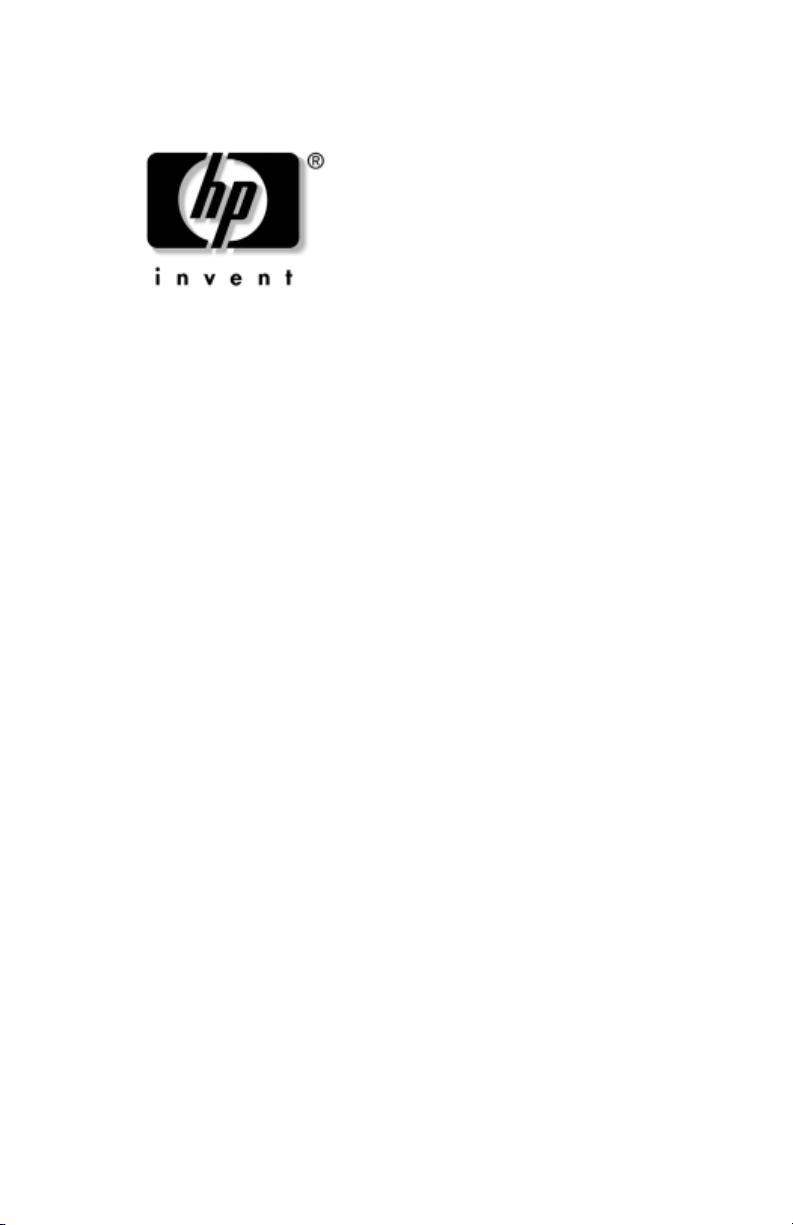
Manuel du matériel et des logiciels
Portable HP
Référence du document : 396176-051
Janvier 2006
Ce manuel explique comment identifier et utiliser les
fonctionnalités matérielles et logicielles disponibles sur votre
ordinateur et comment y accéder. Les informations relatives
modem ne figurent pas dans ce manuel.
au
Page 2

© 2006 Hewlett-Packard Development Company, L.P.
Microsoft et Windows sont des marques déposées de Microsoft
Corporation aux États-Unis. Le logo SD est une marque de son
propriétaire. Bluetooth est une marque détenue par son propriétaire
et
utilisée sous licence par Hewlett-Packard Company.
Les informations contenues dans ce document peuvent être modifiées
sans
préavis. Les garanties relatives aux produits et aux services HP sont
décrites dans les textes de garantie limitée expresse qui les accompagnent.
Aucun élément du présent document ne peut être interprété comme
constituant une garantie supplémentaire. HP ne saurait être tenu pour
responsable des erreurs ou omissions de nature technique ou rédactionnelle
qui pourraient subsister dans le présent document.
Manuel du matériel et des logiciels
Portable HP
Première édition (janvier 2006)
Référence du document : 396176-051
Page 3
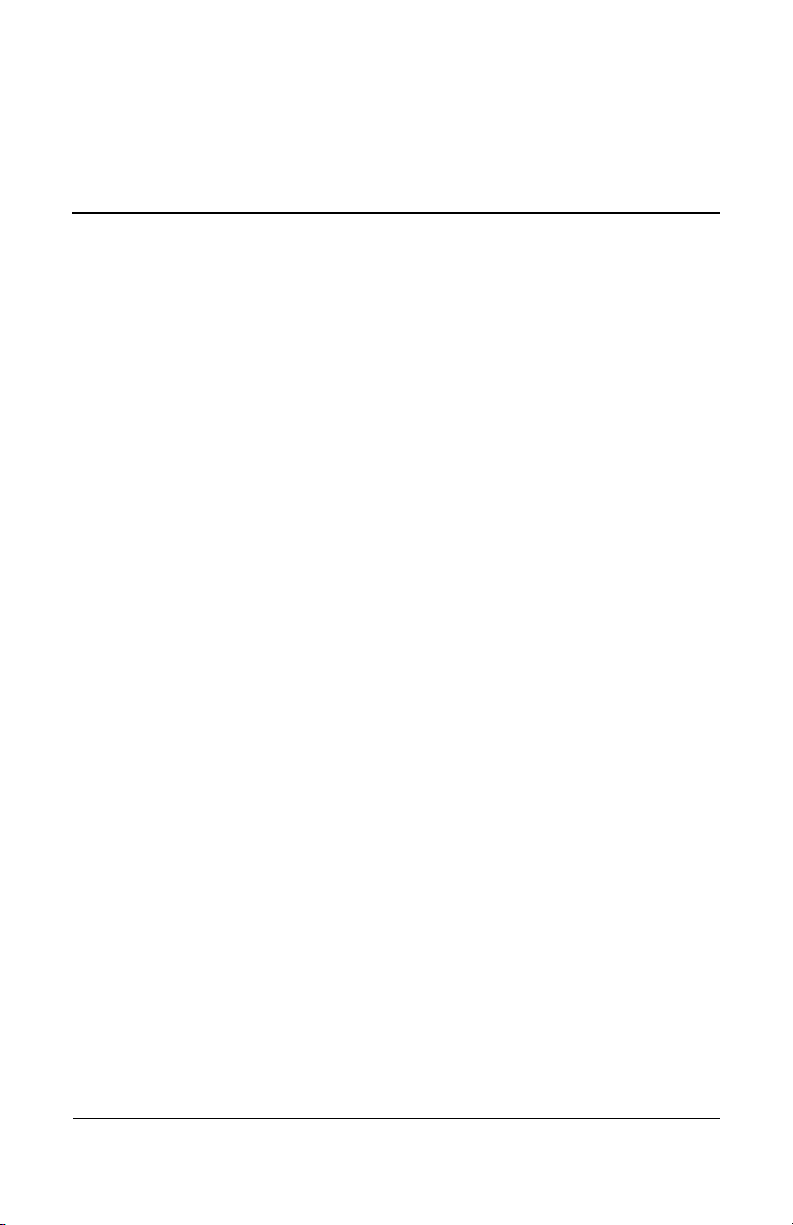
Table des matières
1Matériel
Éléments de la face supérieure. . . . . . . . . . . . . . . . . . . . 1–2
Touches. . . . . . . . . . . . . . . . . . . . . . . . . . . . . . . . . . . 1–2
Pavé tactile . . . . . . . . . . . . . . . . . . . . . . . . . . . . . . . . 1–4
Contrôle d'alimentation. . . . . . . . . . . . . . . . . . . . . . . 1–5
Bouton DVD. . . . . . . . . . . . . . . . . . . . . . . . . . . . . . . 1–6
Bouton Multimédia. . . . . . . . . . . . . . . . . . . . . . . . . . 1–7
Commandes multimédia :
boutons d'activité multimédia. . . . . . . . . . . . . . . . . . 1–8
Commandes multimédia—Boutons Volume,
Retour et OK. . . . . . . . . . . . . . . . . . . . . . . . . . . . . . 1–10
Voyants . . . . . . . . . . . . . . . . . . . . . . . . . . . . . . . . . . 1–11
Caméra et microphone (certains modèles) . . . . . . . 1–12
Voyants et bouton des périphériques sans fil
(certains modèles). . . . . . . . . . . . . . . . . . . . . . . . . . 1–13
Antennes sans fil (sur certains modèles). . . . . . . . . 1–14
Éléments avant . . . . . . . . . . . . . . . . . . . . . . . . . . . . . . . 1–15
Haut-parleurs, prises, bouton d'ouverture
de l'écran et lentille infrarouge . . . . . . . . . . . . . . . . 1–15
Voyants . . . . . . . . . . . . . . . . . . . . . . . . . . . . . . . . . . 1–16
Éléments du panneau arrière . . . . . . . . . . . . . . . . . . . . 1–17
Éléments du côté gauche . . . . . . . . . . . . . . . . . . . . . . . 1–19
Ports et prises . . . . . . . . . . . . . . . . . . . . . . . . . . . . . 1–19
Bouton et connecteur de carte ExpressCard . . . . . . 1–20
Ouverture d'aération et connecteur
de dispositif antivol. . . . . . . . . . . . . . . . . . . . . . . . . 1–21
Manuel du matériel et des logiciels iii
Page 4
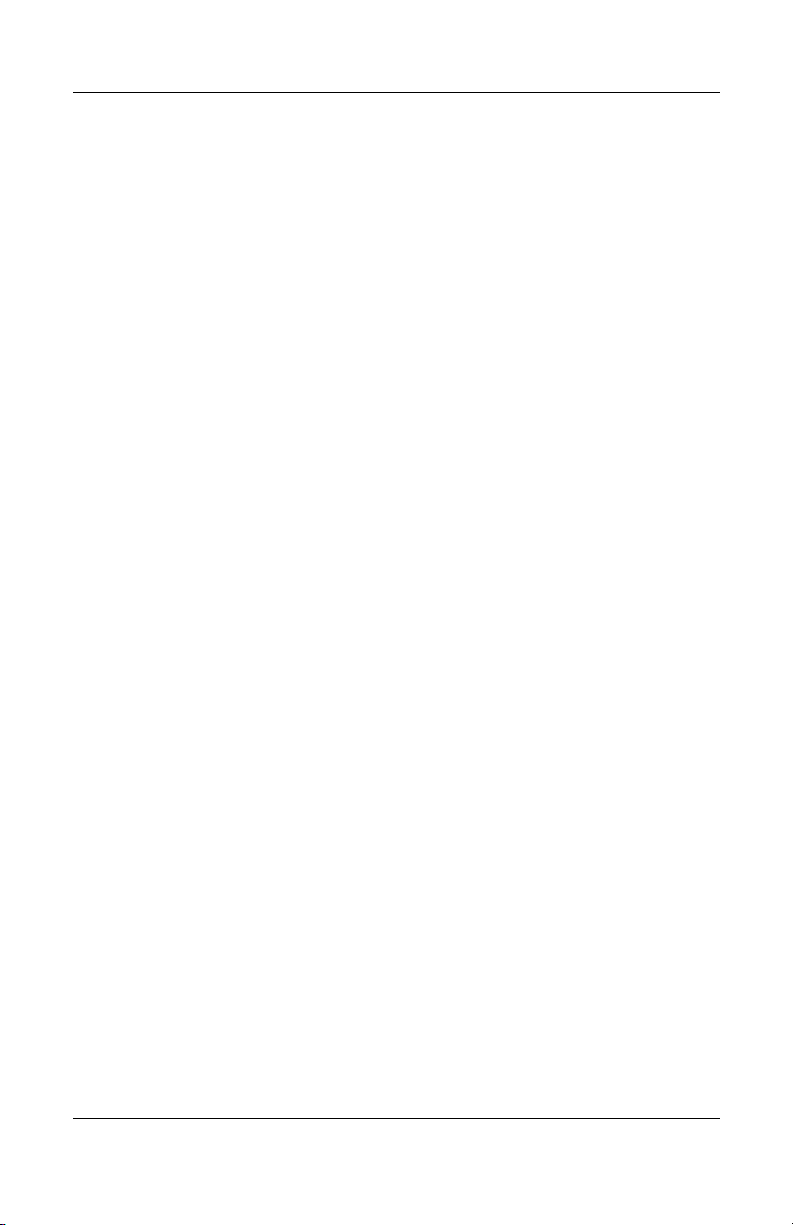
Table des matières
Éléments du côté droit . . . . . . . . . . . . . . . . . . . . . . . . . 1–22
Éléments de la face inférieure . . . . . . . . . . . . . . . . . . . 1–24
Autres éléments . . . . . . . . . . . . . . . . . . . . . . . . . . . . . . 1–27
Étiquettes . . . . . . . . . . . . . . . . . . . . . . . . . . . . . . . . . . . 1–29
2 Clavier et pavé tactile
Pavé tactile . . . . . . . . . . . . . . . . . . . . . . . . . . . . . . . . . . . 2–2
Touches d'activation. . . . . . . . . . . . . . . . . . . . . . . . . . . . 2–5
Boutons de commandes de menu multimédia . . . . . . . 2–13
Pavés numériques. . . . . . . . . . . . . . . . . . . . . . . . . . . . . 2–15
Ports et prise . . . . . . . . . . . . . . . . . . . . . . . . . . . . . . 1–22
Éléments du connecteur de support numérique
et unité optique . . . . . . . . . . . . . . . . . . . . . . . . . . . . 1–23
Compartiments Mini Card et mémoire. . . . . . . . . . 1–24
Compartiments, loquet de la batterie
et ouvertures d'aération. . . . . . . . . . . . . . . . . . . . . . 1–25
Matériel. . . . . . . . . . . . . . . . . . . . . . . . . . . . . . . . . . 1–27
Disques optiques. . . . . . . . . . . . . . . . . . . . . . . . . . . 1–28
Identification des éléments du pavé tactile. . . . . . . . 2–2
Utilisation du pavé tactile . . . . . . . . . . . . . . . . . . . . . 2–3
Définition des préférences du pavé tactile . . . . . . . . 2–3
Identification des touches d'activation . . . . . . . . . . . 2–5
Aide-mémoire des touches d'activation . . . . . . . . . . 2–6
Procédures d'utilisation des touches d'activation . . . 2–7
Utilisation des commandes
de touches d'activation . . . . . . . . . . . . . . . . . . . . . . . 2–7
Obtention d'informations sur les boutons DVD
et multimédia . . . . . . . . . . . . . . . . . . . . . . . . . . . . . 2–14
Obtention d'informations
sur les boutons d'activité multimédia . . . . . . . . . . . 2–14
Obtention d'informations
sur les boutons de volume. . . . . . . . . . . . . . . . . . . . 2–14
Utilisation du pavé numérique intégré . . . . . . . . . . 2–15
Utilisation d'un pavé numérique externe . . . . . . . . 2–17
iv Manuel du matériel et des logiciels
Page 5
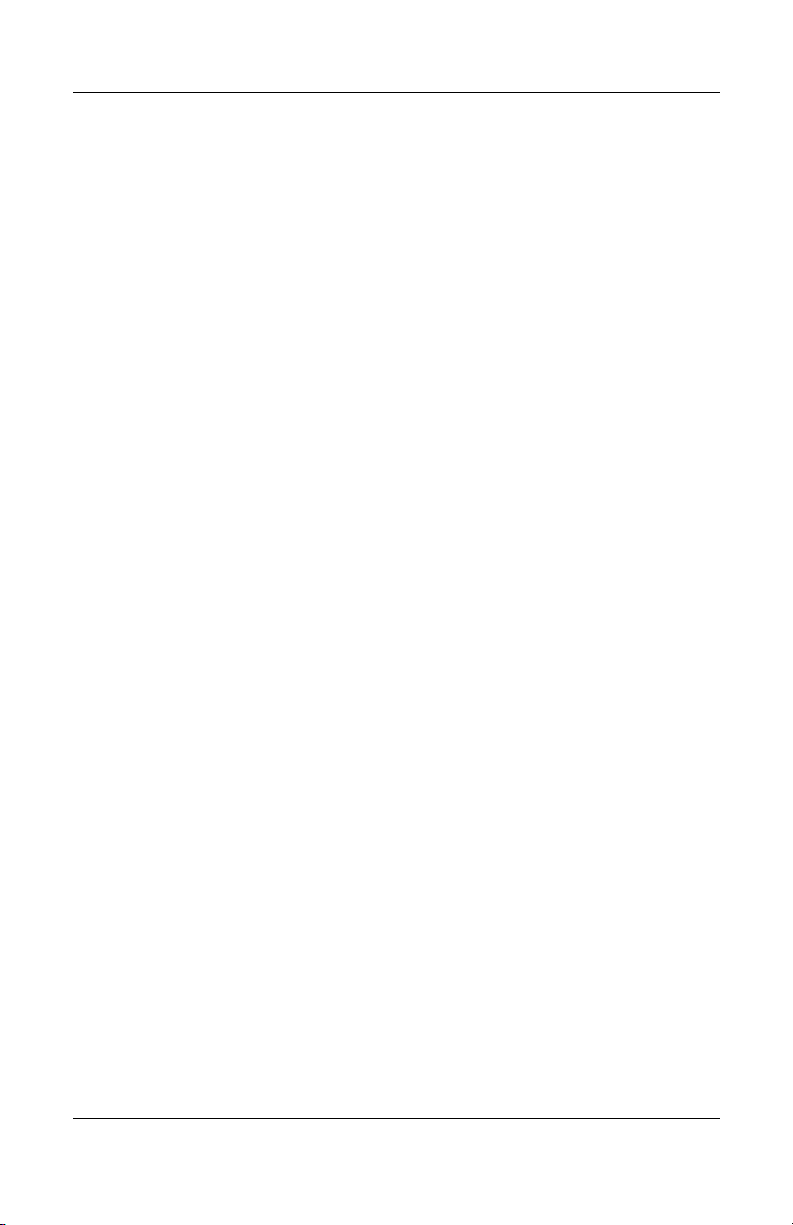
Table des matières
3 Alimentation
Sources d'alimentation . . . . . . . . . . . . . . . . . . . . . . . . . . 3–2
Sélection d'une source d'alimentation. . . . . . . . . . . . 3–2
Connexion de l'adaptateur secteur . . . . . . . . . . . . . . 3–3
Commutation entre la batterie
et l'alimentation externe . . . . . . . . . . . . . . . . . . . . . . 3–4
Affichage de l'icône Jauge d'énergie. . . . . . . . . . . . . 3–5
Emplacement des commandes
et des voyants d'alimentation . . . . . . . . . . . . . . . . . . . . . 3–6
Présentation de la mise en veille
et en hibernation, et de l'arrêt. . . . . . . . . . . . . . . . . . . . . 3–7
Veille. . . . . . . . . . . . . . . . . . . . . . . . . . . . . . . . . . . . . 3–7
Mode hibernation . . . . . . . . . . . . . . . . . . . . . . . . . . . 3–7
Arrêt du travail . . . . . . . . . . . . . . . . . . . . . . . . . . . . . 3–9
Interférence avec les supports d'unité
et les communications Bluetooth
(certains modèles). . . . . . . . . . . . . . . . . . . . . . . . . . 3–11
Procédures de mise en veille et en hibernation,
et arrêt . . . . . . . . . . . . . . . . . . . . . . . . . . . . . . . . . . . . . 3–11
Mise sous/hors tension de l'ordinateur . . . . . . . . . . 3–12
Activation ou arrêt du mode veille . . . . . . . . . . . . . 3–13
Lancement ou sortie du mode hibernation . . . . . . . 3–14
Utilisation des procédures d'arrêt d'urgence . . . . . . 3–15
Préférences d'alimentation . . . . . . . . . . . . . . . . . . . . . . 3–16
Utilisation des modes de gestion
de l'alimentation . . . . . . . . . . . . . . . . . . . . . . . . . . . 3–16
Définition d'une invite de sécurité . . . . . . . . . . . . . 3–16
Définition de préférences
d'alimentation supplémentaires. . . . . . . . . . . . . . . . 3–17
Commandes de contrôle des performances
du processeur (certains modèles) . . . . . . . . . . . . . . . . . 3–19
Manuel du matériel et des logiciels v
Page 6
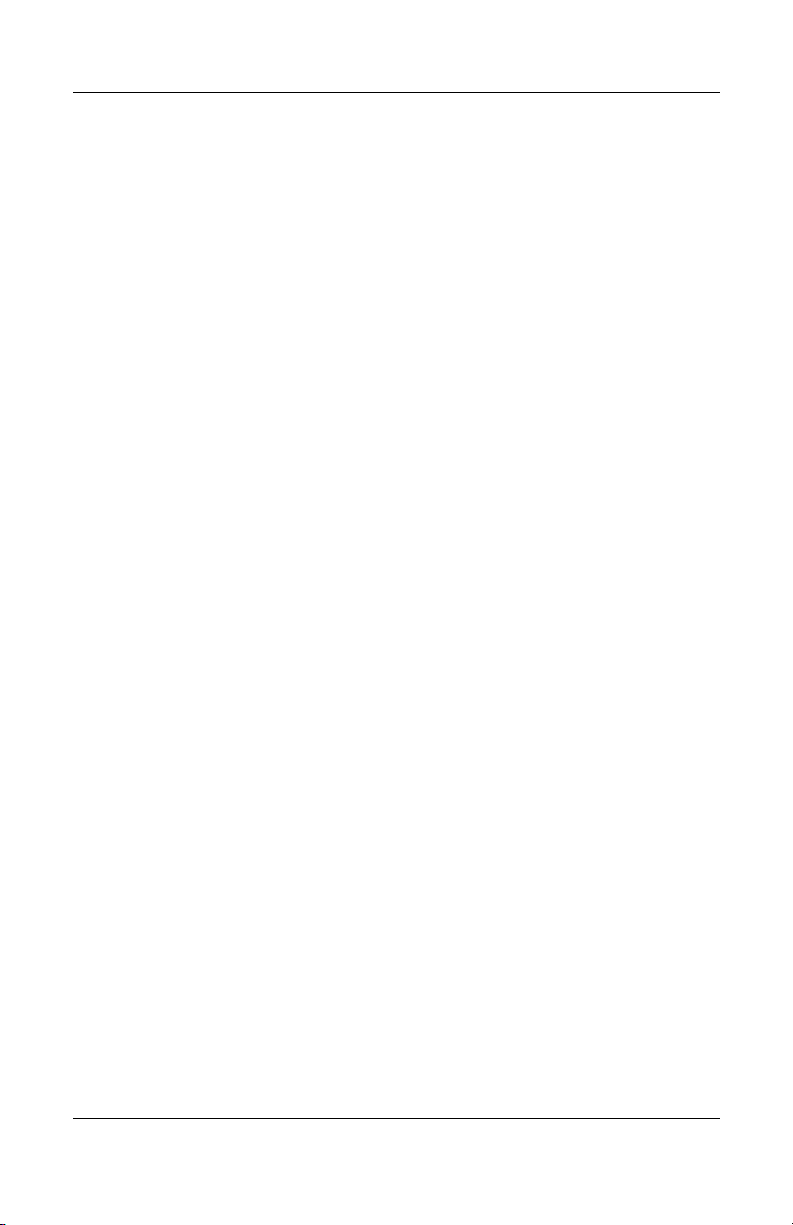
Table des matières
Module batterie . . . . . . . . . . . . . . . . . . . . . . . . . . . . . . 3–21
4Multimédia
Boutons de réglage du volume. . . . . . . . . . . . . . . . . . . . 4–2
Haut-parleurs internes . . . . . . . . . . . . . . . . . . . . . . . . . . 4–3
Périphériques audio externes . . . . . . . . . . . . . . . . . . . . . 4–4
Périphériques vidéo externes . . . . . . . . . . . . . . . . . . . . . 4–7
Procédures d'utilisation des CD et des DVD . . . . . . . . 4–16
Insertion ou retrait d'un module batterie. . . . . . . . . 3–21
Remplacement d'un module batterie. . . . . . . . . . . . 3–22
Charge d'un module batterie . . . . . . . . . . . . . . . . . . 3–23
Surveillance de la charge du module batterie . . . . . 3–25
Gestion des niveaux bas de charge de la batterie . . 3–27
Étalonnage d'un module batterie. . . . . . . . . . . . . . . 3–28
Économie de l'énergie du module batterie . . . . . . . 3–32
Stockage d'un module batterie . . . . . . . . . . . . . . . . 3–34
Mise au rebut des modules batterie usés. . . . . . . . . 3–35
Utilisation de la prise d'entrée audio
(prise microphone) . . . . . . . . . . . . . . . . . . . . . . . . . . 4–4
Utilisation du microphone intégré
(certains modèles). . . . . . . . . . . . . . . . . . . . . . . . . . . 4–5
Utilisation des prises de sortie audio
(prises casque). . . . . . . . . . . . . . . . . . . . . . . . . . . . . . 4–5
Connexion d'un périphérique S-Video
(certains modèles). . . . . . . . . . . . . . . . . . . . . . . . . . . 4–7
Affichage d'une image vidéo . . . . . . . . . . . . . . . . . . 4–9
Utilisation de HP Webcam (certains modèles). . . . . 4–9
Insertion d'un disque optique . . . . . . . . . . . . . . . . . 4–16
Retrait d'un disque optique
(le portable est sous tension). . . . . . . . . . . . . . . . . . 4–17
Retrait d'un disque optique
(le portable est hors tension). . . . . . . . . . . . . . . . . . 4–18
vi Manuel du matériel et des logiciels
Page 7

Table des matières
Commande de l'activité des disques . . . . . . . . . . . . 4–19
Utilisation des boutons d'activité multimédia. . . . . 4–20
Protection de la lecture . . . . . . . . . . . . . . . . . . . . . . 4–21
Protection du processus de gravure
de CD et DVD. . . . . . . . . . . . . . . . . . . . . . . . . . . . . 4–22
Logiciels multimédia . . . . . . . . . . . . . . . . . . . . . . . . . . 4–23
Identification du logiciel. . . . . . . . . . . . . . . . . . . . . 4–23
Avertissement concernant les droits d'auteur . . . . . 4–23
Installation des logiciels . . . . . . . . . . . . . . . . . . . . . 4–24
Paramètres de zone des DVD . . . . . . . . . . . . . . . . . 4–24
Modification du paramètre de zone DVD. . . . . . . . 4–25
Utilisation des boutons QuickPlay . . . . . . . . . . . . . 4–26
Utilisation du logiciel QuickPlay
(certains modèles). . . . . . . . . . . . . . . . . . . . . . . . . . 4–27
5 Technologie sans fil (certains modèles)
Fonctionnalités sans fil. . . . . . . . . . . . . . . . . . . . . . . . . . 5–1
Commandes des périphériques sans fil . . . . . . . . . . . . . 5–2
Périphériques sans fil 802.11 (certains modèles). . . . . . 5–3
Configuration d'un réseau WLAN à domicile . . . . . 5–4
Connexion à un réseau WLAN à domicile . . . . . . . . 5–6
Connexion à un réseau WLAN public . . . . . . . . . . . 5–7
Utilisation des fonctions de sécurité
du réseau sans fil. . . . . . . . . . . . . . . . . . . . . . . . . . . . 5–7
Identification du périphérique sans fil 802.11 . . . . . 5–8
Pour en savoir plus . . . . . . . . . . . . . . . . . . . . . . . . . . 5–8
Périphériques sans fil Bluetooth (certains modèles) . . . 5–9
Manuel du matériel et des logiciels vii
Page 8
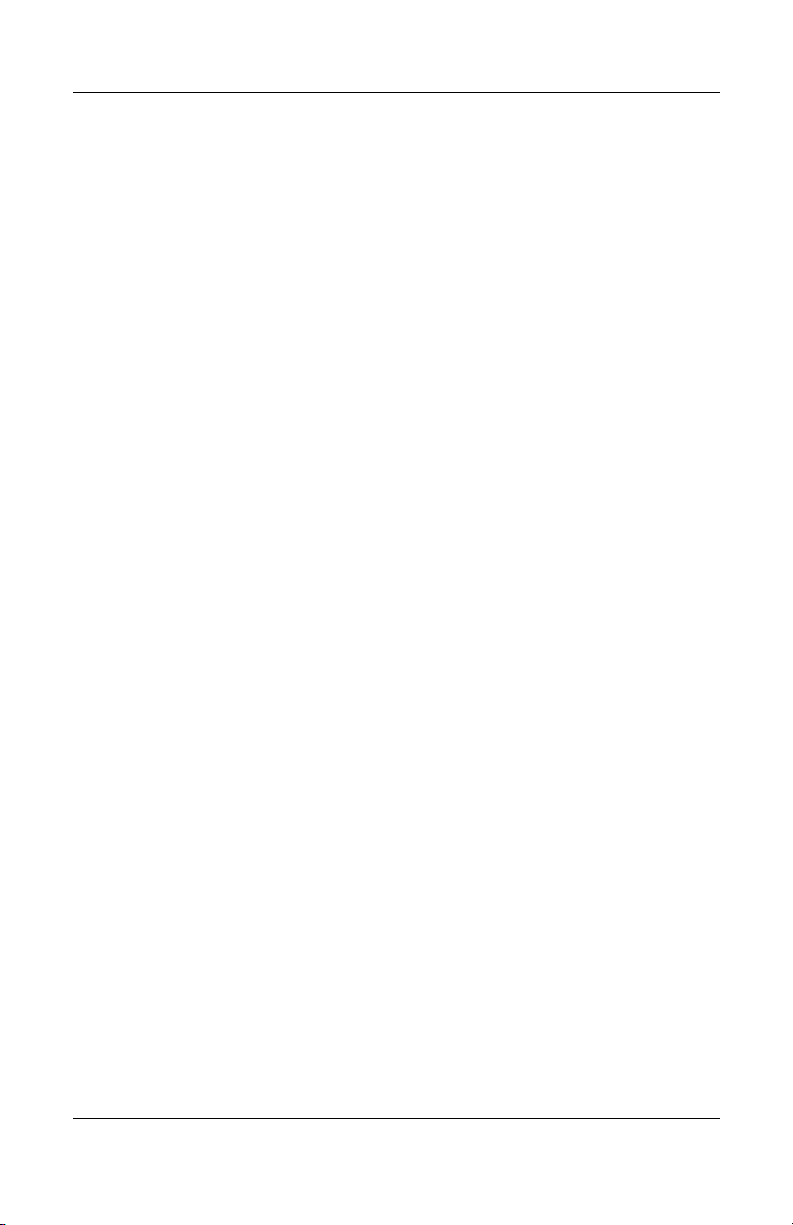
Table des matières
6Sécurité
Fonctionnalités de sécurité. . . . . . . . . . . . . . . . . . . . . . . 6–1
QuickLock . . . . . . . . . . . . . . . . . . . . . . . . . . . . . . . . . . . 6–3
Types de mots de passe . . . . . . . . . . . . . . . . . . . . . . . . . 6–3
Mot de passe de mise sous tension. . . . . . . . . . . . . . . . . 6–8
Logiciels antivirus . . . . . . . . . . . . . . . . . . . . . . . . . . . . 6–10
Mises à jour de sécurité critiques pour Windows XP . 6–11
Logiciel de pare-feu . . . . . . . . . . . . . . . . . . . . . . . . . . . 6–12
Dispositif antivol en option . . . . . . . . . . . . . . . . . . . . . 6–13
7 Mises à jour et remplacements de matériel
Coordination des mots de passe . . . . . . . . . . . . . . . . 6–5
Recommandations pour la définition
des mots de passe . . . . . . . . . . . . . . . . . . . . . . . . . . . 6–6
Mot de passe administrateur . . . . . . . . . . . . . . . . . . . 6–6
Gestion d'un mot de passe administrateur . . . . . . . . 6–7
Saisie d'un mot de passe administrateur . . . . . . . . . . 6–7
Gestion du mot de passe de mise sous tension . . . . . 6–8
Saisie d'un mot de passe de mise sous tension . . . . . 6–9
Connexions de périphériques. . . . . . . . . . . . . . . . . . . . . 7–1
Connexion d'un périphérique alimenté . . . . . . . . . . . 7–1
Connexion d'un périphérique USB . . . . . . . . . . . . . . 7–2
Arrêt d'un périphérique USB . . . . . . . . . . . . . . . . . . 7–3
Logiciels USB requis . . . . . . . . . . . . . . . . . . . . . . . . 7–3
Connexion d'un périphérique 1394. . . . . . . . . . . . . . 7–4
Arrêt d'un périphérique 1394 . . . . . . . . . . . . . . . . . . 7–5
Connexion d'un périphérique de communication . . . 7–6
Cartes numériques . . . . . . . . . . . . . . . . . . . . . . . . . . . . . 7–6
Utilisation du voyant du connecteur
de support numérique . . . . . . . . . . . . . . . . . . . . . . . . 7–7
Insertion d'une carte numérique en option . . . . . . . . 7–8
Retrait d'une carte numérique en option . . . . . . . . . . 7–9
viii Manuel du matériel et des logiciels
Page 9
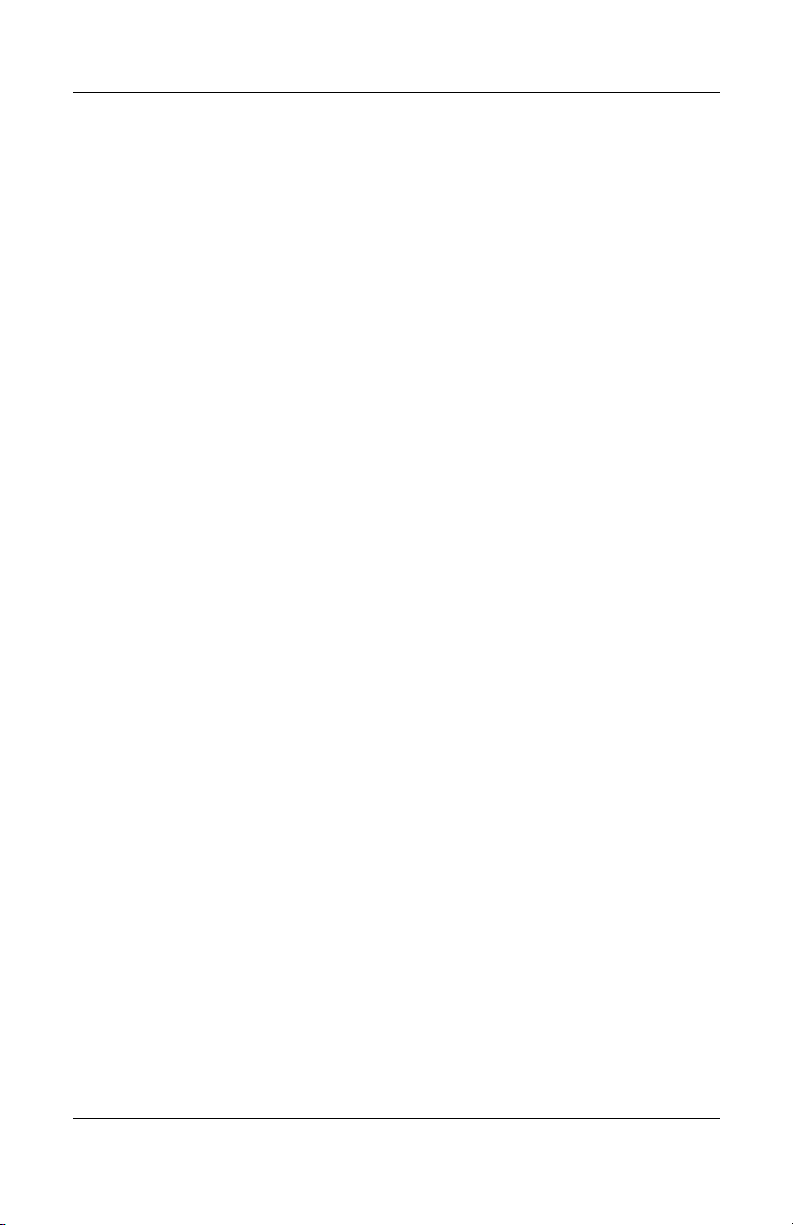
Table des matières
Qu'est-ce qu'une ExpressCard ?. . . . . . . . . . . . . . . . . . 7–10
Choix d'une carte ExpressCard. . . . . . . . . . . . . . . . 7–10
Configuration d'une carte ExpressCard . . . . . . . . . 7–11
Insertion d'une carte ExpressCard . . . . . . . . . . . . . 7–11
Arrêt ou retrait d'une carte ExpressCard. . . . . . . . . 7–13
Unités . . . . . . . . . . . . . . . . . . . . . . . . . . . . . . . . . . . . . . 7–15
Ajout d'une unité au système . . . . . . . . . . . . . . . . . 7–15
Utilisation du voyant d'unité IDE . . . . . . . . . . . . . . 7–15
Entretien des unités. . . . . . . . . . . . . . . . . . . . . . . . . 7–16
Remplacement du disque dur interne . . . . . . . . . . . 7–17
Mémoire. . . . . . . . . . . . . . . . . . . . . . . . . . . . . . . . . . . . 7–21
Extension de mémoire . . . . . . . . . . . . . . . . . . . . . . 7–21
Retrait ou insertion d'un module mémoire . . . . . . . 7–22
8 Mises à jour et restauration de logiciels
et logiciels système
Mise à jour de logiciels . . . . . . . . . . . . . . . . . . . . . . . . . 8–1
Préparation d'une mise à jour de logiciels . . . . . . . . 8–2
Téléchargement et installation d'une mise à jour . . . 8–4
Restauration de logiciels . . . . . . . . . . . . . . . . . . . . . . . 8–10
Utilisation de la fonction de restauration
du système. . . . . . . . . . . . . . . . . . . . . . . . . . . . . . . . 8–10
Boutons Quick Launch (certains modèles) . . . . . . . . . 8–12
Utilitaire Setup . . . . . . . . . . . . . . . . . . . . . . . . . . . . . . . 8–13
Ouverture de l'utilitaire Setup. . . . . . . . . . . . . . . . . 8–13
Changement de langue dans l'utilitaire Setup. . . . . 8–14
Navigation et sélection dans l'utilitaire Setup. . . . . 8–15
Affichage des informations système. . . . . . . . . . . . 8–16
Restauration des paramètres
par défaut de l'utilitaire Setup. . . . . . . . . . . . . . . . . 8–17
Utilisation des fonctions avancées
de l'utilitaire Setup . . . . . . . . . . . . . . . . . . . . . . . . . 8–18
Fermeture de l'utilitaire Setup. . . . . . . . . . . . . . . . . 8–19
Manuel du matériel et des logiciels ix
Page 10

Table des matières
Menus de l'utilitaire Setup . . . . . . . . . . . . . . . . . . . . . . 8–20
A Caractéristiques techniques
Environnement d'exploitation . . . . . . . . . . . . . . . . . . . . A–1
Courant d'entrée nominal . . . . . . . . . . . . . . . . . . . . . . . . A–2
Signaux d'entrée et de sortie du port d'extension. . . . . . A–3
Index
Menu Principal . . . . . . . . . . . . . . . . . . . . . . . . . . . . 8–20
Menu Sécurité. . . . . . . . . . . . . . . . . . . . . . . . . . . . . 8–20
Menu de configuration du système. . . . . . . . . . . . . 8–21
Menu Diagnostics . . . . . . . . . . . . . . . . . . . . . . . . . . 8–21
x Manuel du matériel et des logiciels
Page 11
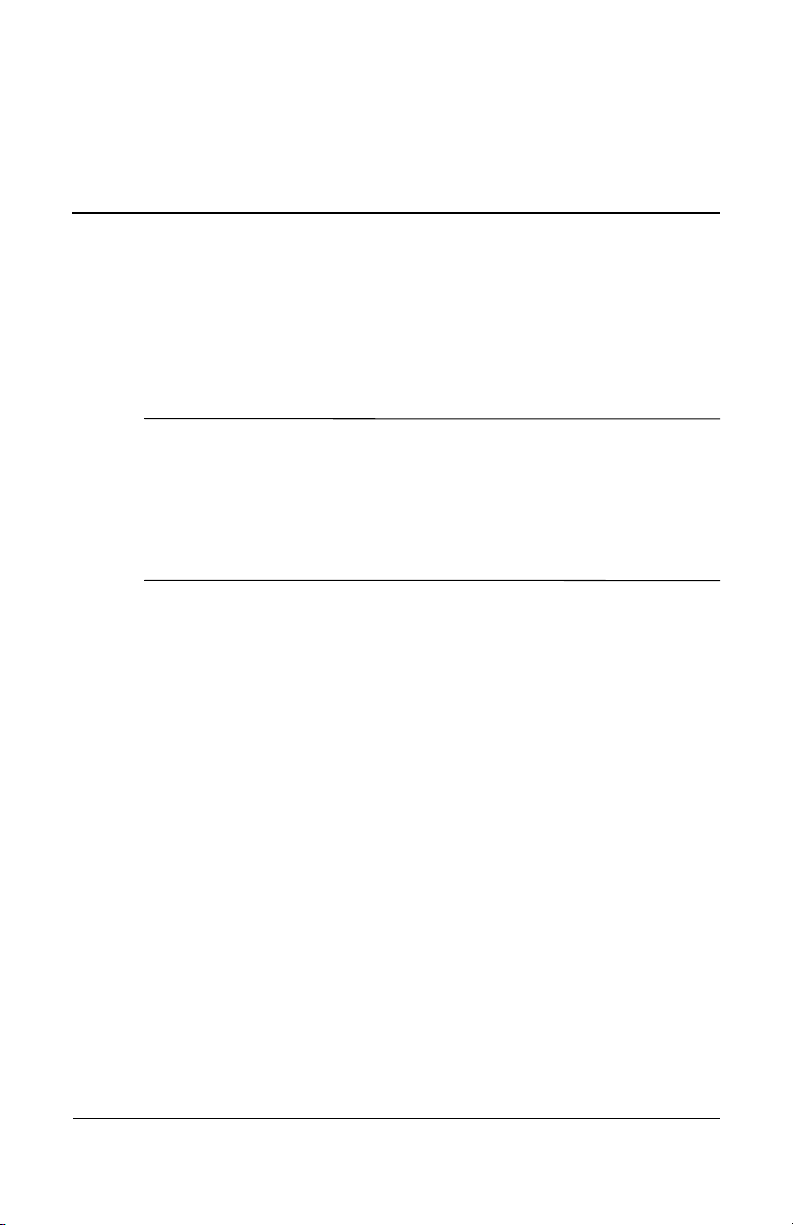
Matériel
Ce chapitre identifie les éléments matériels visibles de
l'ordinateur ainsi que l'emplacement des antennes sans fil
présentes sur certains modèles.
Ce chapitre fournit des informations sur les fonctions et les
✎
caractéristiques des composants lorsqu'ils sont utilisés dans
Microsoft® Windows®. Si vous utilisez QuickPlay (certains
modèles), la fonctionnalité de certains composants peut être
différente. Pour plus d'informations, reportez-vous à
en ligne de HP QuickPlay.
1
l'aide
Manuel du matériel et des logiciels 1–1
Page 12
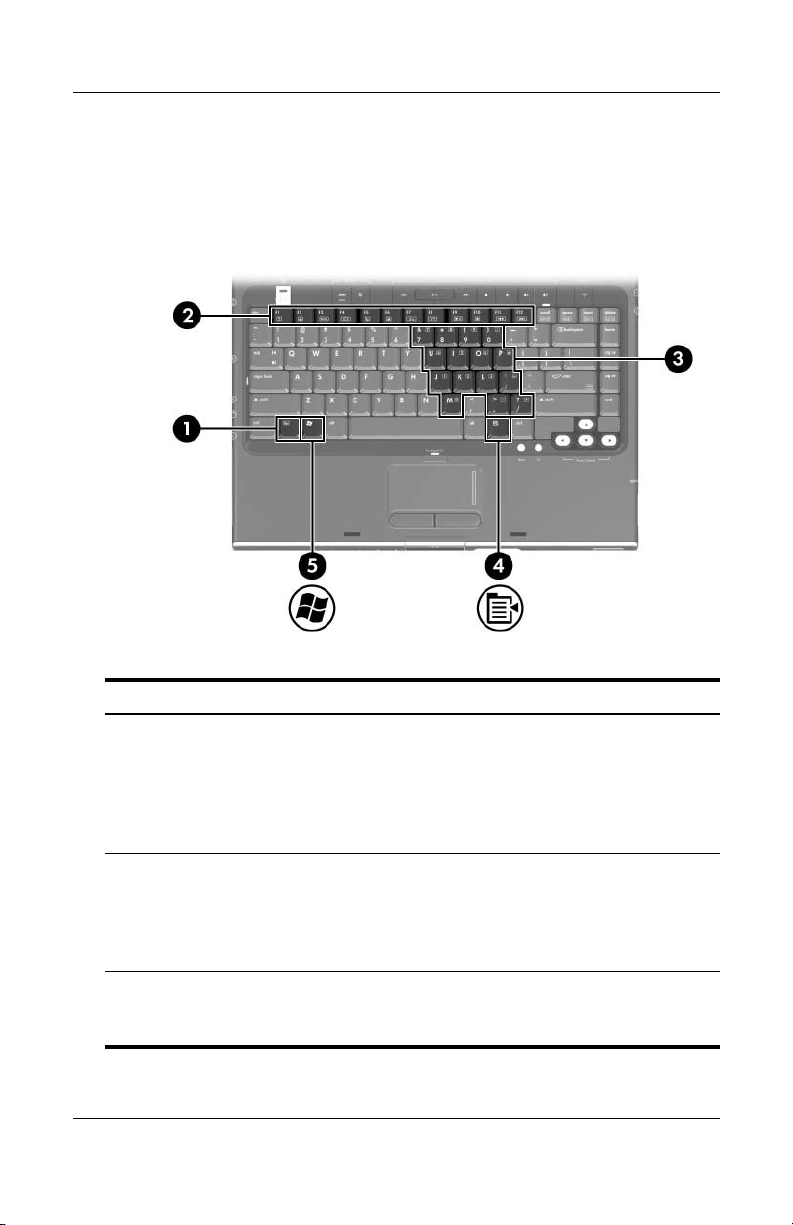
Matériel
Éléments de la face supérieure
Touches
Élément Description
1 To u ch e fn Associée à d'autres touches
boutons, permet d'exécuter des
et
opérations système. Par exemple,
lorsque vous appuyez sur les touches
fn+f7, vous réduisez la luminosité
l'écran.*
de
2 Touches de fonction (12) Permettent d'effectuer des opérations
relatives au système et aux
applications. Associées à la touche fn,
les touches de fonction jouent le rôle
de touches d'activation.
3 Touches du pavé
numérique
1–2 Manuel du matériel et des logiciels
(15)
Dans Windows, peuvent être utilisées
comme les touches d'un pavé
numérique externe.
†
(à suivre)
Page 13
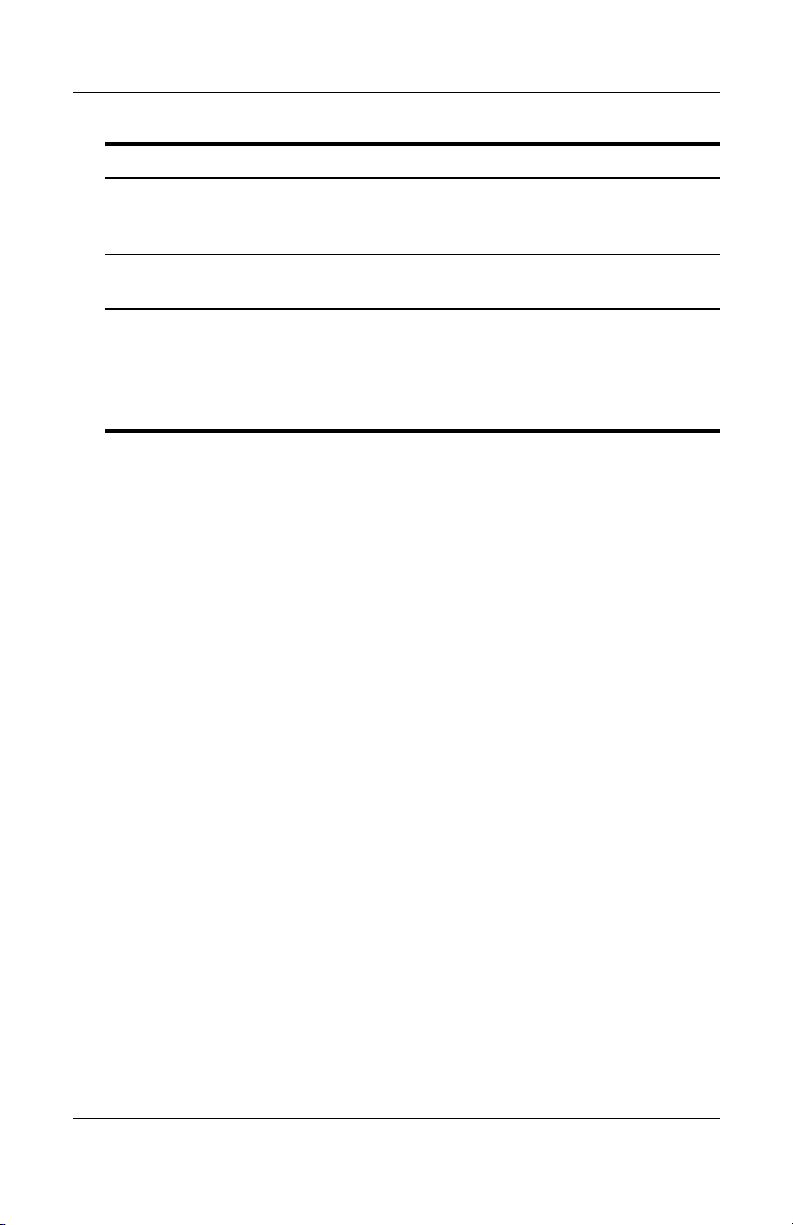
Élément Description
Matériel
4 Touche des applications
Windows
Dans Windows, permet d'afficher
menu contextuel des éléments
le
se trouvent sous le pointeur.
qui
5 Touche logo Windows Dans Windows, permet d'afficher
menu Démarrer de Windows.
le
*Parmi les touches et les boutons que vous pouvez associer à fn pour
des touches d'activation figurent échap et les touches de fonction.
créer
†
Pour plus d'informations sur l'utilisation des touches d'activation,
reportez-vous à la section "
pavé tactile".
Touches d'activation" du chapitre 2, "Clavier et
Manuel du matériel et des logiciels 1–3
Page 14
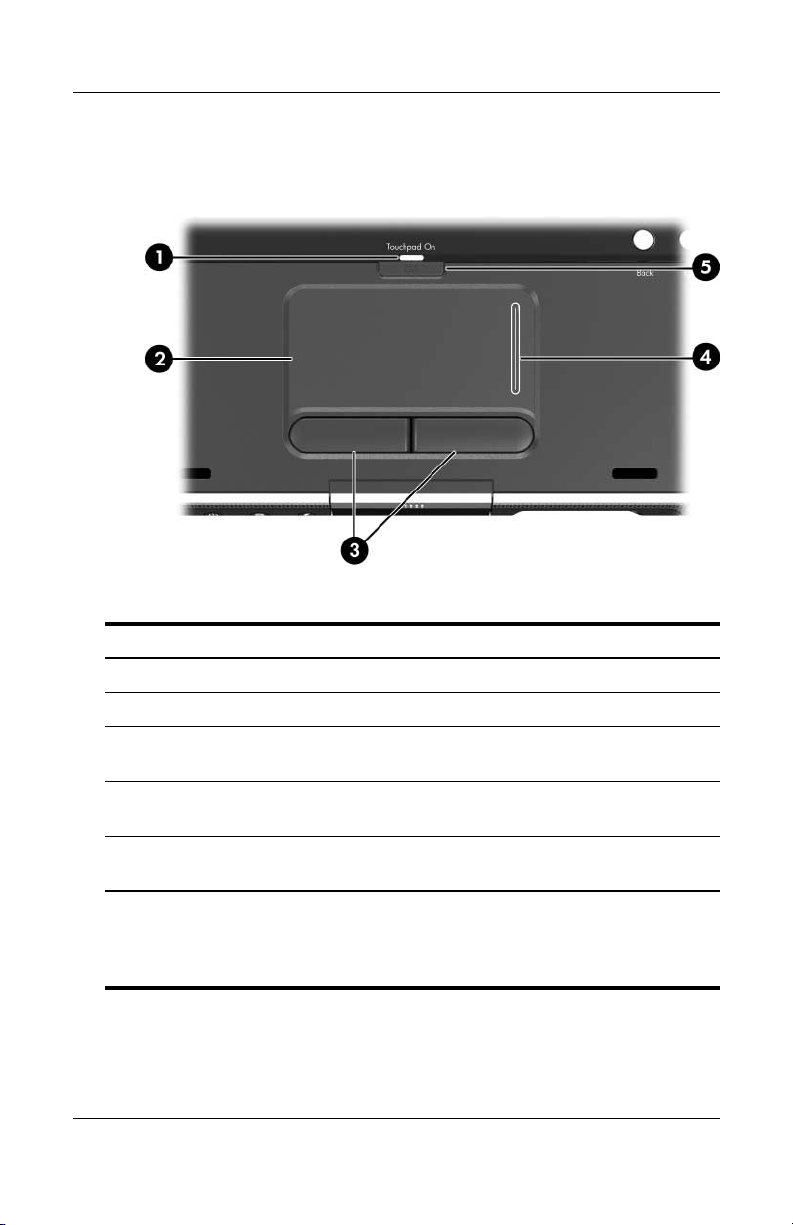
Matériel
Pavé tactile
Élément* Description
1 Voyant du pavé tactile Allumé : le pavé tactile est activé.
2 Pavé tactile* Permet de déplacer le curseur.
3 Boutons gauche et droit
pavé tactile*
du
4 Zone de défilement vertical
du pavé tactile*
Fonctionnent comme les boutons
gauche et droit d'une souris externe.
Permet de faire défiler vers le haut ou
vers le bas.
5 Bouton du pavé tactile Permet d'activer/désactiver
pavé tactile.
le
*Ce tableau décrit les réglages par défaut. Pour des informations sur
modification des fonctions des éléments du pavé tactile, reportez-vous
la
la section "Définition des préférences du pavé tactile" du chapitre 2,
à
"Clavier et pavé tactile".
1–4 Manuel du matériel et des logiciels
Page 15
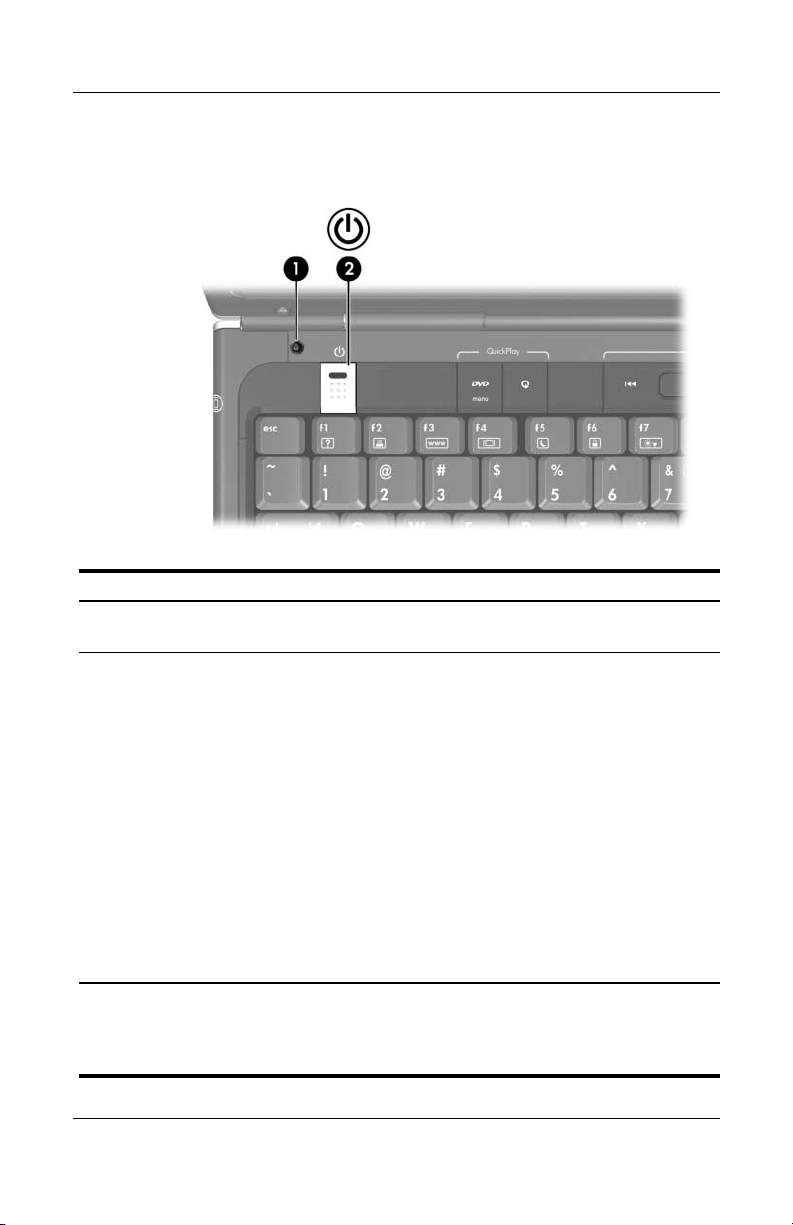
Contrôle d'alimentation
Élément Description
1 Interrupteur de l'écran* Active le mode veille lorsque l'ordinateur
fermé.*
est
2 Interrupteur
d'alimentation*
*Ce tableau décrit les réglages par défaut. Pour des informations sur
modification de la fonction de l'interrupteur de l'écran ou d'alimentation,
la
reportez-vous à la section "
supplémentaires" du chapitre 3, "Alimentation".
Si l'ordinateur est :
■ Éteint, appuyez sur ce bouton pour le démarrer
dans Windows.
■ Allumé, appuyez brièvement sur ce bouton pour
lancer le mode hibernation.
■ En mode veille, appuyez brièvement sur ce
bouton pour retourner dans Windows.
■ En mode hibernation, appuyez brièvement sur
ce bouton pour retourner dans Windows.
Si le système cesse de répondre
✎
que vous ne pouvez pas utiliser les
et
procédures de fermeture de Windows pour
l'éteindre, appuyez sur ce bouton pendant
au moins 4
Définition de préférences d'alimentation
secondes.
Matériel
Manuel du matériel et des logiciels 1–5
Page 16
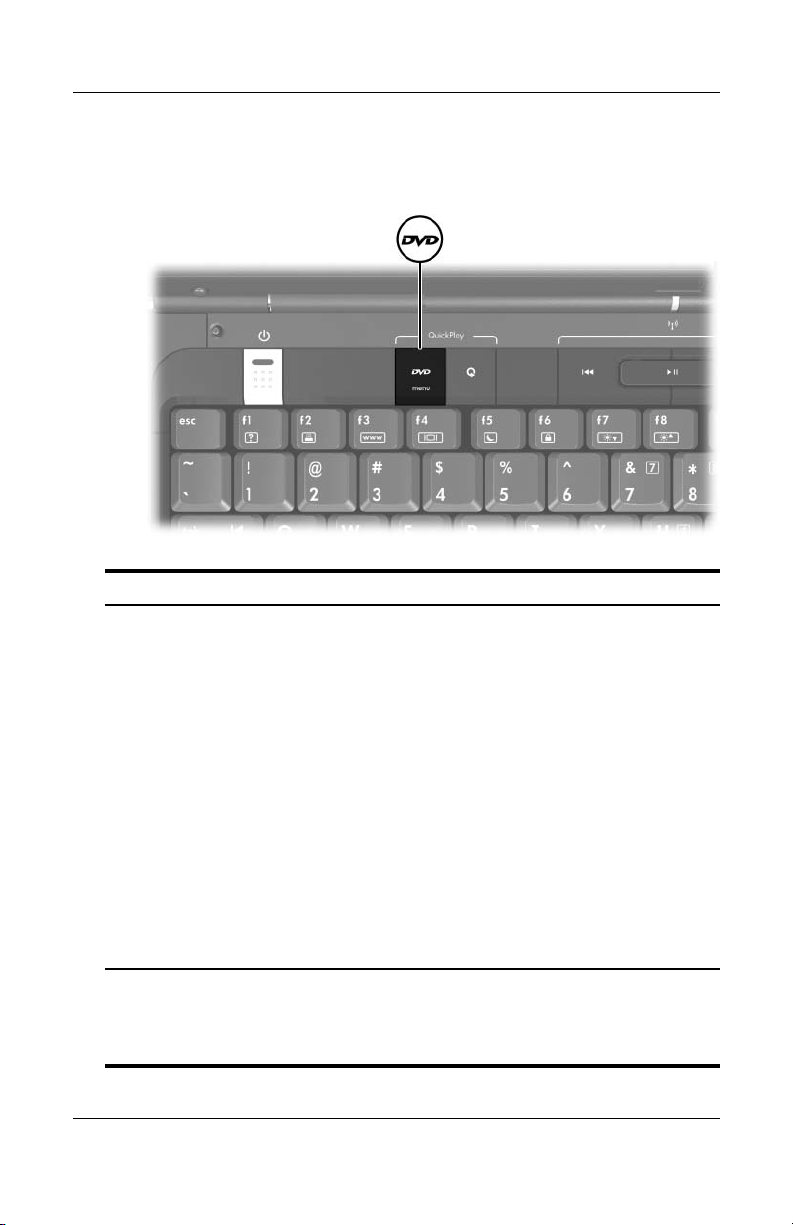
Matériel
Bouton DVD
Élément Description
Bouton DVD* Si l'ordinateur est :
■ Allumé, il ouvre l'application DVD
défaut pour lancer un DVD
par
dans
■ Éteint, il ouvre QuickPlay pour lancer un
DVD dans l'unité optique. Si le logiciel
QuickPlay n'est pas installé, l'ordinateur
démarre sous Windows.
■ En mode hibernation, il ouvre QuickPlay
pour lancer un DVD dans l'unité optique.
Si le logiciel QuickPlay n'est pas installé,
l'ordinateur quitte le mode hibernation.
l'unité optique.
Pour plus d'informations sur
✎
l'utilisation de QuickPlay,
reportez-vous à son aide en ligne.
*Vous pouvez modifier la fonction du bouton DVD dans Windows.
des instructions, reportez-vous à la section "Boutons Quick Launch
Pour
(certains modèles)" du chapitre 8, "Mises à jour et restauration de logiciels
et logiciels système".
1–6 Manuel du matériel et des logiciels
Page 17
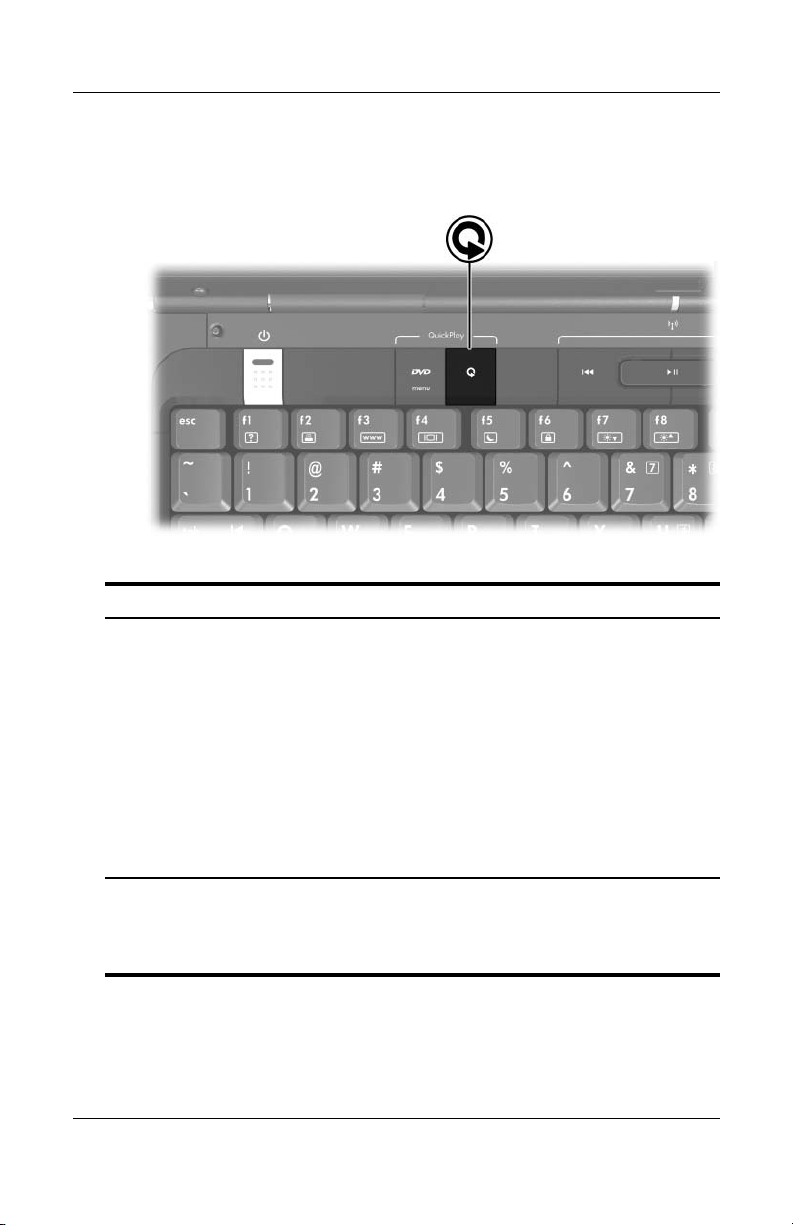
Bouton Multimédia
Élément Description
Bouton Multimédia* Si QuickPlay est installé, ce bouton l'ouvre
pour lire un CD dans l'unité optique ou un
fichier musical du disque dur.
Si QuickPlay n'est pas installé et que
l'ordinateur est
■ Allumé, ce bouton ouvre le lecteur
multimédia par défaut pour lire un CD
dans l'unité optique ou un fichier musical
du disque dur.
■ Éteint ou en mode hibernation, ce bouton
n'a aucune fonction.
Matériel
*Vous pouvez modifier la fonction du bouton multimédia dans Windows.
Pour des instructions, reportez-vous à la section "
(certains modèles)" du chapitre 8, "Mises à jour et restauration de logiciels
et logiciels système".
Manuel du matériel et des logiciels 1–7
Boutons Quick Launch
Page 18
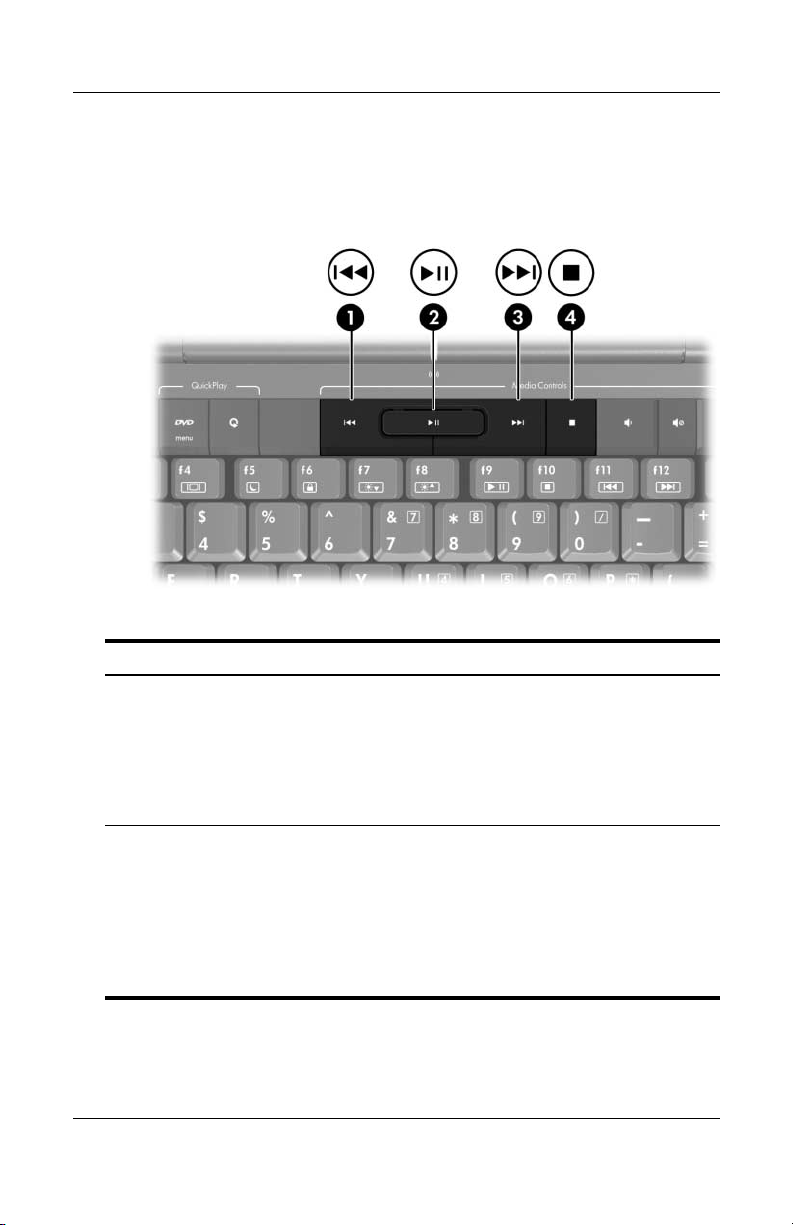
Matériel
Commandes multimédia :
boutons
Élément Description
d'activité multimédia
1 Bouton Précédent/
rapide
Retour
Si un disque est en cours de lecture
l'unité optique :
dans
■ Appuyez sur ce bouton pour lire
plage ou le chapitre précédent.
la
■ Appuyez sur fn+ce bouton pour
en arrière.
revenir
2 Bouton Lecture/Pause Si un disque présent dans l'unité
:
optique
■ N'est pas en cours de lecture, appuyez
sur ce bouton pour le lire.
■ Est en cours de lecture, appuyez sur
ce bouton pour l'arrêter
momentanément.
(à suivre)
1–8 Manuel du matériel et des logiciels
Page 19
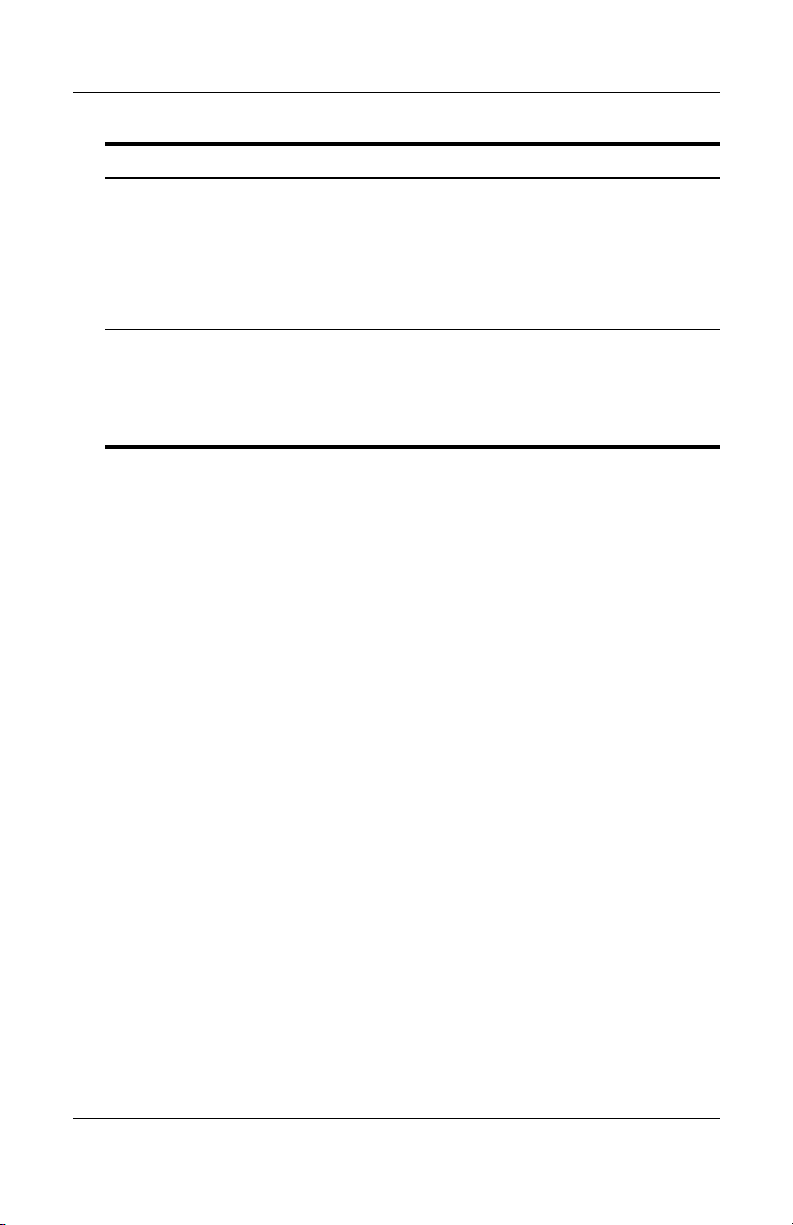
Élément Description
Matériel
Bouton Suivant/
3
4
rapide
Avance
Bouton Arrêter Lorsqu'un disque est en cours de
Si un disque est en cours de lecture dans
l'unité optique
■ Appuyez une fois sur ce bouton pour
lire la plage ou le chapitre suivant.
■ Appuyez sur fn+ce bouton pour
avancer rapidement.
lecture
ce bouton pour arrêter son activité en
cours, par exemple l'avance ou le retour
rapide, etc.
:
dans l'unité optique, appuyez sur
Manuel du matériel et des logiciels 1–9
Page 20
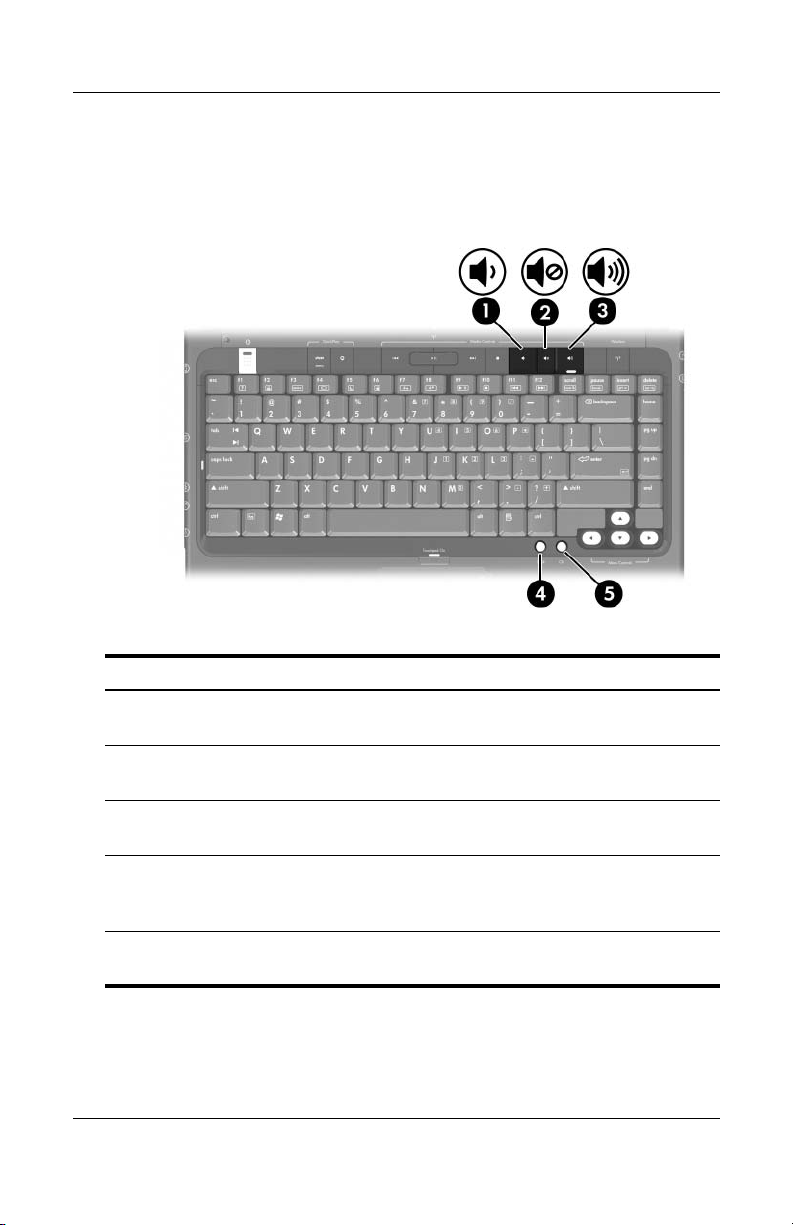
Matériel
Commandes multimédia—Boutons Volume,
Retour et OK
Élément Description
1 Bouton de diminution
volume
du
Permet de baisser le volume
système.
du
2 Bouton Muet Permet de couper ou de
le son.
système.
3 Bouton d'augmentation
volume
du
restaurer
Permet d'augmenter le volume
du
4 Bouton Retour Émule le bouton Précédente de la
barre d'outils de Microsoft Internet
Explorer.
5 Bouton OK Permet de sélectionner l'élément
votre choix à l'écran.
de
1–10 Manuel du matériel et des logiciels
Page 21
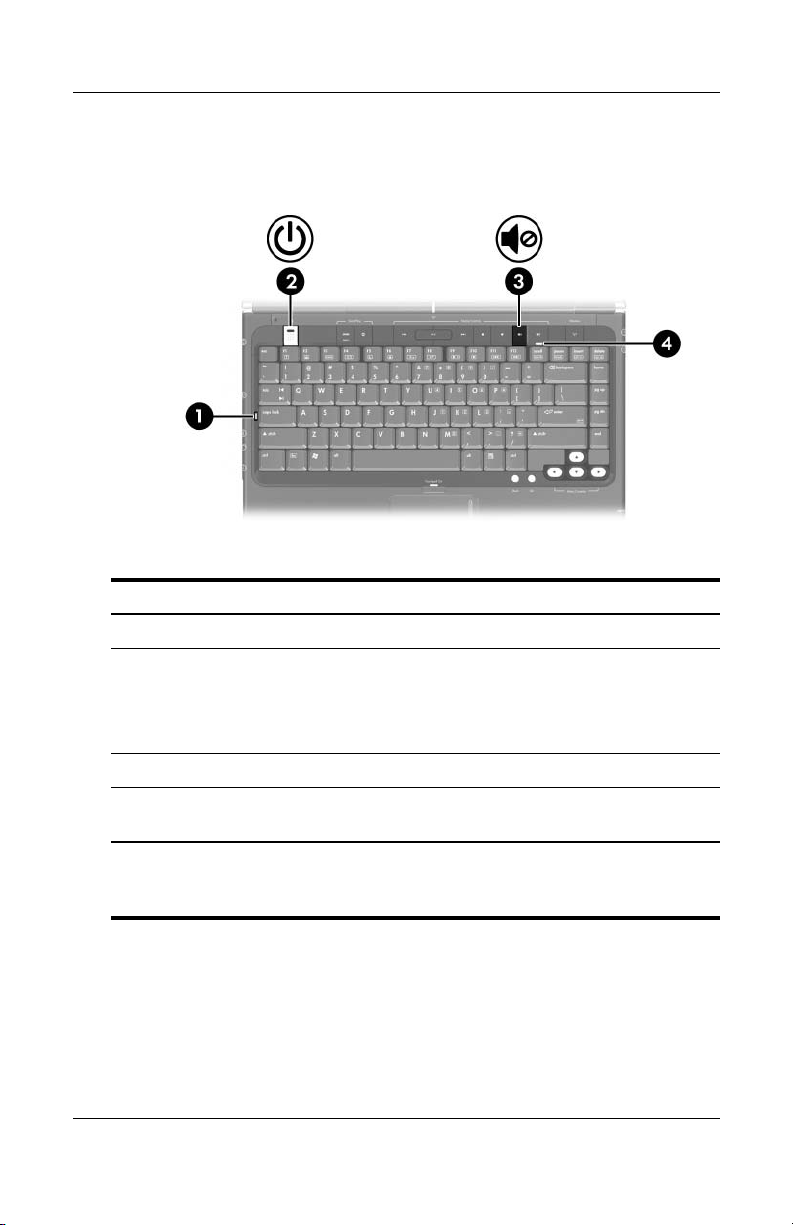
Voyants
Élément Description
1 Voyant Verr Maj Allumé : la fonction Verr Maj est activée.
Voyant d'alimentation* Allumé : l'ordinateur est sous tension.
2
Clignotant : l'ordinateur est en
veille.
mode
Éteint : l'ordinateur est hors tension.
3 Voya n t Muet Allumé : le volume est coupé
Matériel
4 Voya n t Verr Num Allumé : la fonction Verr Num ou le
numérique interne est activé.
pavé
*Il existe deux voyants d'alimentation. Ils affichent les mêmes informations.
Le voyant situé sur l'interrupteur d'alimentation n'est visible que lorsque
l'ordinateur est ouvert. L'autre est toujours visible à l'avant de l'ordinateur.
Manuel du matériel et des logiciels 1–11
Page 22
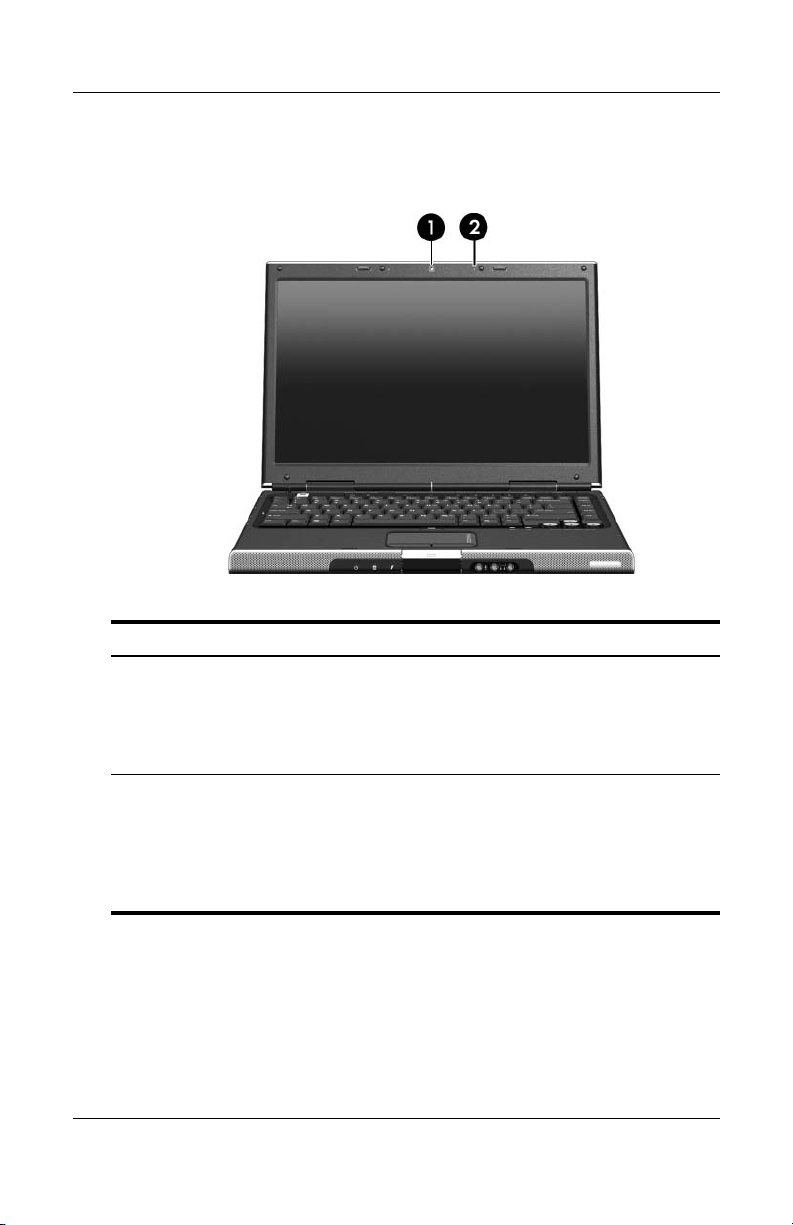
Matériel
Caméra et microphone (certains modèles)
Élément Description
1 Caméra Sur certains modèles, fonctionne comme
une Webcam. Pour plus d'informations,
reportez-vous à la section "
Webcam (certains modèles)" du chapitre 4,
"Multimédia".
Microphone Sur certains modèles, fonctionne comme
2
1–12 Manuel du matériel et des logiciels
microphone intégré. Pour plus
un
d'informations, reportez-vous à la section
Utilisation du microphone intégré
"
(certains modèles)" du chapitre 4,
"Multimédia".
Utilisation de HP
Page 23

Voyants et bouton des périphériques
sans
fil (certains modèles)
Élément Description
1 Voyant des
périphériques
sans fil*
Allumé : un ou plusieurs périphériques sans fil
internes, par exemple un périphérique LAN sans fil
et/ou Bluetooth®, sont activés.
Matériel
Bouton des
2
périphériques
sans fil
Voyant des
3
périphériques
sans fil*
*Il existe deux voyants des périphériques sans fil. Ils affichent les mêmes
informations. Le voyant situé sur le bouton des périphériques sans fil
n'est
visible que lorsque l'ordinateur est ouvert. L'autre est toujours visible
à
l'arrière de l'ordinateur.
Manuel du matériel et des logiciels 1–13
Permet d'activer ou de désactiver la fonctionnalité
sans fil, mais ne crée pas
Pour créer une connexion sans fil, un réseau
✎
sans fil doit être déjà configuré. Pour des
informations sur la
sans fil, reportez-vous au chapitre
"
Technologie sans fil (certains modèles)".
Allumé : un ou plusieurs périphériques sans
fil
internes, par exemple un périphérique WLAN
et/ou Bluetooth, sont activés.
de connexion sans fil.
création d'une connexion
5,
Page 24

Matériel
Antennes sans fil (sur certains modèles)
Élément Description
Antennes (2)* Permettent d'envoyer et de recevoir
signaux sans fil.
des
Exposition aux radiations
Å
*Les antennes de l'ordinateur ne sont pas visibles de l'extérieur.
optimiser les transmissions, évitez d'obstruer les zones situées
Pour
immédiatement autour des antennes.
1–14 Manuel du matériel et des logiciels
fréquence radio. Pour connaître
de
les réglementations relatives aux
appareils sans fil dans votre pays,
reportez-vous au manuel
sur les réglementations, la sécurité
les conditions d'utilisation
et
Informations
.
Page 25
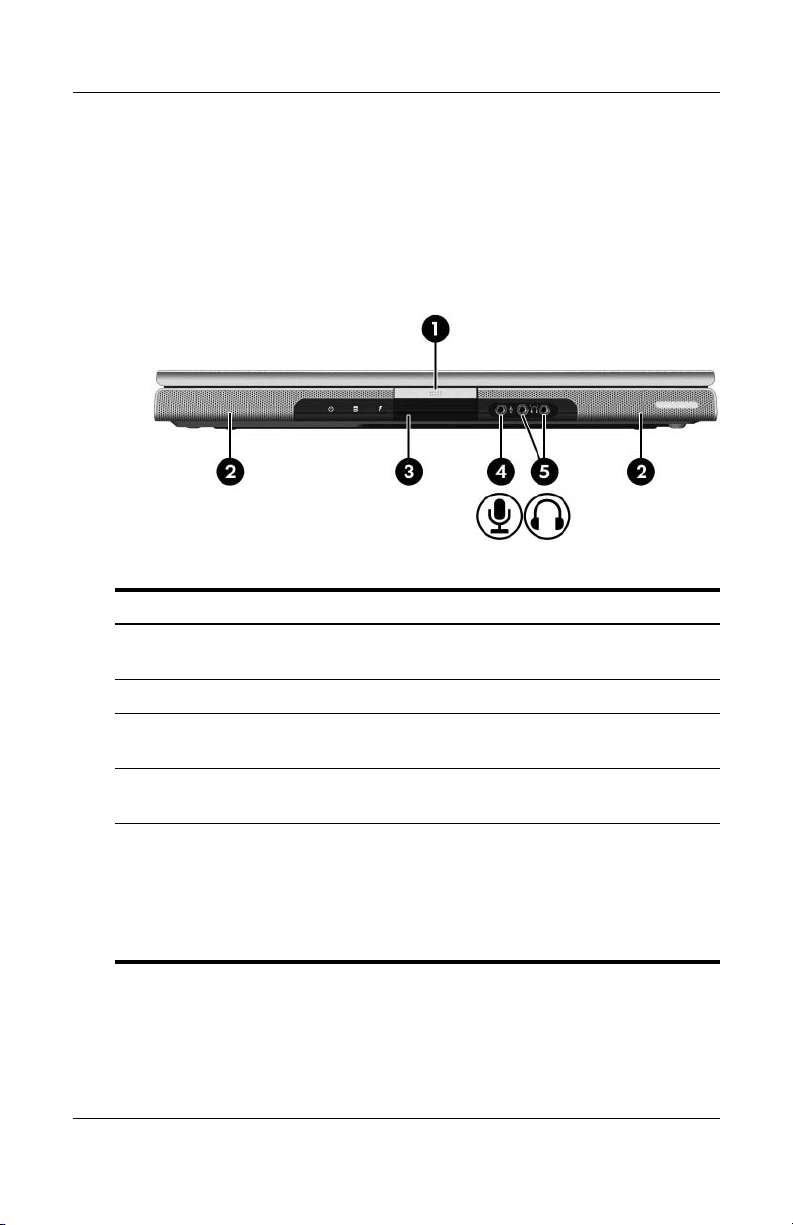
Matériel
Éléments avant
Haut-parleurs, prises, bouton d'ouverture de l'écran et lentille infrarouge
Élément Description
1 Bouton d'ouverture
l'écran
de
Ouvre l'ordinateur.
2 Haut-parleurs stéréo (2) Émettent le son de l'ordinateur.
Lentille infrarouge Relie l'ordinateur à une télécommande
3
4 Prise d'entrée audio
(prise microphone)
5 Prises de sortie audio
(casque) (2)
Manuel du matériel et des logiciels 1–15
en option.
Permet de connecter un microphone
monophonique en option.
Permettent de connecter des
haut-parleurs stéréo avec alimentation
ou un casque en option. Permettent
également de connecter la fonction
audio d'un périphérique audio/vidéo tel
qu'un téléviseur ou un magnétoscope.
Page 26
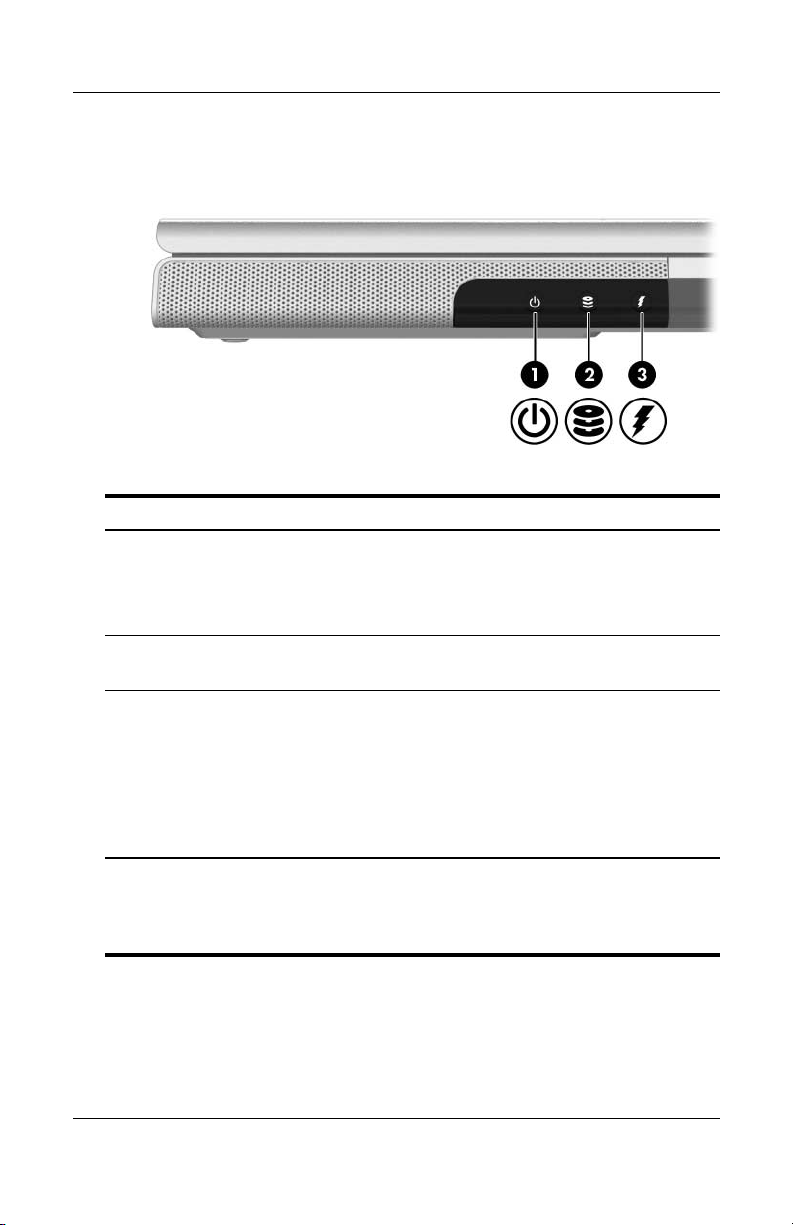
Matériel
Voyants
Élément Description
1 Voyant d'alimentation* Allumé : l'ordinateur est sous tension.
Clignotant : l'ordinateur est
mode veille.
en
Éteint : l'ordinateur est hors tension.
2 Voyant de l'unité IDE Allumé ou clignotant : le disque dur
interne ou l'unité optique est actif.
3 Voyant de la batterie Allumé : le module batterie
en cours de charge.
est
Clignotant : le module batterie
atteint un niveau bas de charge.
a
Éteint : le module batterie est
complètement chargé ou il n'est
inséré.
pas
*Il existe 2 voyants d'alimentation. Ils affichent les mêmes informations.
voyant situé sur l'interrupteur d'alimentation n'est visible que lorsque
Le
l'ordinateur est ouvert. L'autre voyant d'alimentation est toujours visible
l'avant de l'ordinateur.
à
1–16 Manuel du matériel et des logiciels
Page 27
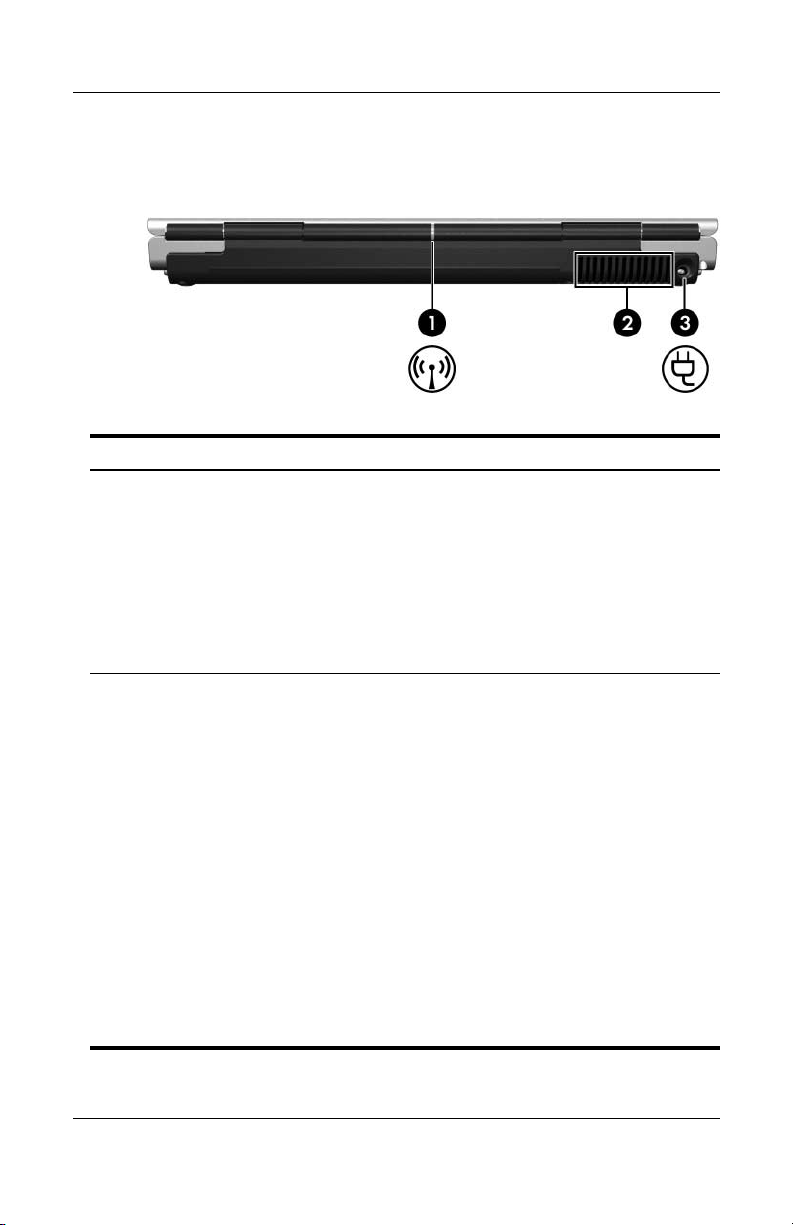
Éléments du panneau arrière
Élément Description
Voyant des périphériques
1
sans fil (certains modèles)*
2 Ouverture d'aération
†
Allumé : un périphérique sans fil interne,
par exemple un périphérique LAN sans fil
et/ou Bluetooth, est activé.
Pour créer une connexion sans fil,
✎
Permet de faire circuler l'air pour refroidir
les éléments internes.
réseau sans fil doit être déjà
un
configuré. Pour plus d'informations,
reportez-vous au chapitre
Technologie sans fil (certains
"
modèles)".
Matériel
5,
Pour éviter une surchauffe, veillez
Ä
à
ne pas obstruer les ouvertures
d'aération. Placez toujours votre
ordinateur sur une surface plane et
dure. La ventilation ne doit pas être
entravée par des éléments rigides,
tels qu'une imprimante, ni par des
éléments sou
coussins, du tissu ou un tapis épais.
Le ventilateur intégré démarre
✎
automatiquement afin de refroidir
les éléments internes de l'ordinateur
et d'éviter toute surchauffe.
fonctionnement normal, il peut
En
tourner et s'arrêter de temps à autre.
Manuel du matériel et des logiciels 1–17
ples, tels que des
(à suivre)
Page 28
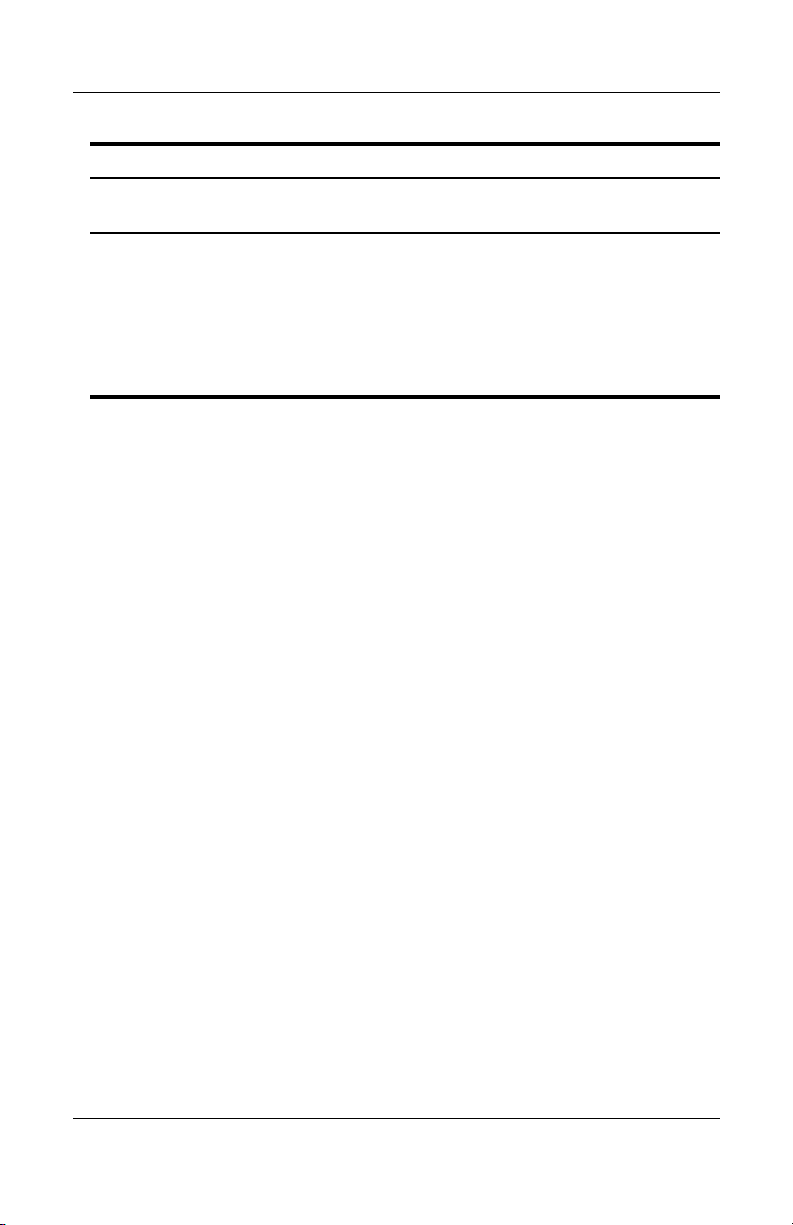
Matériel
Élément Description
Connecteur d'alimentation Permet de connecter le câble
3
*Il existe deux voyants de périphérique sans fil. Ils affichent les mêmes
informations. Le voyant situé sur le bouton des périphériques sans fil
visible que lorsque l'ordinateur est ouvert. L'autre est toujours visible
n'est
l'arrière de l'ordinateur.
à
†
L'ordinateur compte quatre ouvertures d'aération. Celle-ci et toutes les
autres ouvertures sont situées sous l'ordinateur. Une est également visible
sur le côté gauche de l'ordinateur.
l'adaptateur secteur.
de
1–18 Manuel du matériel et des logiciels
Page 29
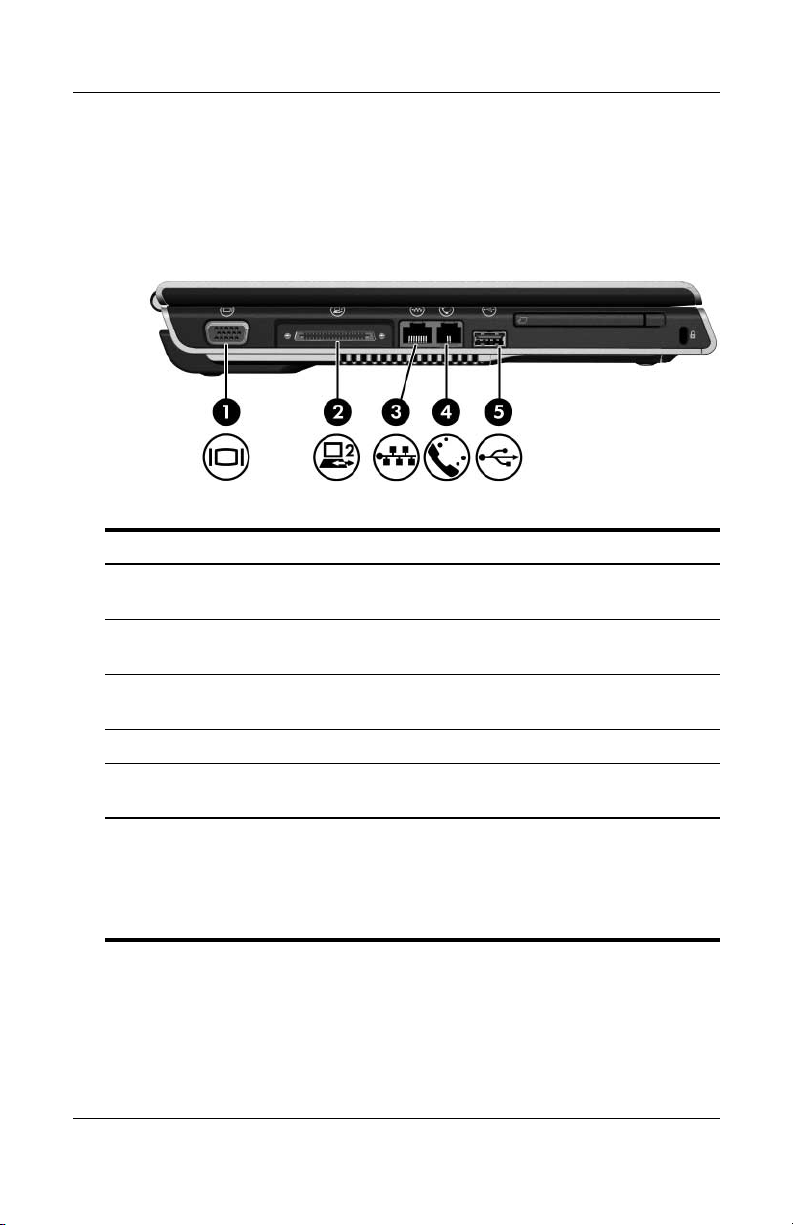
Éléments du côté gauche
Ports et prises
Élément Description
1 Port pour moniteur externe Permet de connecter un moniteur VGA
ou un projecteur en option.
Port d'extension 2* Permet de connecter l'ordinateur
2
un produit d'extension en option.
à
Matériel
3 Prise RJ-45 (réseau) Permet de connecter un câble réseau
en option.
4 Prise RJ-11 (modem) Permet de connecter le câble modem.
5 Port USB
*Pour des informations sur les signaux du port d'extension,
reportez-vous
du port d'extension" de l'"Annexe A".
†
L'ordinateur compte trois ports USB. Les autres ports USB sont situés
le côté droit.
sur
Manuel du matériel et des logiciels 1–19
†
à la section "Signaux d'entrée et de sortie
Permet de connecter un périphérique
USB en option.
†
Page 30
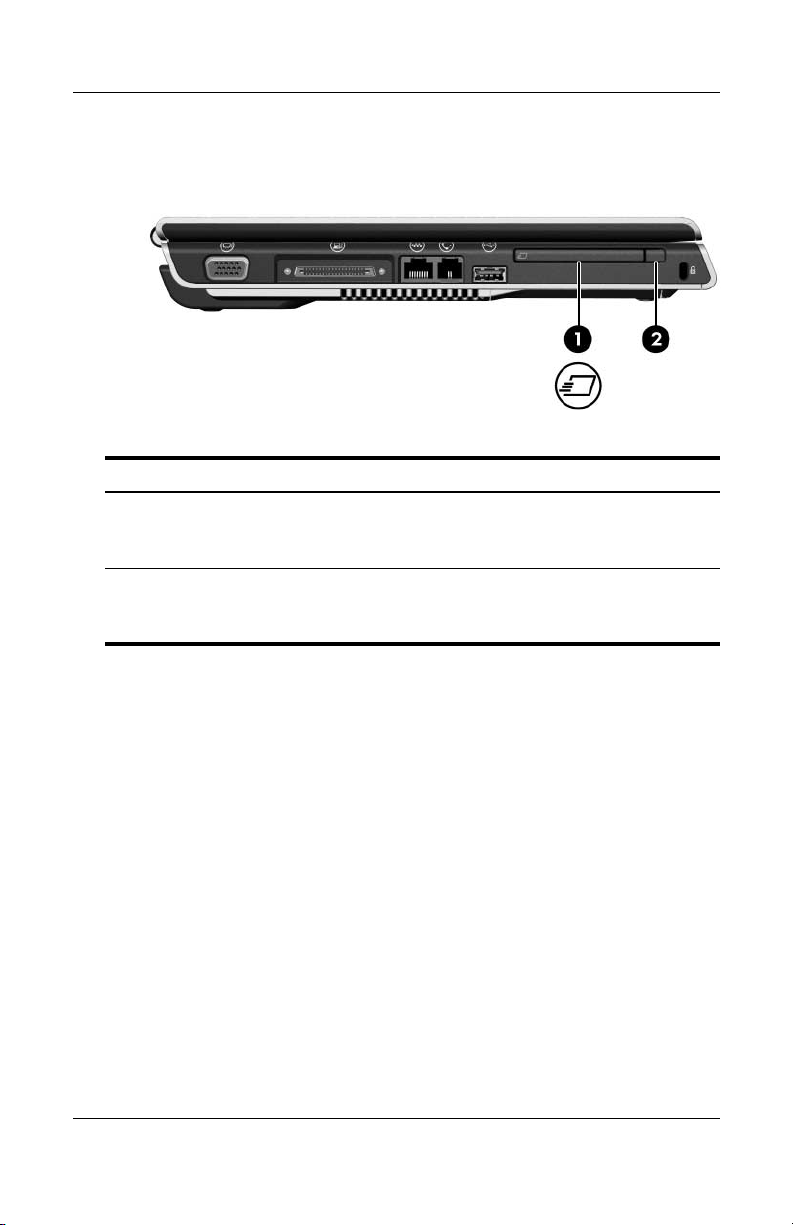
Matériel
Bouton et connecteur de carte ExpressCard
Élément Description
Connecteur de carte
1
ExpressCard
Prend en charge les cartes
ExpressCard/54 ou ExpressCard/34
en option.
Bouton d'éjection de la carte
2
ExpressCard
1–20 Manuel du matériel et des logiciels
Permet d'éjecter une carte
ExpressCard en option de
connecteur.
son
Page 31

Matériel
Ouverture d'aération et connecteur
dispositif antivol
de
Élément Description
1 Ouverture d'aération* Permet de faire circuler l'air pour refroidir les
éléments internes.
Pour éviter une surchauffe, veillez à ne pas
Ä
obstruer les ouvertures d'aération. Placez
toujours votre ordinateur sur une surface
plane et dure. La ventilation ne doit pas être
entravée par des éléments rigides, tels qu'une
imprimante, ni par des éléments souples, tels
que des coussins, du tissu ou
Le ventilateur intégré démarre
✎
automatiquement afin de refroidir les
éléments internes de l'ordinateur et
toute surchauffe. En
peut tourner et s'arrêter de temps à autre.
2 Connecteur de
dispositif
*L'ordinateur compte quatre ouvertures d'aération. Celle-ci et toutes les autres
ouvertures sont situées sous l'ordinateur. Une ouverture est également visible à
l'arrière de l'ordinateur.
antivol
Permet de fixer un dispositif antivol en option à
l'ordinateur.
Le dispositif antivol exerce un effet dissuasif,
✎
mais il ne constitue pas une protection contre
l'utilisation malveillante ou le vol
l'ordinateur.
de
fonctionnement normal, il
un tapis épais.
d'éviter
Manuel du matériel et des logiciels 1–21
Page 32

Matériel
Éléments du côté droit
Ports et prise
Élément Description
1 Ports USB (2)* Permettent de connecter
périphériques USB.
les
2 Port 1394 Permet de connecter un périphérique
1394 en option, par exemple un scanner,
un appareil photo ou un caméscope
numérique.
3 Prise de sortie S-Video Permet de connecter un périphérique
S-Video en option, tel qu'un téléviseur,
magnétoscope, un caméscope,
un
projecteur ou une carte de
un
capture
*L'ordinateur compte trois ports USB. Le troisième port USB est situé
le côté gauche.
sur
1–22 Manuel du matériel et des logiciels
vidéo.
Page 33
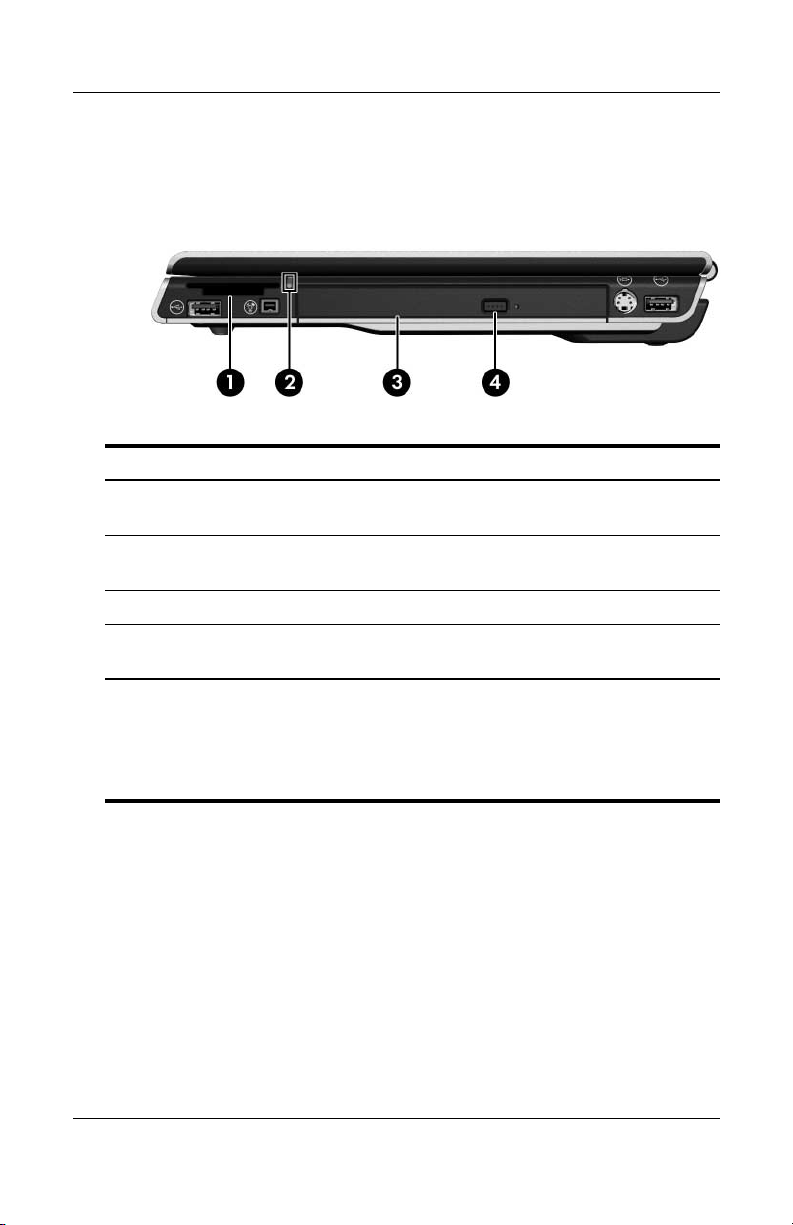
Éléments du connecteur de support numérique et unité optique
Élément Description
1 Connecteur de support
numérique
Prend en charge des cartes numériques.*
Matériel
2 Voyant du connecteur
carte numérique
de
3 Unité optique
Bouton d'ouverture du
4
chargeur de supports
*Les cartes numériques prises en charge sont les suivantes :
mémoire SD (Secure Digital), Memory Stick, Memory Stick Pro,
carte
xD-Picture
†
Le type d'unité optique, par exemple lecteur de DVD-ROM ou unité
combinée DVD/CD-RW, varie selon les modèles d'ordinateur.
Card, MultiMediaCard et carte SmartMedia (SM).
†
Allumé : une carte numérique est active.*
Accueille un disque optique.
Permet d'ouvrir le chargeur de supports
de l'unité optique.
Manuel du matériel et des logiciels 1–23
Page 34

Matériel
Éléments de la face inférieure
Compartiments Mini Card et mémoire
Élément Description
Compartiment
1
mémoire
Compartiment
2
Mini
Card
Contient deux connecteurs mémoire prenant
charge des modules mémoire remplaçables.
en
Le nombre de modules mémoire préinstallés varie
selon les modèles d'ordinateur.
Contient un périphérique Mini Card en option.
Pour éviter tout blocage du système et
Ä
l'affichage d'un message d'avertissement,
n'installez sur votre ordinateur qu'un appareil
Mini Card agréé par l'agence nationale qui
gère la réglementation des appareils
fil dans votre pays. Si vous installez
sans
périphérique et qu'un message
un
d'avertissement est émis, retirez
périphérique pour restaurer les
de l'ordinateur. Ensuite,
d'assistance technique. Si l'ordinateur est
connecté à
l'aide par courrier électronique ou accéder
de
aux
technique via le Centre d'aide et
Internet, vous pouvez obtenir
numéros de téléphone de l'assistance
contactez le service
le
fonctionnalités
de support.
1–24 Manuel du matériel et des logiciels
Page 35

Compartiments, loquet de la batterie
ouvertures d'aération
et
Élément Description
1 Compartiment
batterie
de
Contient un module batterie.
Matériel
2 Loquet de dégagement
du module batterie*
3 Ouvertures
d'aération
Manuel du matériel et des logiciels 1–25
(4)
†
Permet de libérer le module batterie
son compartiment.
de
Permettent la circulation de l'air pour
refroidir les éléments internes.
Pour éviter une surchauffe, veillez
Ä
ne pas obstruer les ouvertures
à
d'aération. Placez toujours votre
ordinateur sur une surface plane
dure. La ventilation ne doit pas être
et
entravée par des éléments rigides,
tels qu'une imprimante, ni par des
éléments souples, tels que des
coussins, du tissu ou un tapis épais.
Le ventilateur intégré démarre
✎
automatiquement afin de refroidir
éléments internes de l'ordinateur
les
et d'éviter toute surchauffe.
fonctionnement normal, il peut
En
tourner et s'arrêter de temps à autre
(à suivre)
.
Page 36
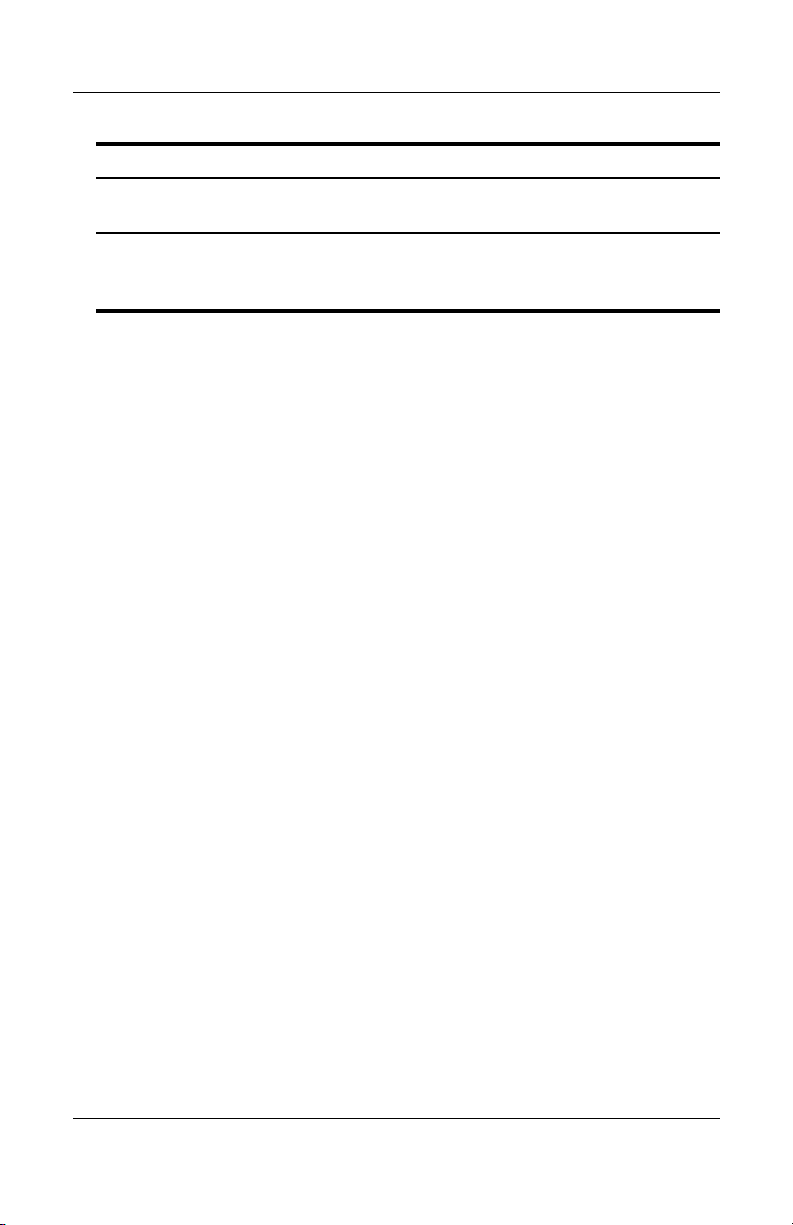
Matériel
Élément Description
4 Compartiment
disque dur
de
*Les modules batterie varient selon les modèles.
†
L'ordinateur compte quatre ouvertures d'aération. Deux d'entre elles sont
visibles sur le côté gauche et à l'arrière de l'ordinateur.
Contient le disque dur interne.
1–26 Manuel du matériel et des logiciels
Page 37

Autres éléments
Matériel
Les éléments livrés avec l'ordinateur varient selon la région,
pays, le modèle et le matériel en option acheté. Les sections
le
suivantes identifient les éléments externes standard fournis sur
plupart des modèles d'ordinateur.
la
Matériel
Élément Description
1 Module batterie Alimente l'ordinateur lorsqu'il
pas connecté à une source
n'est
d'alimentation externe.
2 Adaptateur secteur Convertit le courant alternatif
courant continu.
en
3 Cordon d'alimentation Permet de brancher un adaptateur
secteur sur une prise secteur.
La forme des cordons d'alimentation et des adaptateurs varie
✎
Manuel du matériel et des logiciels 1–27
les régions et les pays. Les modules batterie varient selon
selon
modèles.
les
Page 38

Matériel
Disques optiques
L'ordinateur intègre des logiciels fournis sur disques optiques
(CD et DVD) qui ne sont pas encore installés, ainsi que des
disques de sauvegarde de logiciels préinstallés.
Identifiez la pochette plastique livrée avec l'ordinateur et retirez
les disques portant l'autocollant ci-dessous.
Selon votre usage de l'ordinateur, vous pouvez être amené
installer immédiatement les logiciels contenus dans ces disques.
à
Pour des instructions sur l'insertion et le retrait d'un disque
optique, reportez-vous à la section "
des CD et des DVD" du chapitre 4, "Multimédia".
403144-B21
Procédures d'utilisation
1–28 Manuel du matériel et des logiciels
Page 39

Étiquettes
Les étiquettes apposées sur l'ordinateur fournissent
informations qui peuvent être utiles en cas de résolution
des
problèmes liés au système ou de déplacement à l'étranger
des
avec l'ordinateur.
La forme et l'emplacement des étiquettes varient
✎
suivant le modèle.
■ Étiquette Service Tag : indique le nom, le numéro de série
(s/n), ainsi que d'autres détails spécifiques sur l'ordinateur.
Lorsque vous contactez le centre d'assistance technique,
ayez
Tag est apposée sous l'ordinateur.
■ Certificat d'authenticité Microsoft : présente la clé de produit
Microsoft Windows. Ces informations vous seront utiles
pour
d'exploitation. Cette étiquette est apposée sous l'ordinateur.
■ Étiquette sur les réglementations : fournit des informations
sur les réglementations applicables à l'ordinateur.
Cette
■ Étiquette d'homologation du modem : fournit des
informations sur les réglementations applicables au modem
répertorie les critères d'homologation requis dans certains
et
pays où son utilisation a été approuvée. Ces informations
peuvent vous être utiles lors de vos déplacements.
Cette
du
compartiment du module mémoire.
Matériel
à portée de main ces informations. L'étiquette Service
mettre à jour ou résoudre les problèmes liés au système
étiquette est apposée sous l'ordinateur.
étiquette est apposée à l'intérieur du cache
Manuel du matériel et des logiciels 1–29
Page 40

Matériel
■ Étiquettes de certification sans fil : fournissent des
informations sur les périphériques sans fil en option
disponibles sur certains modèles, ainsi que les critères
d'homologation de certains pays où leur utilisation
été approuvée. Un périphérique sans fil peut être un
a
périphérique
de réseau local sans fil (WLAN) ou Bluetooth®.
S'il comprend un ou plusieurs périphériques sans fil,
modèle d'ordinateur est fourni avec une ou plusieurs
le
étiquettes de certification. Ces informations peuvent vous être
utiles lors de vos déplacements. Cette étiquette est apposée à
l'intérieur du cache du compartiment Mini Card.
1–30 Manuel du matériel et des logiciels
Page 41
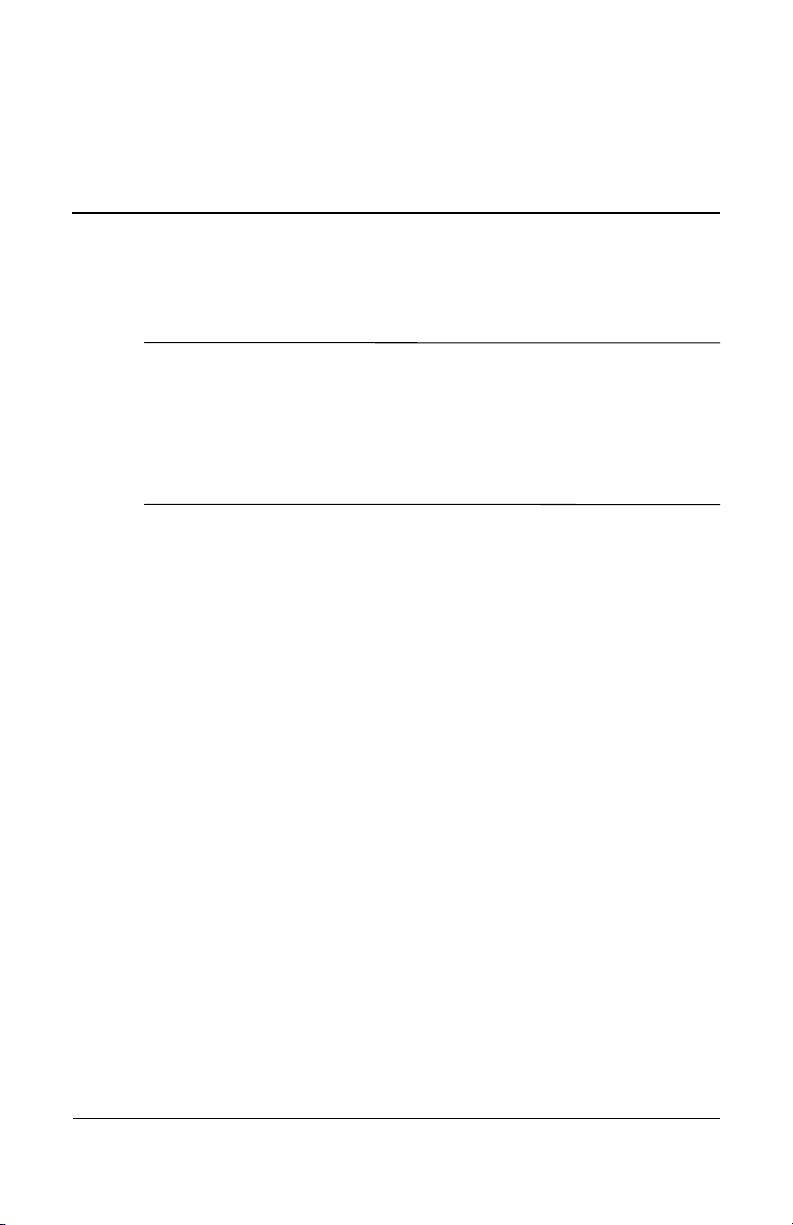
Clavier et pavé tactile
Ce chapitre fournit des informations sur les fonctions et les
✎
caractéristiques des composants lorsque l'ordinateur est utilisé
avec Microsoft® Windows®. Si vous utilisez QuickPlay
(certains modèles), la fonctionnalité de certains composants
peut être différente. Pour plus d'informations, reportez-vous
à l'aide en ligne de HP QuickPlay.
2
Manuel du matériel et des logiciels 2–1
Page 42

Clavier et pavé tactile
Pavé tactile
Identification des éléments du pavé tactile
Le pavé tactile comprend les éléments suivants :
1 Voyant du pavé tactile 4 Zone de défilement
vertical du pavé tactile
2 Pavé tactile 5 Bouton du pavé tactile
3 Boutons de gauche et
droite du pavé tactile
de
2–2 Manuel du matériel et des logiciels
Page 43

Utilisation du pavé tactile
Sous Windows, le pavé tactile offre les mêmes fonctions
navigation, de sélection et de défilement qu'une souris
de
externe
Sous Windows :
■ Pour déplacer le pointeur, faites glisser votre doigt sur
■ Pour exécuter les fonctions de sélection du bouton de gauche
■ Pour faire défiler un élément affiché, faites glisser votre doigt
■ Pour activer ou désactiver le pavé tactile, appuyez sur
en option.
surface du pavé tactile dans le sens du déplacement.
la
ou de droite d'une souris externe à l'aide du pavé tactile,
appuyez sur le bouton correspondant.
vers le haut ou vers le bas dans la zone de défilement. Si vous
déplacez votre doigt du pavé tactile vers la zone de
défilement sans le soulever, cette dernière ne s'active pas.
bouton. Lorsque le pavé tactile est activé, son voyant
son
s'allume.
Le pavé tactile s'active lorsque vous allumez l'ordinateur.
vous utilisez les touches du clavier plutôt que la souris,
Si
vous pouvez désactiver le pavé tactile afin d'éviter toute
activité accidentelle de ce dernier.
Clavier et pavé tactile
Définition des préférences du pavé tactile
Dans la fenêtre Propriétés de la souris, vous pouvez :
■ Définir les paramètres de base du périphérique de pointage,
tels que la vitesse et la forme du pointeur ou les traces
la souris.
de
■ Configurer les boutons droit et gauche du pavé tactile afin de
les utiliser en tant que droitier ou gaucher. Par défaut, ils sont
configurés pour les droitiers.
Manuel du matériel et des logiciels 2–3
Page 44

Clavier et pavé tactile
Pour accéder à la fenêtre Propriétés de souris :
» Sélectionnez Démarrer > Panneau de configuration >
Imprimantes et autres périphériques > Souris.
La fenêtre des propriétés du pavé tactile permet d'accéder
des préférences supplémentaires.
à
Pour accéder à la fenêtre des propriétés du pavé tactile,
utilisez
configuration > Imprimantes et autres périphériques >
Souris
bouton Paramètres. Si vous utilisez une souris externe en option
pour exécuter cette procédure, vous risquez de ne pas pouvoir
accéder à cette fenêtre.
La fenêtre des propriétés du pavé tactile permet de définir les
préférences suivantes
■ Pression sur le pavé tactile : permet de sélectionner un objet
■ Déplacement sur les bords : poursuit le défilement même
celui-ci pour sélectionner Démarrer > Panneau de
> Paramètres du périphérique, puis cliquez sur le
en appuyant une fois sur le pavé tactile ou d'effectuer un
double-clic en appuyant deux fois.
Pour accéder à ces paramètres, sélectionnez Effleurement.
le doigt a atteint la limite du pavé tactile.
si
:
Pour accéder à ces paramètres, sélectionnez Mouvement
pointeur.
du
■ Défilement longue distance : poursuit le défilement même
le doigt a atteint la limite de la zone de défilement.
si
Pour accéder à ces paramètres, sélectionnez
Défilement
■ PalmCheck : évite toute activation accidentelle du pavé
virtuel.
tactile pendant l'utilisation du clavier.
Pour accéder à ce paramètre, sélectionnez Sensibilité.
2–4 Manuel du matériel et des logiciels
Page 45
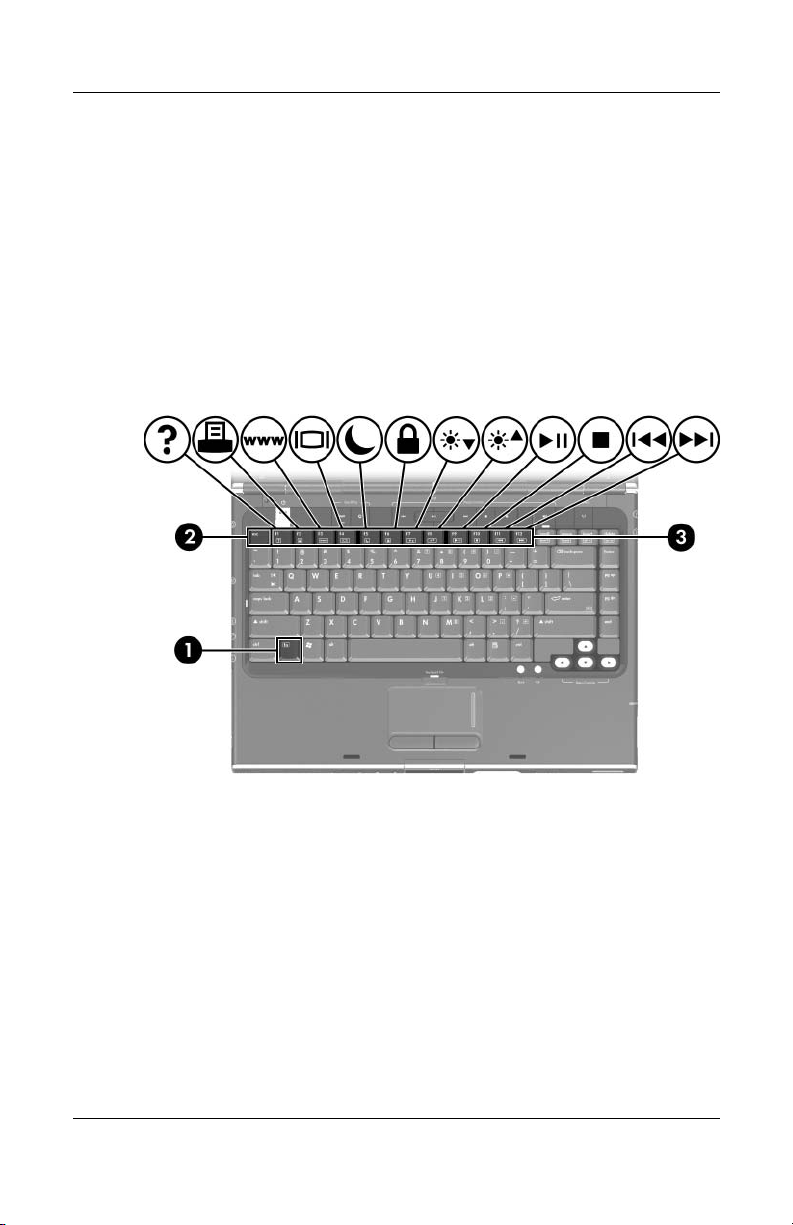
Clavier et pavé tactile
Touches d'activation
Identification des touches d'activation
Les touches d'activation sont des combinaisons prédéfinies qui
associent la touche
de fonction
Les icônes figurant sur les touches f1 à f12 représentent leurs
fonctions de touches d'activation.
3.
fn 1 à la touche échap 2 et à l'une des touches
Manuel du matériel et des logiciels 2–5
Page 46
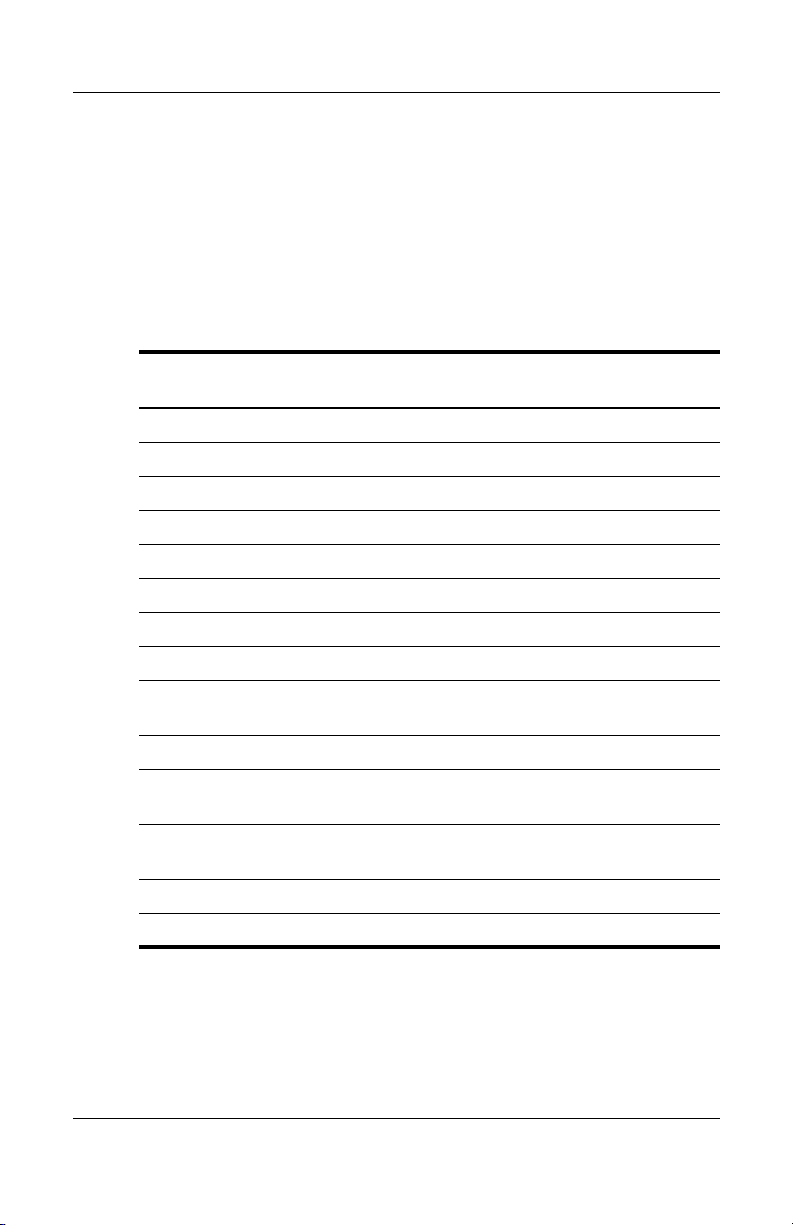
Clavier et pavé tactile
Aide-mémoire des touches d'activation
Le tableau ci-après permet d'identifier les fonctions par défaut
touches d'activation. Il est possible de modifier les touches
des
d'activation
la section "Définition de préférences d'alimentation
à
supplémentaires" du chapitre 3, "Alimentation".
Fonction par défaut
Ouvrir le Centre d'aide et de support. fn+f1
Ouvrir la fenêtre des options d'impression. fn+f2
Ouvrir le navigateur Internet par défaut. fn+f3
Changer l'écran d'affichage de l'image. fn+f4
Activer le mode veille. fn+f5
Initialiser QuickLock. fn+f6
Réduire la luminosité de l'écran. fn+f7
fn+f5. Pour des instructions, reportez-vous
Touches
d'activation
Augmenter la luminosité de l'écran fn+f8
Lire, arrêter momentanément ou reprendre la
lecture d'un CD audio ou d'un DVD.
Arrêter un CD audio ou un DVD. fn+f10
Lire la plage précédente ou le chapitre précédent
sur un CD audio ou un DVD.
Lire la plage suivante ou le chapitre suivant sur un
CD audio ou un DVD.
Afficher les informations système. fn+échap
Effacer les informations systèmes affichées échap
2–6 Manuel du matériel et des logiciels
fn+f9
fn+f11
fn+f12
Page 47
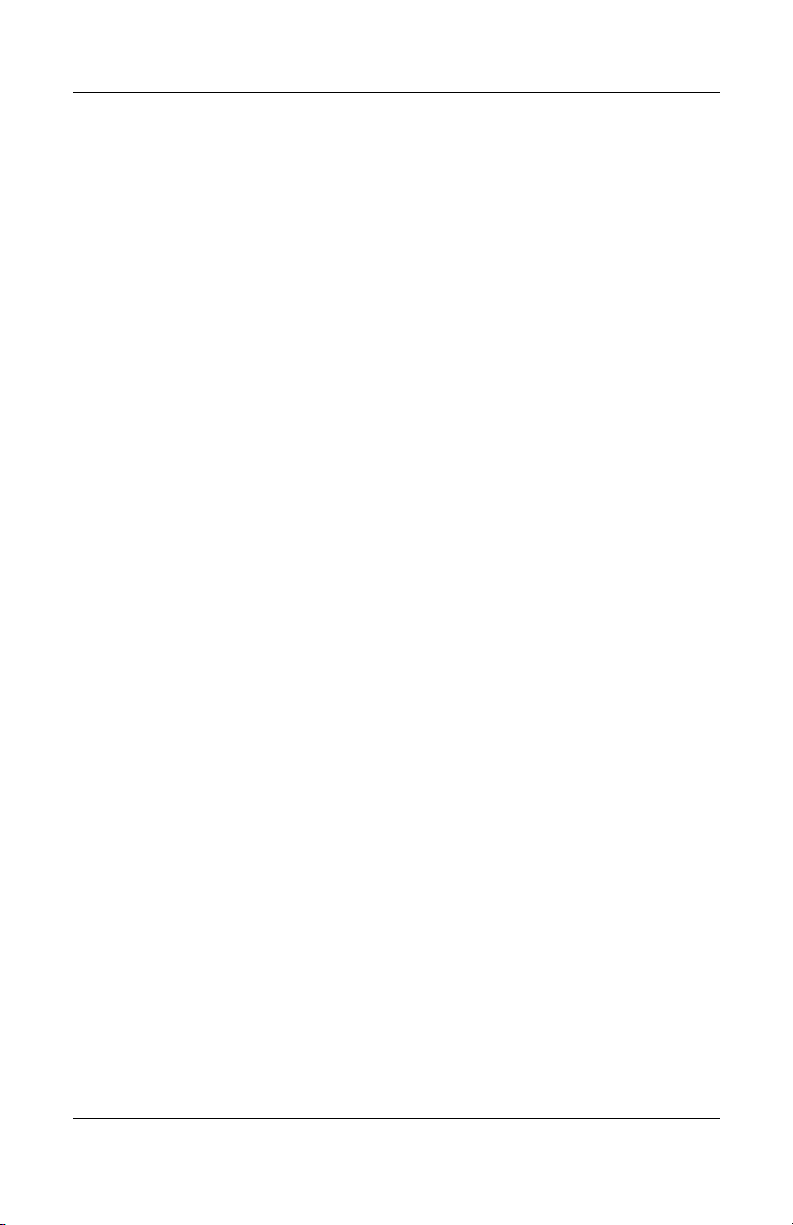
Procédures d'utilisation
touches d'activation
des
Utilisation des touches d'activation
clavier interne
du
Pour utiliser l'une des commandes de touches d'activation
clavier de votre ordinateur, exécutez l'une des procédures
du
suivantes
■ Appuyez brièvement sur la touche fn, puis sur la deuxième
■ Appuyez sur la touche fn et maintenez-la enfoncée,
:
touche de la commande de touches d'activation.
appuyez brièvement sur la deuxième touche de la
puis
commande de touches d'activation, et enfin relâchez les
touches simultanément.
deux
Utilisation des commandes
touches d'activation
de
Clavier et pavé tactile
Ouvrir le Centre d'aide et de support (fn+f1)
Sous Windows, les touches d'activation fn+f1 permettent d'ouvrir
le Centre d'aide et de support.
Outre les informations sur votre système d'exploitation Windows,
le Centre d'aide et de support contient les éléments suivants
■ Informations relatives à l'ordinateur, telles que le modèle
le numéro de série, les logiciels installés, les composants
et
matériels et les caractéristiques techniques.
■ Réponses aux questions sur l'utilisation de l'ordinateur.
■ Didacticiels d'initiation à l'utilisation des fonctions
l'ordinateur et de Windows.
de
■ Mises à jour du système d'exploitation Windows,
drivers et des logiciels fournis avec l'ordinateur.
des
Manuel du matériel et des logiciels 2–7
:
Page 48
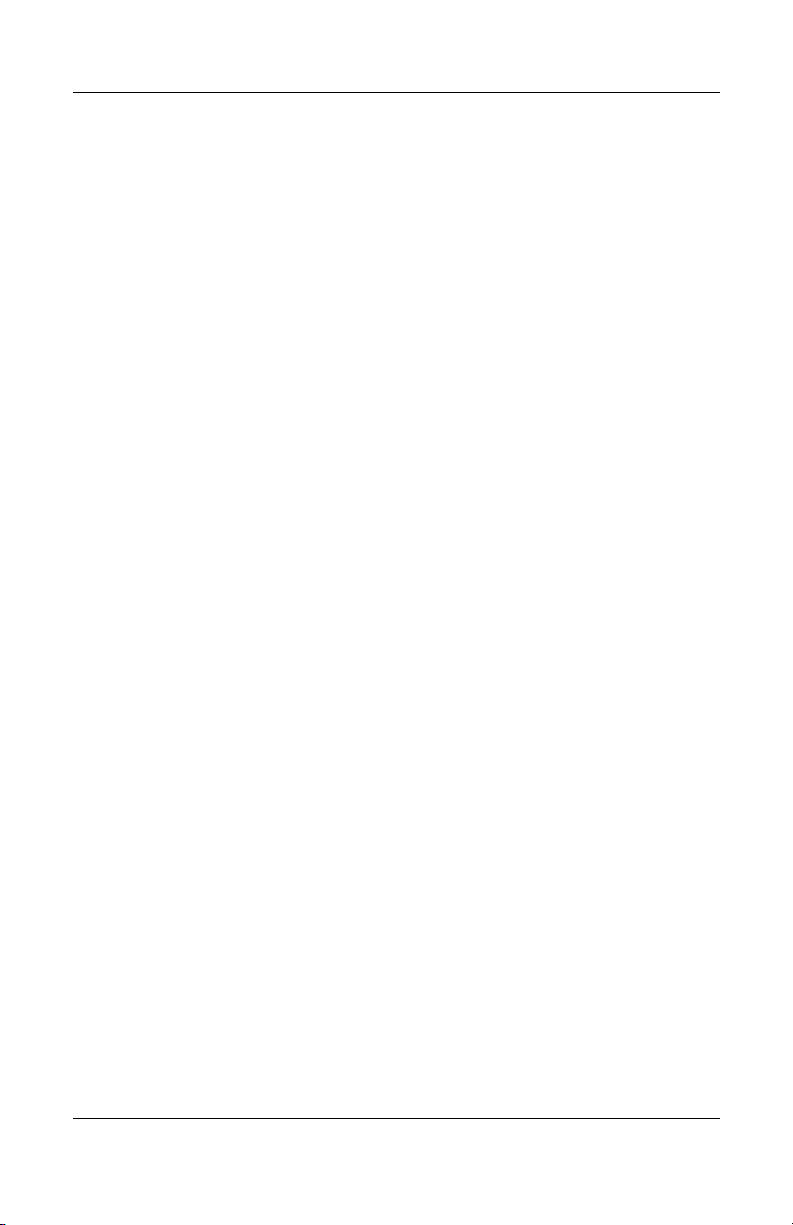
Clavier et pavé tactile
■ Contrôles du fonctionnement de l'ordinateur.
■ Procédure automatique et interactive de résolution des
problèmes, solutions de réparation et procédure de
restauration du système.
■ Liens vers les spécialistes du support HP.
Ouvrir la fenêtre des options
d'impression
Sous Windows, les touches d'activation fn+f2 permettent d'ouvrir
la fenêtre des options d'impression de l'application en cours.
(fn+f2)
Ouvrir le navigateur Internet par défaut (fn+f3)
Sous Windows, les touches d'activation fn+f3 permettent d'ouvrir
le navigateur Internet par défaut.
■ Tant que vous n'avez pas configuré vos services Internet
réseau, les touches d'activation fn+f3 ouvre l'Assistant
ou
connexion Internet Windows.
de
■ Une fois vos services Internet ou réseau et la page d'accueil
de votre navigateur Web configurés, vous pouvez y accéder
rapidement à l'aide des touches d'activation
fn+f3.
Changer d'écran d'affichage de l'image (fn+f4)
Les touches d'activation fn+f4 permettent de permuter l'affichage
entre les périphériques connectés au système. Par exemple,
un moniteur est branché sur le port prévu à cet effet, à chaque
si
pression des touches d'activation
tour sur l'écran de l'ordinateur, sur l'écran du moniteur externe,
à
puis sur les deux à la fois.
La plupart des moniteurs externes reçoivent des informations
vidéo de l'ordinateur à l'aide de la norme vidéo VGA externe.
touches d'activation fn+f4 permettent d'afficher les images
Les
d'autres périphériques recevant des informations vidéo
sur
l'ordinateur.
de
2–8 Manuel du matériel et des logiciels
fn+f4, l'image s'affiche tour
Page 49

Les types de transmission vidéo suivants, avec des exemples de
périphériques qui les utilisent, sont pris en charge par les touches
d'activation
■ Écran LCD (écran d'ordinateur)
■ VGA externe (la plupart des moniteurs externes)
■ S-Video (téléviseurs, caméscopes, magnétoscopes et cartes
de capture vidéo avec prises d'entrée S-Video)
■ Vidéo composite (téléviseurs, caméscopes, magnétoscopes et
cartes de capture vidéo avec prises d'entrée vidéo composite)
Les périphériques vidéo composite ne peuvent être connectés
✎
au système qu'à l'aide d'un produit d'extension HP.
fn+f4 :
Activer le mode veille (fn+f5)
Les touches d'activation fn+f5 sont configurées par défaut pour
activer le mode veille.
Lorsque ce mode est activé, les données du système sont
stockées
permet d'économiser de l'énergie. Lorsque l'ordinateur est en
mode veille, les voyants Marche/Veille clignotent.
dans la mémoire RAM et l'écran est occulté, ce qui
Clavier et pavé tactile
■ Pour activer le mode veille, vous devez allumer l'ordinateur.
S'il est en mode hibernation, vous devez quitter ce mode
avant d'activer le mode veille.
■ Pour quitter le mode veille, vous pouvez appuyer brièvement
sur l'interrupteur d'alimentation, utiliser le pavé tactile ou
appuyer sur une touche du clavier ou sur un bouton du pavé
tactile. Pour quitter le mode hibernation, appuyez brièvement
sur l'interrupteur d'alimentation.
Il est possible de modifier les touches d'activation fn+f5.
exemple, vous pouvez leur attribuer la fonction d'activation
Par
du mode hibernation au lieu du mode veille. Dans toutes les
fenêtres du système d'exploitation Windows, les références au
bouton de veille se rapportent aux touches d'activation
Manuel du matériel et des logiciels 2–9
fn+f5.
Page 50

Clavier et pavé tactile
Pour des informations sur la modification de la fonction des
touches d'activation
de préférences d'alimentation supplémentaires" du chapitre 3,
"Alimentation".
Pour plus d'informations sur l'utilisation des modes veille
hibernation, reportez-vous au chapitre 3, "Alimentation".
et
fn+f5, reportez-vous à la section "Définition
Initialiser QuickLock (fn+f6)
Sous Windows, les touches d'activation fn+f6 permettent d'activer
la fonction de sécurité QuickLock.
QuickLock sécurise vos données en affichant la fenêtre
Ouverture de session du système d'exploitation. Lorsque cette
fenêtre s'affiche, il est impossible d'utiliser l'ordinateur avant
d'avoir entré un mot de passe utilisateur ou administrateur
Windows.
Pour pouvoir utiliser QuickLock, vous devez définir un mot
passe utilisateur ou administrateur Windows. Pour ce faire,
de
reportez-vous aux instructions dans le Centre d'aide et de support.
Pour utiliser QuickLock, appuyez sur fn+f6 afin d'ouvrir la fenêtre
Ouverture de session et verrouiller l'ordinateur. Ensuite, suivez
les instructions à l'écran pour entrer votre mot de passe utilisateur
ou administrateur Windows afin d'utiliser l'ordinateur.
Pour des informations sur la combinaison des mots de passe
Windows avec ceux de HP, reportez-vous au chapitre
Sécurité".
"
6,
Réduire la luminosité de l'écran (fn+f7)
Les touches d'activation fn+f7 permettent de réduire la luminosité
de l'écran de l'ordinateur. Plus la pression sur ces touches est
longue, plus l'écran est sombre. La réduction de la luminosité
permet d'économiser de l'énergie.
Pour augmenter la luminosité de l'écran :
» Appuyez sur les touches d'activation fn+f8.
2–10 Manuel du matériel et des logiciels
Page 51

Clavier et pavé tactile
Augmenter la luminosité de l'écran (fn+f8)
Les touches d'activation fn+f8 permettent d'augmenter la
luminosité de l'écran de l'ordinateur. Plus la pression sur
touches est longue, plus l'écran est lumineux.
ces
Pour réduire la luminosité de l'écran :
» Appuyez sur les touches d'activation fn+f7.
Commandes de l'activité multimédia
(fn+f9
à fn+f12)
Les quatre commandes d'activité multimédia ci-après permettent
de commander la lecture d'un CD audio ou d'un DVD.
Pour commander la lecture d'un CD vidéo, utilisez les
commandes de l'activité multimédia de votre application
lecture de CD vidéo Windows.
de
Les boutons d'activité multimédia permettent également
commander la lecture d'un CD audio, d'un DVD,
de
CD vidéo ou d'un fichier MP3 de votre ordinateur.
d'un
Les quatre premiers boutons de commande multimédia
✎
contrôlent l'activité multimédia. Les trois derniers contrôlent
le volume.
Les boutons d'activité multimédia sont décrits à la section
Utilisation des boutons d'activité multimédia" du chapitre 4,
"
"Multimédia".
Lecture d'un CD audio ou d'un DVD, arrêt
momentané ou reprise de la lecture (fn+f9)
■ Si le CD audio ou le DVD est arrêté, appuyez sur les touches
d'activation
■ Si le CD audio ou le DVD est en cours de lecture, appuyez
sur les touches d'activation
momentanément.
Manuel du matériel et des logiciels 2–11
fn+f9 pour commencer ou reprendre la lecture.
fn+f9 pour l'arrêter
Page 52
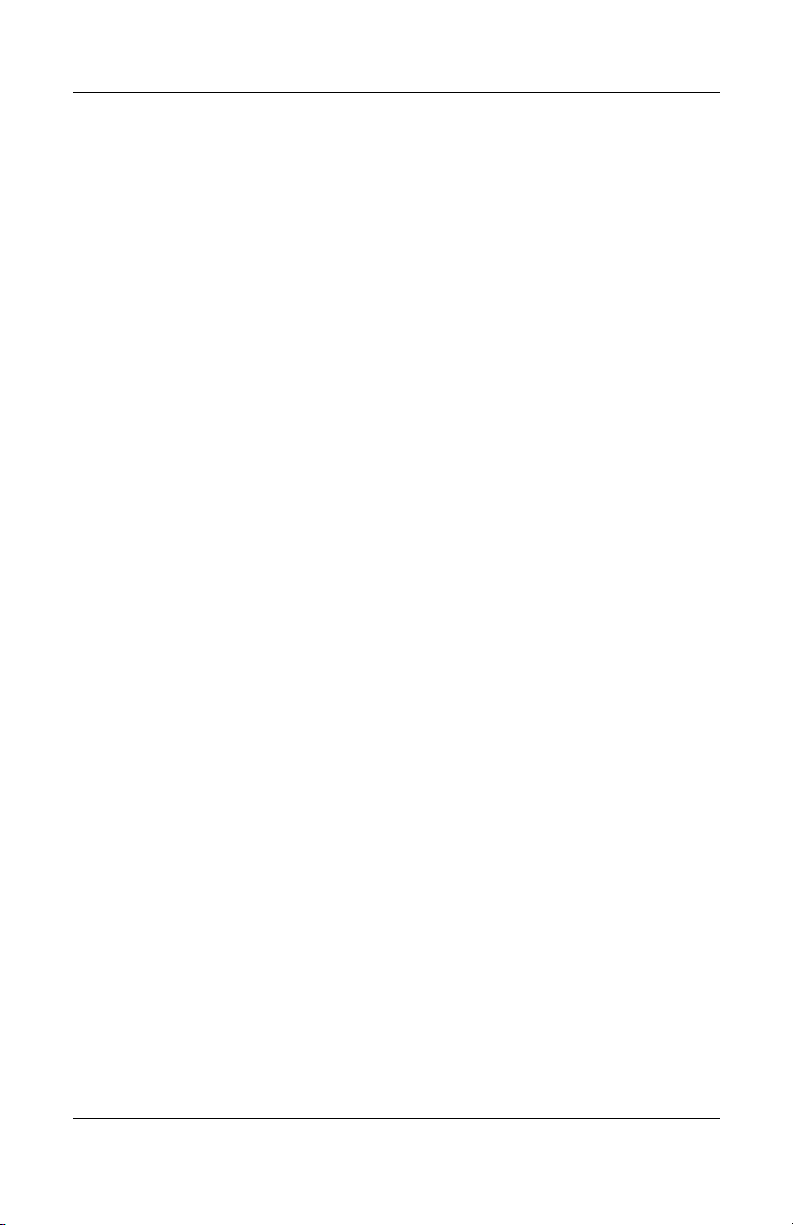
Clavier et pavé tactile
Arrêter la lecture d'un CD audio
d'un DVD (fn+f10)
ou
Les touches d'activation fn+f10 arrêtent la lecture d'un CD audio
ou d'un DVD.
Vous devez arrêter la lecture d'un CD ou d'un DVD avant
l'extraire de l'unité optique. Pour plus d'informations sur
de
l'insertion et le retrait d'un CD ou d'un DVD, reportez-vous
la section "Procédures d'utilisation des CD et des DVD"
à
du chapitre 4, "Multimédia".
Lecture de la plage précédente d'un CD audio
ou du chapitre précédent d'un DVD (fn+f11)
Les touches d'activation fn+f11 permettent de lire la plage
précédente d'un CD audio ou le chapitre précédent d'un DVD.
Lecture de la plage suivante d'un CD audio
du chapitre suivant d'un DVD (fn+f12)
ou
Les touches d'activation fn+f12 permettent de lire la plage
suivante d'un CD audio ou le chapitre suivant d'un DVD.
Afficher les informations système (fn+échap)
Les touches d'activation fn+échap permettent d'afficher les
informations concernant les éléments matériels du système
les numéros de version des microprogrammes.
et
Sur l'écran Windows fn+échap, la version du BIOS s'affiche
forme de date de création. Sur certains modèles d'ordinateur,
sous
la date du BIOS s'affiche au format décimal. La date du BIOS est
parfois appelée numéro de version de la ROM système.
Pour plus d'informations sur la mise à jour de la ROM système,
reportez-vous à la section "
"Mises à jour et restauration de logiciels et logiciels système".
Pour effacer l'écran fn+échap :
» Appuyez sur échap.
2–12 Manuel du matériel et des logiciels
Mise à jour de logiciels" du chapitre 8,
Page 53

Boutons de commandes
menu multimédia
de
Les boutons situés dans la partie supérieure du clavier et
marqués
parties
identifier. Cette section contient les liens permettant d'accéder
aux informations relatives à ces boutons.
1 Bouton DVD 3 Commandes d'activité
2 Boutons de volume 4 Bouton Multimédia
commandes multimédia sont décrits dans d'autres
de ce manuel. L'illustration ci-dessous permet de les
multimédia
Clavier et pavé tactile
Manuel du matériel et des logiciels 2–13
Page 54

Clavier et pavé tactile
Obtention d'informations sur les boutons DVD et multimédia
Pour obtenir :
■ Un résumé des fonctions des boutons DVD et multimédia,
reportez-vous aux sections "
Multimédia" du chapitre 1, "Matériel".
■ Pour des informations sur les fonctions des boutons DVD
et
multimédia sous Windows, reportez-vous à la section
Utilisation des boutons QuickPlay" du chapitre 4,
"
"Multimédia".
■ Pour des informations sur la modification des fonctions
Windows des boutons DVD et multimédia, reportez-vous
la section "Boutons Quick Launch (certains modèles)" du
à
chapitre 8, "Mises à jour et restauration de logiciels et
logiciels système".
Bouton DVD" et "Bouton
Obtention d'informations sur les boutons d'activité multimédia
Pour obtenir des informations sur l'utilisation des boutons
d'activité multimédia dans Windows, reportez-vous à la section
"
Utilisation des boutons d'activité multimédia" du chapitre 4,
"Multimédia".
Obtention d'informations sur les boutons
de
volume
Pour obtenir des informations sur l'utilisation des boutons de
volume dans Windows, reportez-vous à la section "
réglage du volume" du chapitre 4, "Multimédia".
2–14 Manuel du matériel et des logiciels
Boutons de
Page 55

Clavier et pavé tactile
Pavés numériques
Vous pouvez exécuter les fonctions du pavé numérique sur
l'ordinateur à l'aide du pavé numérique du clavier interne ou d'un
clavier externe en option. Le pavé numérique intégré au clavier
est appelé pavé numérique intégré.
Le pavé numérique intégré ne peut pas être utilisé lorsqu'un pavé
numérique externe est branché sur l'ordinateur.
Utilisation du pavé numérique intégré
Le pavé numérique intégré compte 15 touches que vous pouvez
utiliser comme celles d'un pavé numérique externe. Lorsque le
pavé numérique intégré est activé, chacune de ses touches
exécute les fonctions indiquées par l'icône représentée dans
l'angle supérieur droit de la touche.
Manuel du matériel et des logiciels 2–15
Page 56

Clavier et pavé tactile
Activation et désactivation du pavé
numérique
Lorsque le pavé numérique intégré est désactivé, appuyez
sur
Ve rr
S'il est activé, appuyez sur les touches fn+verr num pour
le
intégré
les touches fn+verr num 1 pour l'activer. Le voyant
Num 2 s'allume.
désactiver. Le voyant Verr Num s'éteint.
2–16 Manuel du matériel et des logiciels
Page 57

Clavier et pavé tactile
Permutation des fonctions des touches
du
pavé numérique
Vous pouvez changer temporairement la fonction d'une touche
pavé numérique intégré en permutant entre sa fonction
du
standard et celle d'un pavé numérique.
■ Pour utiliser une touche du pavé numérique en tant que
touche du pavé numérique alors que celui-ci est désactivé,
appuyez sur la touche
appuyez sur celle du pavé numérique.
puis
■ Pour utiliser une touche du pavé numérique en tant que
touche standard lorsque le pavé numérique est activé
❏ Appuyez sur la touche fn et maintenez-la enfoncée
taper des caractères minuscules.
pour
❏ Appuyez sur les touches fn+maj et maintenez-les
enfoncées pour taper des caractères majuscules.
Lorsque vous relâchez la touche fn, les fonctions par défaut
des
touches du pavé numérique sont rétablies. Par exemple,
touche du pavé numérique reprend sa fonction sur le pavé
une
numérique lorsque celui-ci est activé, ou reprend sa fonction
standard lorsque le pavé est désactivé.
fn et maintenez-la enfoncée,
:
Utilisation d'un pavé numérique externe
Le pavé numérique intégré ne peut pas être utilisé lorsqu'un
✎
pavé numérique externe en option est branché sur l'ordinateur.
La plupart des touches des pavés numériques externes
fonctionnent différemment, selon que le mode Verr Num
est
activé ou désactivé. Exemple :
■ Lorsque le mode Verr Num est activé, la plupart des
touches
■ Lorsque le mode Verr Num est désactivé, la plupart des
touches du pavé numérique ont la fonction des touches
de
Manuel du matériel et des logiciels 2–17
du pavé numérique insèrent des chiffres.
direction ou des touches Pg Préc. ou Pg Suiv.
Page 58

Clavier et pavé tactile
Activation ou désactivation du mode
Verr
Num en cours de travail
Pour activer ou désactiver le mode Verr Num sur un pavé
numérique externe en cours de travail, appuyez sur la touche
num du pavé numérique externe, et non sur celle de l'ordinateur.
■ Lorsque le mode Verr Num d'un pavé numérique externe est
activé, le voyant Verr Num de l'ordinateur s'allume.
■ Lorsqu'un pavé numérique externe est désactivé ou que le
mode Verr Num est désactivé, le voyant Verr Num de
l'ordinateur s'éteint.
verr
2–18 Manuel du matériel et des logiciels
Page 59
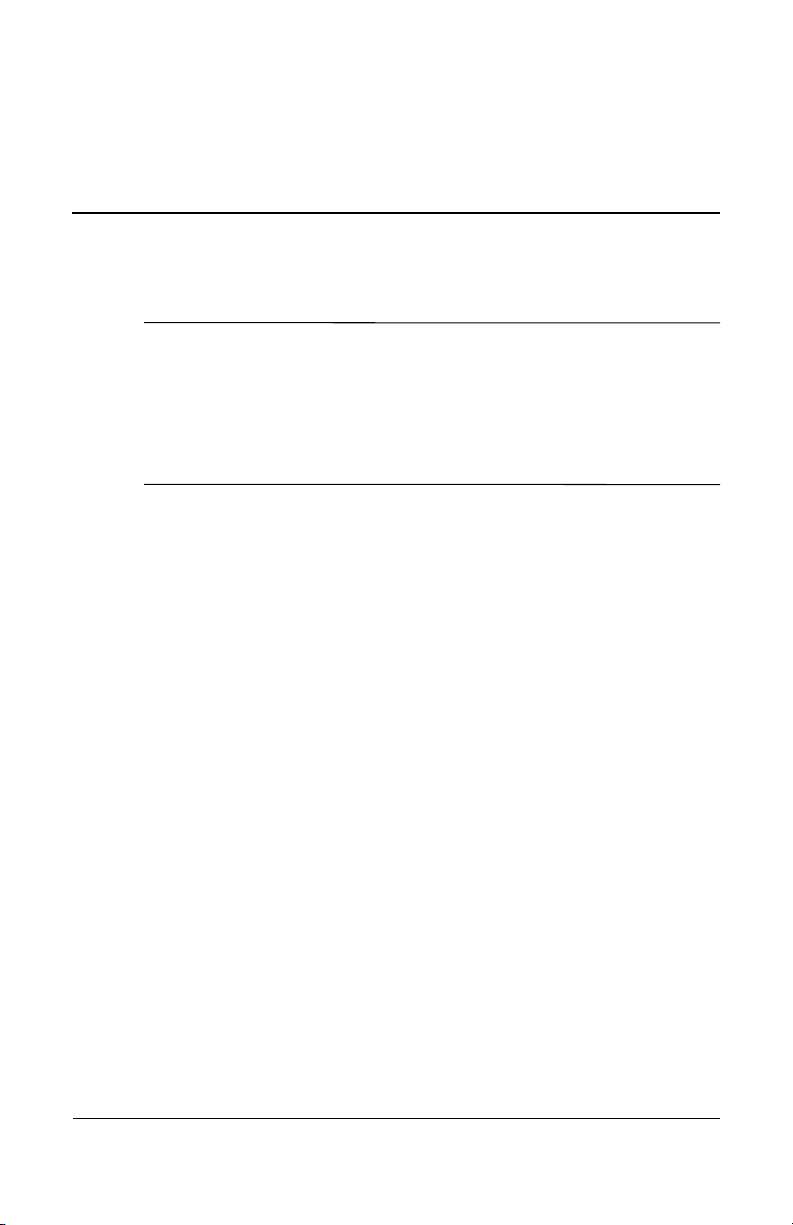
Alimentation
Ce chapitre fournit des informations sur les fonctions et
✎
caractéristiques des composants lorsqu'ils sont utilisés
les
Microsoft Windows. Si vous utilisez QuickPlay
dans
(certains
peut être différente. Pour plus d'informations, reportez-vous
à l'aide en ligne HP QuickPlay.
modèles), la fonctionnalité de certains composants
3
Manuel du matériel et des logiciels 3–1
Page 60
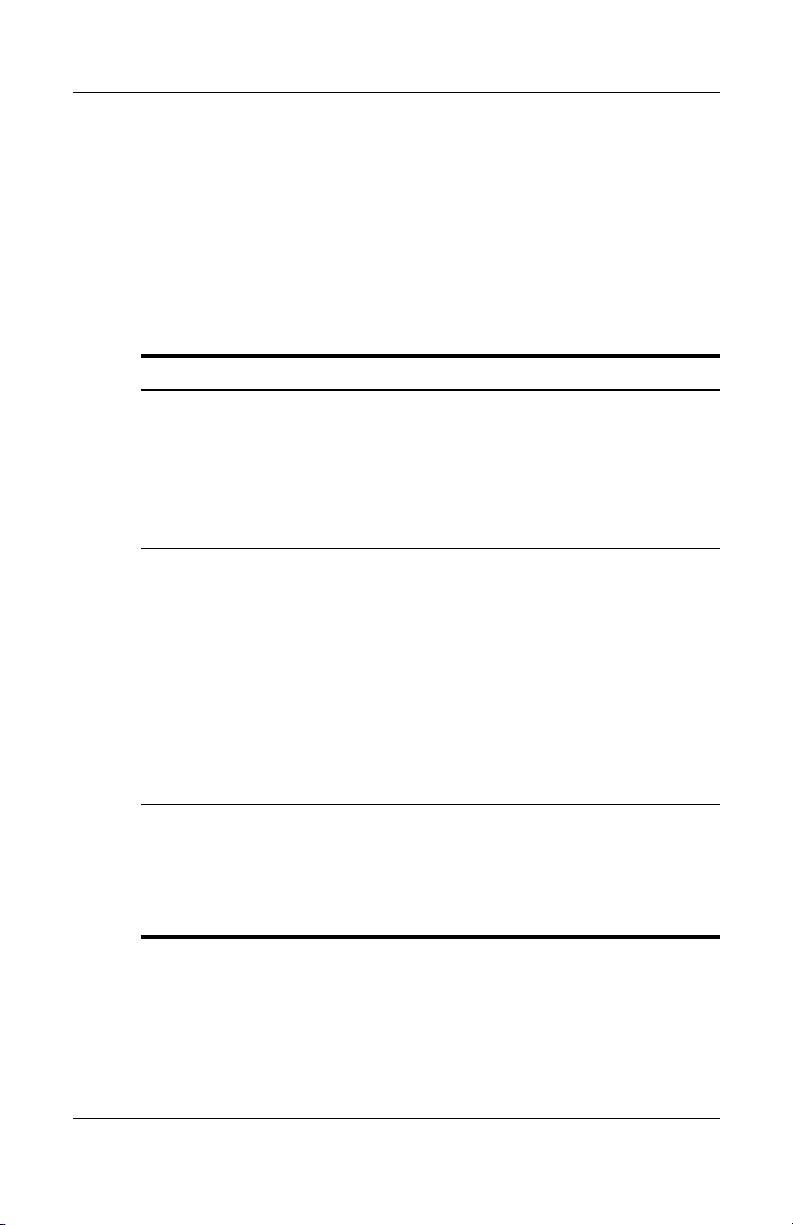
Alimentation
Sources d'alimentation
Sélection d'une source d'alimentation
Reportez-vous au tableau ci-dessous pour choisir la source
d'alimentation recommandée pour votre mode d'utilisation
l'ordinateur.
de
Tâch e Source d'alimentation conseillée
Travailler dans la
plupart des
applications
■ Module batterie chargé dans l'ordinateur
■ Alimentation externe fournie via l'un des
dispositifs suivants
❐ Adaptateur secteur
❐ Station d'accueil en option
❐ Adaptateur d'alimentation en option
:
Charger ou étalonner
un module batterie
présent dans
l'ordinateur
Installer ou modifier
les logiciels système,
ou graver un CD
3–2 Manuel du matériel et des logiciels
Alimentation externe fournie via l'un des
dispositifs suivants
■ Adaptateur secteur
■ Station d'accueil en option
■ Adaptateur d'alimentation en option
Ne chargez pas le module batterie
Å
Alimentation externe fournie via l'un des
dispositifs suivants
■ Adaptateur secteur
■ Station d'accueil en option
■ Adaptateur d'alimentation en option
l'ordinateur à bord d'un avion.
de
charge du module batterie peut
La
endommager les systèmes
électroniques installés dans les avions.
:
:
Page 61
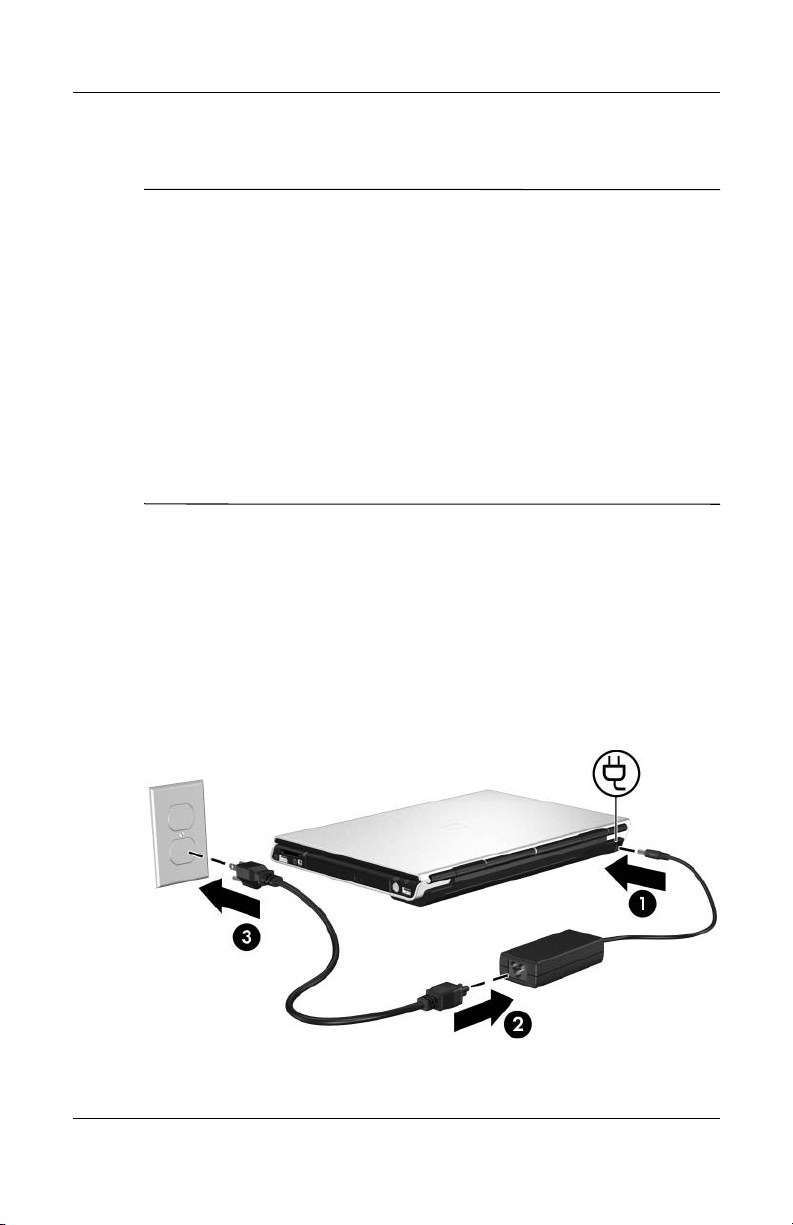
Connexion de l'adaptateur secteur
AVERTISSEMENT : pour réduire les risques d'électrocution
Å
de détérioration du matériel :
ou
■ Branchez le cordon d'alimentation sur une prise secteur
facilement
■ Coupez l'alimentation de l'ordinateur en débranchant le cordon
d'alimentation de la prise secteur (plutôt que de l'ordinateur).
■ Si le portable est fourni avec une fiche tripolaire, branchez
cordon sur une prise électrique tripolaire reliée à la terre.
le
Ne
d'alimentation en utilisant, par exemple, un adaptateur bipolaire.
Elle constitue un élément de sécurité essentiel. Un risque
d'électrocution existe si le système n'est pas correctement relié
la terre.
à
accessible.
désactivez pas la broche de mise à la terre du cordon
Pour brancher l'ordinateur sur une source d'alimentation externe :
1. Branchez le câble de l'adaptateur secteur sur le connecteur
d'alimentation 1 de l'ordinateur.
2. Branchez le cordon d'alimentation dans l'adaptateur
secteur
2.
Alimentation
3. Connectez l'autre extrémité du cordon d'alimentation
une prise secteur 3.
à
Manuel du matériel et des logiciels 3–3
Page 62

Alimentation
Commutation entre la batterie
l'alimentation externe
et
L'ordinateur utilise l'alimentation externe chaque fois que
celle-ci
permet
externe peut être fournie via un adaptateur secteur, une station
d'accueil en option ou un adaptateur secteur combiné en option.
L'ordinateur commute entre la batterie et la source d'alimentation
externe selon la présence ou non de cette dernière.
■ Si l'ordinateur est alimenté par batterie et que vous
■ Si l'ordinateur est alimenté par une source externe
est disponible sur l'ordinateur. Cette commutation
d'économiser la charge du module batterie. L'alimentation
branchez sur une source d'alimentation externe,
le
commute vers cette dernière.
il
contient un module batterie chargé) et que vous
(et
débranchez de celle-ci, il commute vers la batterie.
le
3–4 Manuel du matériel et des logiciels
Page 63

Affichage de l'icône Jauge d'énergie
Lorsque l'ordinateur exécute Windows, une icône Jauge de
batterie s'affiche par défaut dans la zone de notification située
l'extrémité droite de la barre des tâches. Elle change de forme
à
lorsque le portable passe de la batterie à une alimentation externe,
et inversement.
Si l'icône Jauge de batterie n'apparaît pas dans la zone
notification lorsque l'ordinateur exécute Windows :
de
1. Sélectionnez Démarrer > Panneau de configuration >
Performances et maintenance
2. Cliquez sur l'onglet Ava nc é .
3. Cochez la case Toujours afficher l'icône sur la barre
tâches.
des
4. Cliquez sur OK.
Si l'icône que vous avez placée sur la zone de notification
✎
l'extrémité droite de la barre des tâches) n'apparaît pas,
(à
vérifiez qu'elle n'est pas masquée. Cliquez sur la flèche dans
la zone de notification pour afficher les icônes masquées.
> Options d'alimentation.
Alimentation
Manuel du matériel et des logiciels 3–5
Page 64

Alimentation
Emplacement des commandes
des voyants d'alimentation
et
L'illustration ci-dessous est un aide-mémoire permettant
d'identifier l'emplacement des commandes et des voyants
d'alimentation de l'ordinateur.
La fonction de chacun de ces éléments est brièvement décrite
au
chapitre 1, "Matériel". Leurs instructions d'utilisation sont
fournies dans ce chapitre.
1 Interrupteur de l'écran 5 Bouton DVD
2 Interrupteur d'alimentation 6 Bouton Multimédia
3 Voyant de l'interrupteur
d'alimentation
4 Touches d'activation fn+f5 8 Voyant de la batterie
Il existe 2 voyants d'alimentation. Ils affichent les mêmes
✎
informations. Le voyant situé sur l'interrupteur d'alimentation
n'est visible que lorsque l'ordinateur est ouvert. L'autre est
toujours visible à l'avant du portable.
7 Voyant de l'interrupteur
d'alimentation
3–6 Manuel du matériel et des logiciels
Page 65

Présentation de la mise en veille
en hibernation, et de l'arrêt
et
ATTENTION : pour éviter de décharger complètement la batterie,
Ä
Veille
Ä
Mode hibernation
laissez pas l'ordinateur en mode veille pendant une période
ne
prolongée. Connectez l'ordinateur à une source d'alimentation externe.
Le mode veille réduit l'énergie réservée aux composants qui
sont pas en cours d'utilisation. Lorsque ce mode est lancé,
ne
données du système sont enregistrées dans la mémoire RAM,
les
l'écran est occulté et le voyant d'alimentation clignote.
Lorsque
ATTENTION : pour éviter tout risque de perte d'informations,
enregistrez votre travail avant d'activer le mode veille.
vous quittez ce mode, votre travail réapparaît à l'écran.
Alimentation
ATTENTION : si vous modifiez la configuration de l'ordinateur pendant
Ä
qu'il est en mode hibernation, vous risquez de ne plus pouvoir quitter
mode. Lorsque l'ordinateur est en mode hibernation :
ce
■ Évitez de connecter l'ordinateur à une station d'accueil
de le déconnecter.
ou
■ Abstenez-vous d'ajouter ou de retirer des modules mémoire.
■ N'insérez pas ou ne retirez pas d'unité optique.
■ Abstenez-vous de connecter ou de déconnecter
périphérique externe.
un
■ Évitez d'insérer ou de retirer une carte multimédia externe,
exemple une carte ExpressCard ou Digital Media Slot.
par
Manuel du matériel et des logiciels 3–7
Page 66

Alimentation
Le mode Hibernation enregistre vos données dans un fichier
Hibernation sur le disque dur avant d'arrêter l'ordinateur.
terme de la procédure, les voyant d'alimentation s'éteignent.
Au
Lorsque vous quittez le mode hibernation, votre travail réapparaît
à l'écran, à la dernière page ouverte. Si un mot de passe de mise
sous tension a été défini, vous devez l'entrer pour sortir du mode
hibernation. La sortie du mode hibernation est légèrement plus
lente que la sortie du mode veille, mais elle est beaucoup plus
rapide que le redémarrage pour un retour manuel à vos données.
ATTENTION : pour éviter tout risque de perte d'informations,
Ä
enregistrez votre travail avant d'activer le mode hibernation.
Par défaut, le mode hibernation est lancé après 30 minutes
d'inactivité lorsque l'ordinateur est alimenté par batterie ou
lorsque la charge de la batterie atteint un niveau critique.
L'ordinateur est-il éteint
en mode hibernation ?
ou
Pour savoir si l'ordinateur est éteint ou en mode hibernation,
appuyez sur l'interrupteur d'alimentation.
■ Si l'ordinateur est en mode hibernation, il le quitte
vos données s'affichent.
et
■ S'il est éteint, Windows se charge.
3–8 Manuel du matériel et des logiciels
Page 67

Activation ou désactivation
du
mode hibernation
Par défaut, le mode Hibernation est activé, mais il peut être
désactivé. Pour éviter toute perte de données lorsque la charge
la batterie de l'ordinateur atteint un niveau critique sous
de
Windows, ne désactivez le mode hibernation qu'en cas
d'étalonnage du module batterie.
Pour vérifier que le mode hibernation est activé :
» Sélectionnez Démarrer > Panneau de configuration >
Performances et maintenance > Options d'alimentation
onglet Mise en veille prolongée. Si le mode hibernation
activé, la case Activer la mise en veille prolongée
est
cochée.
est
Pour définir l'intervalle de temps après lequel le système lance
mode hibernation :
le
1. Sélectionnez Démarrer > Panneau de configuration >
Performances et maintenance > Options d'alimentation.
2. Cliquez sur l'un des intervalles de la liste Mise en veille
prolongée.
Alimentation
>
Arrêt du travail
Sous Windows, si vous décidez d'observer une pause : lancez le
mode veille si la pause est courte et activez le mode hibernation
elle est longue ou pour économiser l'énergie. La durée pendant
si
laquelle le module batterie peut rester en mode veille ou
hibernation, ou conserver sa charge dépend de la configuration
l'ordinateur et de l'état du module. Le mode veille consomme
de
plus d'énergie que le mode
Si vous envisagez de reprendre le travail dans deux semaines :
arrêtez l'ordinateur. Si possible, connectez-le à une source
d'alimentation externe pour maintenir la batterie
complètement
Manuel du matériel et des logiciels 3–9
chargée.
hibernation.
Page 68

Alimentation
Si vous envisagez de ne pas utiliser l'ordinateur et de le
débrancher de toute source d'alimentation externe pendant
plus
Pour
portable et rangez-le dans un endroit frais et sec. Pour plus
d'informations sur le stockage du module batterie, reportez-vous
la section "Stockage d'un module batterie" plus loin dans
à
ce chapitre.
Si la source d'alimentation externe n'est pas sûre, par exemple,
pendant un orage, ou en cas de batterie faible : Exécutez l'une
des actions suivantes
■ Enregistrez vos données et lancez le mode veille.
■ Enregistrez votre travail et lancez le mode hibernation.
■ Arrêtez l'ordinateur.
de deux semaines : arrêtez le portable sous Windows.
prolonger l'autonomie du module batterie, retirez-le du
:
3–10 Manuel du matériel et des logiciels
Page 69

Interférence avec les supports d'unité
les communications Bluetooth
et
Alimentation
(certains
Ä
modèles)
ATTENTION : pour éviter tout risque de perte d'informations,
d'altération audio et vidéo, ou de perte de qualité de lecture audio
ou
vidéo, ne lancez pas le mode veille ou hibernation pendant
la lecture ou la gravure d'un disque optique.
Les modes Veille et Hibernation interfèrent avec l'utilisation
d'une communication Bluetooth et d'un support d'unité.
les recommandations ci-après :
Suivez
■ Si l'ordinateur est en mode veille ou hibernation, il est
impossible de démarrer une transmission Bluetooth.
■ Si le mode veille ou hibernation est lancé pendant la lecture
d'un support d'unité tel qu'un CD ou un DVD
❏ Votre lecture peut être interrompue.
❏ Le message d'avertissement suivant : "La mise en veille ou
en veille prolongée de cet ordinateur pourrait arrêter
lecture. Voulez-vous continuer ?". Si ce message
la
apparaît, cliquez sur
❏ Vous pouvez avoir à redémarrer le disque pour reprendre
la lecture audio et vidéo.
Non.
Procédures de mise en veille
:
en hibernation, et arrêt
et
Cette section décrit les procédures de mise en veille,
hibernation et d'arrêt par défaut. Elle fournit également des
en
informations sur la mise sous tension et hors tension de l'écran.
Pour plus d'informations sur le changement de la fonction
Windows de certaines options d'alimentation de l'ordinateur,
reportez-vous à la section "
dans ce chapitre.
Manuel du matériel et des logiciels 3–11
Préférences d'alimentation" plus loin
Page 70

Alimentation
Vous trouverez les illustrations des commandes et les voyants
décrits ici à la section "
Emplacement des commandes
et des voyants d'alimentation" au début de ce chapitre.
Mise sous/hors tension de l'ordinateur
Tâch e Procédure Résultats
Allumer le
portable sous
Windows
lorsqu'il est
éteint ou
mode
en
hibernation.
Arrêter
l'ordinateur sous
Windows.
Mettre l'écran
hors tension
pendant que
système est
le
encore allumé.
Appuyez sur l'interrupteur
d'alimentation.
Une pression sur l'interrupteur
✎
d'alimentation permet de
quitter le mode veille ou
hibernation, ou d'allumer
l'ordinateur.
Enregistrez vos données et fermez
toutes les applications. Arrêtez
l'ordinateur à l'aide du système
d'exploitation. Pour ce faire,
sélectionnez Démarrer
l'ordinateur > Arrêter.
Si le système est bloqué et que
✎
cette procédure s'avère
inefficace, reportez-vous à la
section "
procédures d'arrêt d'urgence"
plus loin dans ce chapitre.
Fermez l'ordinateur. La fermeture de
Utilisation des
> Arrêter
■ Les voyants
d’alimentation
s'allument.
■ Le système
d'exploitation
Windows
charge.
se
■ Les voyants
d'alimentation
s'éteignent.
■ Le système
d'exploitation
Windows s'arrête.
■ L'ordinateur est
hors tension.
l'ordinateur active
l'interrupteur de
l'écran et le
veille.
mode
3–12 Manuel du matériel et des logiciels
Page 71

Activation ou arrêt du mode veille
Tâch e Procédure Résultat
Alimentation
Lancer le
veille.
mode
Autoriser
système
le
lancer le
à
veille
mode
Quitter le
veille
mode
Lorsque l'ordinateur est sous tension,
utilisez l'une des procédures
suivantes
■ Appuyez sur les touches
■ Fermez l'ordinateur.
■ Sélectionnez Démarrer > Arrêter
■ Sous Windows XP Professionnel,
1. Appuyez sur la flèche vers
2. Sélectionnez Mise en veille
3. Cliquez sur OK.
Aucune mesure n'est nécessaire.
Le
dans
■ Après 10 minutes d'inactivité
■ Après 25 minutes d'inactivité
Appuyez sur l'interrupteur
d'alimentation.*
:
d'activation fn+f5.
l'ordinateur
si Mettre en veille n'apparaît pas
bas.
le
dans la liste déroulante.
système lance le mode veille
les cas suivants :
lorsque le portable est alimenté
par batterie.
lorsque le portable est alimenté
par une source externe.
> Mettre en veille.
:
■ Les voyants
d'alimentation
clignotent.
■ L'écran s'efface.
■ Les voyants
d'alimentation
clignotent.
■ L'écran s'efface.
■ Les voyants
d’alimentation
s'allument.
■ Vos données
réapparaissent
l'écran.
à
*Selon la configuration de l'ordinateur, vous pouvez quitter le mode veille en
déplaçant la souris en option ou en activant l'une de ses commandes, ou encore
en ouvrant l'écran, s'il y a lieu.
Manuel du matériel et des logiciels 3–13
Page 72

Alimentation
Lancement ou sortie du mode hibernation
Il est impossible de lancer le mode hibernation s'il n'a pas
été
activé. Par défaut, le mode hibernation est activé.
Pour vérifier que le mode hibernation est activé :
» Sélectionnez Démarrer > Panneau de configuration >
Performances et maintenance > Options d'alimentation
onglet Mise en veille prolongée. S'il est activé, la case
Activer la mise en veille prolongée est cochée.
Tâch e Procédure Résultat
Lancer le mode
hibernation
sous Windows.
Autoriser
système à
le
lancer le mode
hibernation
sous Windows.
Sélectionnez Démarrer > Arrêter
l'ordinateur. Ensuite, appuyez sur
touche maj tout en sélectionnant
la
Mettre en veille prolongée.
Sous Windows XP Professionnel,
Mettre en veille prolongée
si
n'apparaît
1. Appuyez sur la flèche vers le bas.
2. Sélectionnez Mise en veille
3. Cliquez sur OK.
Aucune mesure n'est nécessaire.
Lorsque l'ordinateur est alimenté par
batterie et que le mode hibernation est
activé, le système le lance
■ Après 30 minutes d'inactivité.
■ Lorsque la charge de la batterie
pas :
prolongée dans la liste
déroulante.
:
atteint un niveau critique.
■ Les voyants
d'alimentation
s'éteignent.
■ L'écran s'efface.
■ Les voyants
d'alimentation
s'éteignent.
■ L'écran s'efface.
>
Les paramètres d'alimentation
✎
et les délais peuvent être
modifiés dans les Options
d'alimentation du Panneau
configuration Windows.
de
(à suivre)
3–14 Manuel du matériel et des logiciels
Page 73

Alimentation
Tâch e Procédure Résultat
Sortir du mode
hibernation.
Appuyez sur l'interrupteur
d'alimentation.
■ Les voyants
d’alimentation
s'allument.
■ Vos données
réapparaissent
l'écran.
à
Utilisation des procédures d'arrêt d'urgence
ATTENTION : les procédures d'arrêt d'urgence entraînent la perte
Ä
des données non enregistrées.
Si l'ordinateur ne répond plus et que vous n'arrivez plus à fermer
Windows à l'aide des procédures d'arrêt normales, essayez les
procédures d'urgence ci-après dans l'ordre indiqué
■ Appuyez sur ctrl+alt+suppr. Ensuite, sélectionnez
Arrêter
■ Appuyez sur l'interrupteur d'alimentation pendant
au
■ Débranchez l'ordinateur de la source d'alimentation
et
> Arrêter.
moins 4 secondes.
retirez le module batterie.
:
Manuel du matériel et des logiciels 3–15
Page 74

Alimentation
Préférences d'alimentation
Utilisation des modes de gestion
l'alimentation
de
Vous ne pouvez définir et utiliser les modes de gestion
l'alimentation que sous Windows.
de
Un mode de gestion de l'alimentation détermine la quantité
d'énergie consommée par l'ordinateur selon qu'il est alimenté
une source externe ou par batterie, ainsi que le délai
par
d'inactivité avant le lancement du mode veille ou hibernation.
Pour sélectionner un mode de gestion de l'alimentation prédéfini
ou créer un mode de gestion personnalisé
» Sélectionnez Démarrer > Panneau de configuration >
Performances et maintenance > Options d'alimentation,
puis suivez les instructions à l'écran.
Définition d'une invite de sécurité
Vous pouvez ajouter une fonction de sécurité qui vous invite
entrer un mot de passe à la mise sous tension de l'ordinateur
à
à la sortie des modes veille ou hibernation.
ou
:
Pour configurer l'ordinateur afin qu'il demande un mot de passe :
1. Sélectionnez Démarrer > Panneau de configuration >
Performances et maintenance > Options d'alimentation.
2. Cliquez sur l'onglet Ava nc é .
3. Cochez la case Demander un mot de passe lorsque
l'ordinateur quitte la mise en veille.
4. Cliquez sur Appliquer.
5. Cliquez sur OK.
Pour plus d'informations sur les autres mots de passe et fonctions
de sécurité, reportez-vous au chapitre 6, "
3–16 Manuel du matériel et des logiciels
Sécurité".
Page 75
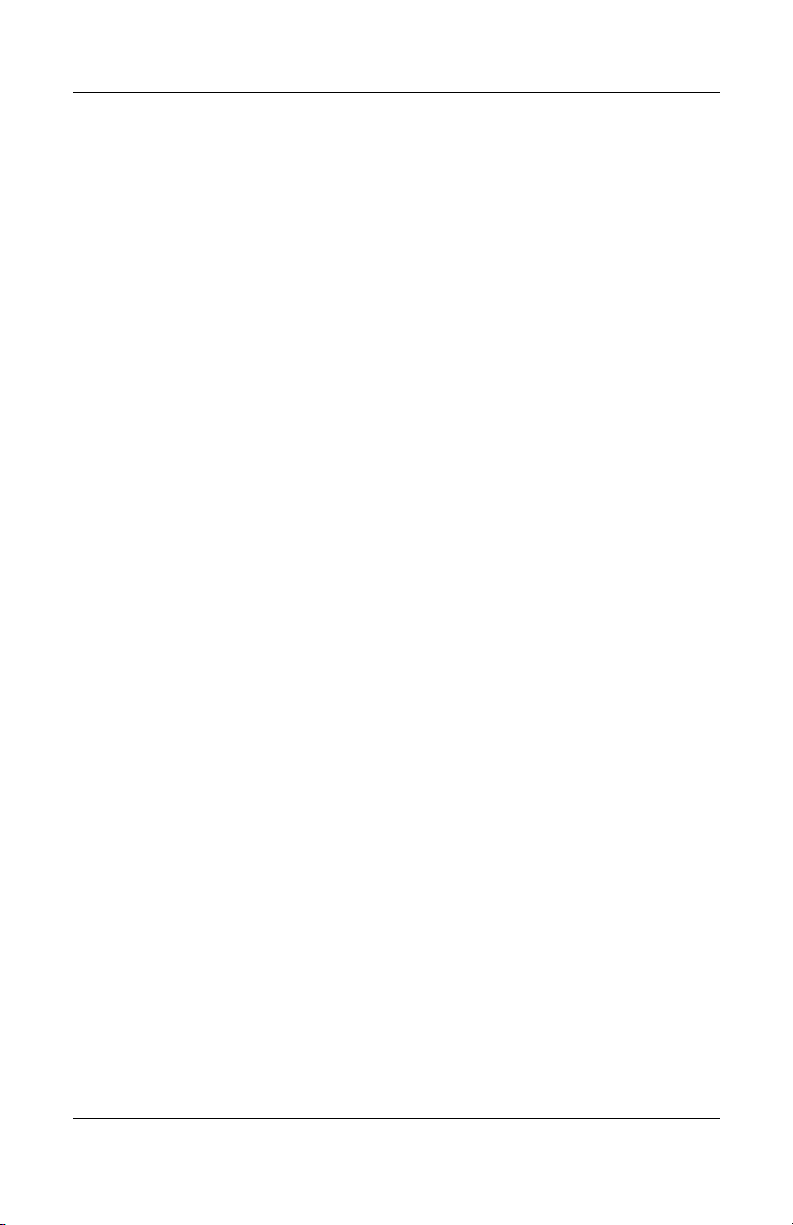
Alimentation
Définition de préférences d'alimentation supplémentaires
Il est possible de changer la fonction Windows associée
l'interrupteur d'alimentation, aux touches d'activation fn+f5
à
à l'interrupteur de l'écran.
et
Avec les paramètres par défaut des touches d'activation fn+f5,
l'interrupteur d'alimentation et de l'interrupteur de l'écran
de
Windows :
sous
■ Appuyez brièvement sur l'interrupteur d'alimentation
lancer le mode hibernation.
pour
■ Une pression sur les touches d'activation fn+f5, appelées
bouton de mise en veille dans un système d'exploitation
Windows, lance le mode veille.
■ La fermeture de l'ordinateur actionne l'interrupteur
l'écran, qui occulte l'affichage.
de
Manuel du matériel et des logiciels 3–17
Page 76
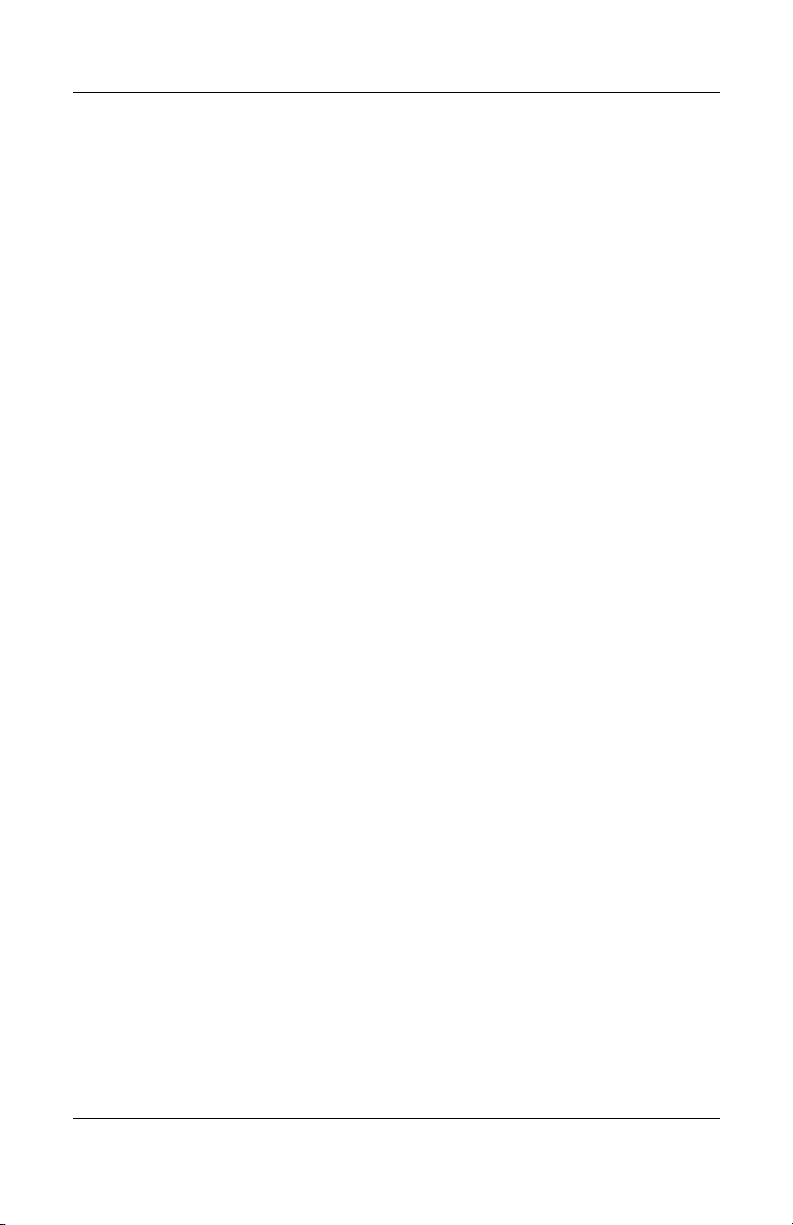
Alimentation
Pour modifier la fonction Windows de l'interrupteur
d'alimentation, de la commande de touches d'activation
fn+f5 ou de l'interrupteur de l'écran :
1. Sélectionnez Démarrer > Panneau de configuration >
Performances et maintenance > Options d'alimentation >
onglet Avancé.
❏ Pour modifier la fonction de l'interrupteur d'alimentation,
sélectionnez une fonction dans la liste déroulante associée
à l'option Lorsque j'appuie sur le bouton de mise en
veille de l'ordinateur.
❏ Pour modifier la fonction de la commande de touches
d'activation
fn+f5, sélectionnez une fonction dans la liste
déroulante associée à l'option Lorsque j'appuie sur le
bouton de mise en veille de l'ordinateur.
❏ Pour modifier la fonction de l'interrupteur de l'écran
lorsque vous fermez celui-ci, sélectionnez une fonction
dans la liste déroulante associée à l'option Lorsque je
referme mon ordinateur portable. Ces paramètres
aucune incidence sur la fonction de l'interrupteur
n'ont
l'écran à l'ouverture de celui-ci. Si vous lancez le mode
de
veille en fermant l'écran, l'interrupteur de l'écran met sous
tension l'ordinateur lorsque vous ouvrez l'écran.
2. Cliquez sur OK.
La fonction de mise en veille prolongée est disponible dans
listes déroulantes associées à l'interrupteur d'alimentation,
les
bouton de veille et à l'interrupteur de l'écran uniquement
au
le mode hibernation est activé. Si elle ne figure pas dans ces
si
sélectionnez Démarrer > Panneau de configuration >
listes,
Performances et maintenance
> Options d'alimentation >
onglet Mise en veille prolongée. Cochez la case Activer la
en veille prolongée, puis cliquez sur OK.
mise
3–18 Manuel du matériel et des logiciels
Page 77
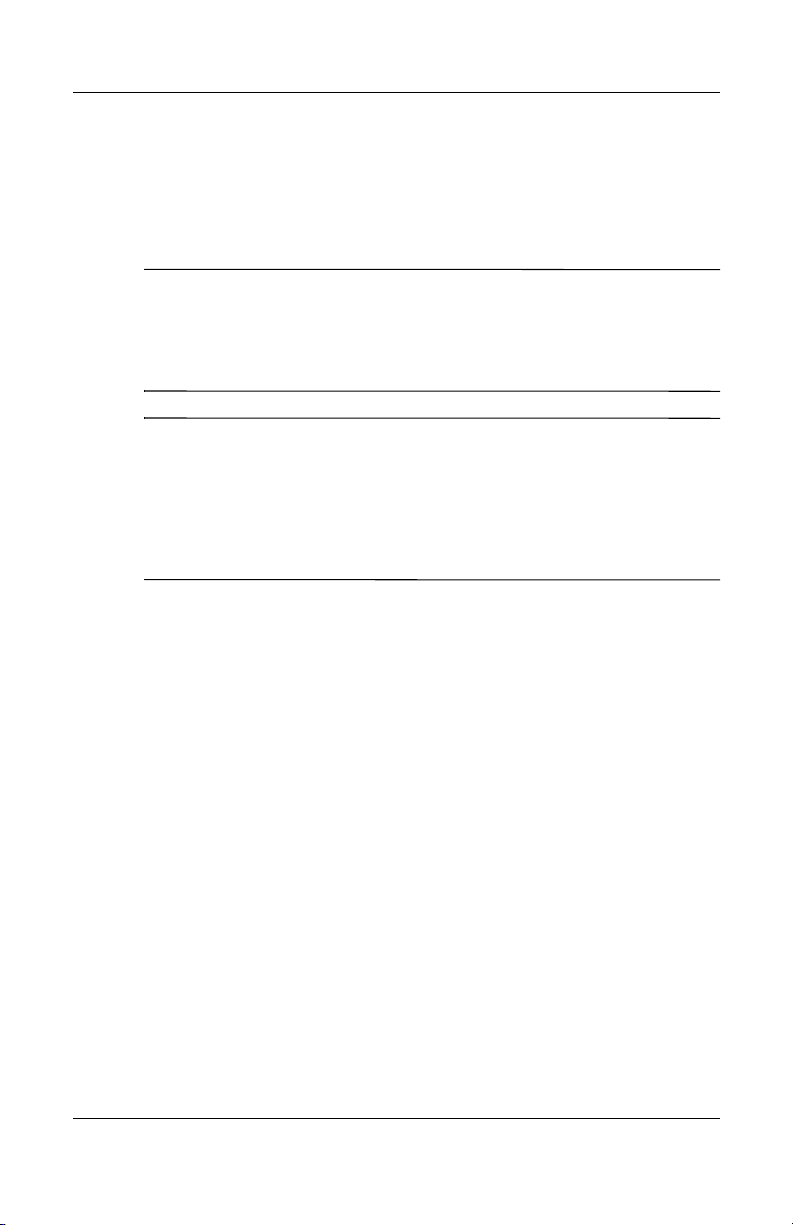
Commandes de contrôle des performances du processeur (certains modèles)
ATTENTION : pour éviter une surchauffe, veillez à ne pas obstruer les
Ä
ouvertures d'aération. Placez toujours votre ordinateur sur une surface
plane et dure. La ventilation ne doit pas être entravée par des éléments
rigides, tels qu'une imprimante, ni par des éléments souples, tels que
des coussins, du tissu ou un tapis épais.
Dans certains cas, un ordinateur peut fonctionner à une vitesse
✎
plus élevée sur alimentation externe que sur alimentation
batterie. Si le module batterie est l'unique source d'alimentation
et que l'alimentation batterie est très basse, l'ordinateur peut
essayer d'économiser l'alimentation en réduisant la fréquence
du processeur et les performances graphiques.
Sur certains modèles d'ordinateurs, Windows XP vous permet
gérer les performances du processeur en sélectionnant un
de
mode d'alimentation. Ainsi, il est possible de configurer la
fréquence du processeur de manière à optimiser les performances
ou l'économie d'énergie.
Alimentation
Manuel du matériel et des logiciels 3–19
Page 78

Alimentation
Une fois qu'un mode de gestion de l'alimentation a été défini,
aucune autre intervention n'est requise pour contrôler les
performances du processeur de votre ordinateur. Le tableau
ci-après présente les performances du processeur sur secteur
sur batterie pour les modes de gestion de l'alimentation
et
disponibles.
Mode de gestion
d'alimentation
Performances du
processeur sur source
d'alimentation externe
Performances du
processeur sur batterie
PC de bureau
familial
ou
Ordinateur
portable
défaut)*
(par
Présentation Le niveau de
Toujours actif Fonctionne toujours au
Gestion
d'alimentation
minimale
Niveau de batterie
maximal
*Il est conseillé d'utiliser le mode de gestion d'alimentation Ordinateur portable.
Fonctionne toujours au
niveau de performances
le plus élevé.
Le niveau de
performances est
sélectionné en fonction
la demande du
de
processeur.
performances est
sélectionné en fonction
la demande du
de
processeur.
niveau de performances
le plus élevé.
Le niveau de
performances est
sélectionné en fonction
la demande du
de
processeur.
Le niveau de
performances est
sélectionné en fonction
la demande du
de
processeur.
Le niveau de performances
est sélectionné en fonction
de la demande du
processeur.
Le niveau de performances
est sélectionné en fonction
de la demande du
processeur.
Fonctionne au niveau de
performances le plus bas
possible.
Fonctionne toujours au
niveau de performances
plus élevé.
le
Le niveau de performances
est sélectionné en fonction
de la demande du
processeur.
Fonctionne au niveau de
performances le plus bas
possible.
3–20 Manuel du matériel et des logiciels
Page 79

Alimentation
Module batterie
AVERTISSEMENT : pour limiter les problèmes de sécurité potentiels,
Å
n'utilisez avec cet ordinateur que l'adaptateur secteur fourni avec
l'ordinateur, un adaptateur secteur de remplacement fourni par HP
ou un module batterie acheté comme accessoire auprès de HP.
Insertion ou retrait d'un module batterie
Insertion d'un module batterie
Bien que les modules batterie varient selon le modèle,
procédure d'insertion est identique.
leur
Pour insérer un module batterie :
1. Retournez l'ordinateur sur une surface plane.
2. Insérez le module batterie dans son compartiment 1 et faites
pivoter le module
2 jusqu'à ce qu'il s'enclenche.
Manuel du matériel et des logiciels 3–21
Page 80

Alimentation
Remplacement d'un module batterie
ATTENTION : pour éviter toute perte de données lors du retrait d'un
Ä
module batterie qui constitue l'unique source d'alimentation, lancez
préalablement le mode hibernation ou éteignez l'ordinateur.
Retrait d'un module batterie
Bien que les modules batterie varient selon le modèle,
leur
procédure de retrait est identique.
Pour retirer un module batterie :
1. Retournez l'ordinateur de sorte que le compartiment
batterie soit face à vous.
de
2. Actionnez le loquet de dégagement de la batterie 1 pour
déverrouiller le module.
3. Faites pivoter le module batterie hors de l'ordinateur 2 et
retirez-le de son compartiment 3.
3–22 Manuel du matériel et des logiciels
Page 81

Charge d'un module batterie
Le module batterie principal se charge lorsqu'il est inséré dans
l'ordinateur et que celui-ci est connecté au secteur. L'alimentation
externe peut être fournie par l'un des dispositifs suivants
■ Adaptateur secteur
■ Station d'accueil en option
■ Adaptateur d'alimentation en option
AVERTISSEMENT : pour limiter les problèmes de sécurité potentiels,
Å
n'utilisez avec cet ordinateur que l'adaptateur secteur fourni avec
l'ordinateur, un adaptateur secteur de remplacement fourni par HP
ou un module batterie acheté comme accessoire auprès de HP.
Pour prolonger l'autonomie de la batterie et optimiser la précision
des indicateurs de charge
AVERTISSEMENT : ne chargez pas le module batterie de l'ordinateur
Å
à bord d'un avion. La charge du module batterie peut endommager
les systèmes électroniques installés dans les avions.
:
Alimentation
:
■ Pour charger un module batterie neuf :
❏ Chargez le module batterie pendant que l'ordinateur est
connecté à une source d'alimentation externe à l'aide
l'adaptateur secteur.
de
❏ Lorsque vous chargez le module batterie, chargez-le
complètement.
■ Pour charger un module batterie en cours d'utilisation :
❏ Utilisez normalement le module batterie et laissez-le
vider jusqu'à environ 10 % de sa charge totale avant
se
le recharger.
de
❏ Lorsque vous chargez le module batterie, chargez-le
complètement.
Manuel du matériel et des logiciels 3–23
Page 82

Alimentation
Un module batterie inséré dans l'ordinateur se charge
lorsque
par
d'alimentation en option, ou qu'il est amarré à une station
d'accueil en option.
Un module batterie inséré dans l'ordinateur se charge,
que
plus rapide si l'ordinateur est éteint. La charge peut être plus lente
si le module batterie est neuf, s'il n'a pas été utilisé pendant deux
semaines ou plus, ou si sa température est nettement supérieure
ou inférieure à la température ambiante.
Le voyant de la batterie indique l'état de charge comme suit :
■ Activé : le module batterie est en cours de charge.
■ Clignotant : le module batterie a atteint un niveau bas
■ Désactivé : le module batterie est complètement chargé
Pour plus d'informations sur la mesure de la charge restante d'un
module batterie, reportez-vous à la section "
charge du module batterie" ci-après.
celui-ci est connecté à une alimentation externe
l'intermédiaire d'un adaptateur secteur ou un adaptateur
celui-ci soit éteint ou en cours d'utilisation, mais la charge est
charge et aucune charge n'est en cours.
de
n'est pas installé.
ou
Surveillance de la
3–24 Manuel du matériel et des logiciels
Page 83

Surveillance de la charge
module batterie
du
Précision de la charge
Pour améliorer la précision des informations de charge
la batterie :
de
■ Utilisez normalement le module batterie et laissez-le se
à hauteur de 10 % environ de sa charge totale avant
vider
le recharger.
de
■ Lorsque vous chargez un module batterie, chargez-le
complètement.
■ Si un module batterie n'a pas été utilisé pendant un ou
plusieurs mois, ne vous contentez pas de le charger,
pensez à l'étalonner.
mais
Pour plus d'informations sur l'étalonnage de la batterie,
reportez-vous à la section "
plus loin dans ce chapitre.
Étalonnage d'un module batterie"
Alimentation
Manuel du matériel et des logiciels 3–25
Page 84

Alimentation
Affichage de l'état de la charge
Pour afficher les informations relatives à la charge de la batterie
sous Windows, utilisez l'option Jauge de batterie décrite plus bas.
Pour accéder à l'écran Jauge de batterie sous Windows :
■ Sélectionnez Démarrer > Panneau de configuration >
Performances et maintenance > Options d'alimentation >
onglet Jauge d'énergie.
Ou
■ Sélectionnez l'icône Jauge d'énergie qui s'affiche par défaut
dans la zone de notification située à l'extrémité droite de
barre des tâches.
la
Pour afficher l'icône Jauge d'énergie si le paramètre par défaut
été modifié :
a
»
Sélectionnez
Performances et maintenance > Options d'alimentation.
Sélectionnez l'onglet
l'icône sur la barre des tâches,
Démarrer > Panneau de configuration >
Av an cé
, cochez case
puis cliquez sur
Toujours afficher
OK.
Interprétation des indicateurs de charge
L'option Jauge d'énergie permet d'afficher l'état de la batterie
termes de pourcentage et de durée :
en
■ Le pourcentage indique la quantité de charge restante.
■ La durée indique le temps de fonctionnement approximatif
restant, si l'énergie fournie par le module batterie reste
constante. Ainsi, le temps restant diminue si vous
commencez à regarder un DVD, alors qu'il augmente
au contraire vous arrêtez la lecture d'un DVD.
si
3–26 Manuel du matériel et des logiciels
Page 85

Gestion des niveaux bas de charge
la batterie
de
Cette section fournit des informations relatives aux alertes
niveau bas de charge, ainsi qu'aux réponses système définies
de
par défaut. Il est impossible de modifier les réponses par défaut
du voyant de la batterie. Pour modifier les autres réponses,
sélectionnez Démarrer > Panneau de configuration >
Performances et maintenance > Options d'alimentation,
suivez les instructions à l'écran.
puis
Identification des niveaux bas de charge
de
la batterie
Lorsqu'un module batterie constituant l'unique source
d'alimentation de l'ordinateur atteint un niveau bas de charge,
message d'avertissement textuel s'affiche et le voyant
un
la batterie se met à clignoter.
de
Lorsqu'un niveau bas de charge n'est pas corrigé et que
quantité de charge restante du module batterie continue
la
baisser, l'ordinateur entre dans un niveau critique de
de
de la batterie.
charge
Alimentation
Lorsque l'ordinateur atteint un niveau critique de charge
la batterie sous Windows ou en mode veille :
de
■ Si le mode hibernation est activé, le système le lance.
partie des données non enregistrées risque d'être perdue.
Une
■ Si le mode hibernation est désactivé, l'ordinateur reste
brièvement en mode veille, puis s'arrête. Les données
enregistrées sont perdues.
non
Par défaut, le mode hibernation est activé. Pour vérifier
le mode hibernation reste activé, sélectionnez Démarrer >
que
Panneau de configuration
icône Options d'alimentation
prolongée. Si le mode hibernation est activé, la case Activer
mise en veille prolongée est cochée.
la
Manuel du matériel et des logiciels 3–27
> Performances et maintenance >
> onglet Mise en veille
Page 86

Alimentation
Résolution de niveaux bas de charge
de
la batterie
ATTENTION : pour éviter tout risque de perte de données lorsque
Ä
l'ordinateur a atteint un niveau critique de charge et a lancé le mode
hibernation, ne rétablissez pas l'alimentation tant que les voyants
d'alimentation sont allumés.
Pour corriger un bas niveau de charge :
■ Si une source d'alimentation externe est disponible,
connectez-y l'ordinateur.
■ Si un module batterie chargé est disponible, arrêtez
l'ordinateur ou lancez le mode hibernation, insérez
module batterie chargé, puis allumez l'ordinateur.
le
■ Si aucune source d'alimentation n'est possible, enregistrez
votre travail et lancez le mode hibernation ou arrêtez
l'ordinateur.
Étalonnage d'un module batterie
L'étalonnage du module batterie s'effectue en trois étapes : charge
complète, décharge complète, puis recharge complète.
3–28 Manuel du matériel et des logiciels
Page 87

Alimentation
Quand faut-il procéder à un étalonnage ?
Il est normalement inutile d'étalonner un module batterie
plus
d'une fois par mois, même en cas d'utilisation intense.
Il
est inutile d'étalonner un module batterie neuf.
En général, l'étalonnage ne prolonge pas l'autonomie d'une
batterie. Par contre, il peut accroître la précision de ses
indicateurs de charge, notamment dans les cas suivants
■ Lorsque le module batterie n'a pas été utilisé pendant
:
un ou plusieurs mois.
■ Lorsque vous constatez une variation importante dans
la
durée de fonctionnement de la batterie.
■ Lorsque les affichages de charge des batteries semblent
inexacts.
Pour plus d'informations sur les indicateurs de charge,
reportez-vous à la section "
Surveillance de la charge
du module batterie" au début de ce chapitre.
Procédure d'étalonnage
Pour étalonner un module batterie, vous devez lancer Windows,
puis charger complètement le module, ensuite le décharger
complètement, et enfin le recharger complètement.
Étape 1 : Charge du module batterie
Chargez le module batterie pendant que l'ordinateur est allumé.
Pour charger le module batterie
1. Insérez le module batterie dans l'ordinateur.
2. Connectez l'ordinateur à l'adaptateur secteur, à un adaptateur
d'alimentation en option ou à une station d'accueil en option,
puis branchez l'adaptateur ou l'appareil sur l'alimentation
externe. Le voyant de la batterie s'allume.
3. Laissez l'ordinateur connecté à la source d'alimentation
externe jusqu'à ce que le module soit complètement chargé.
Le voyant de la batterie s'éteint.
Manuel du matériel et des logiciels 3–29
:
Page 88
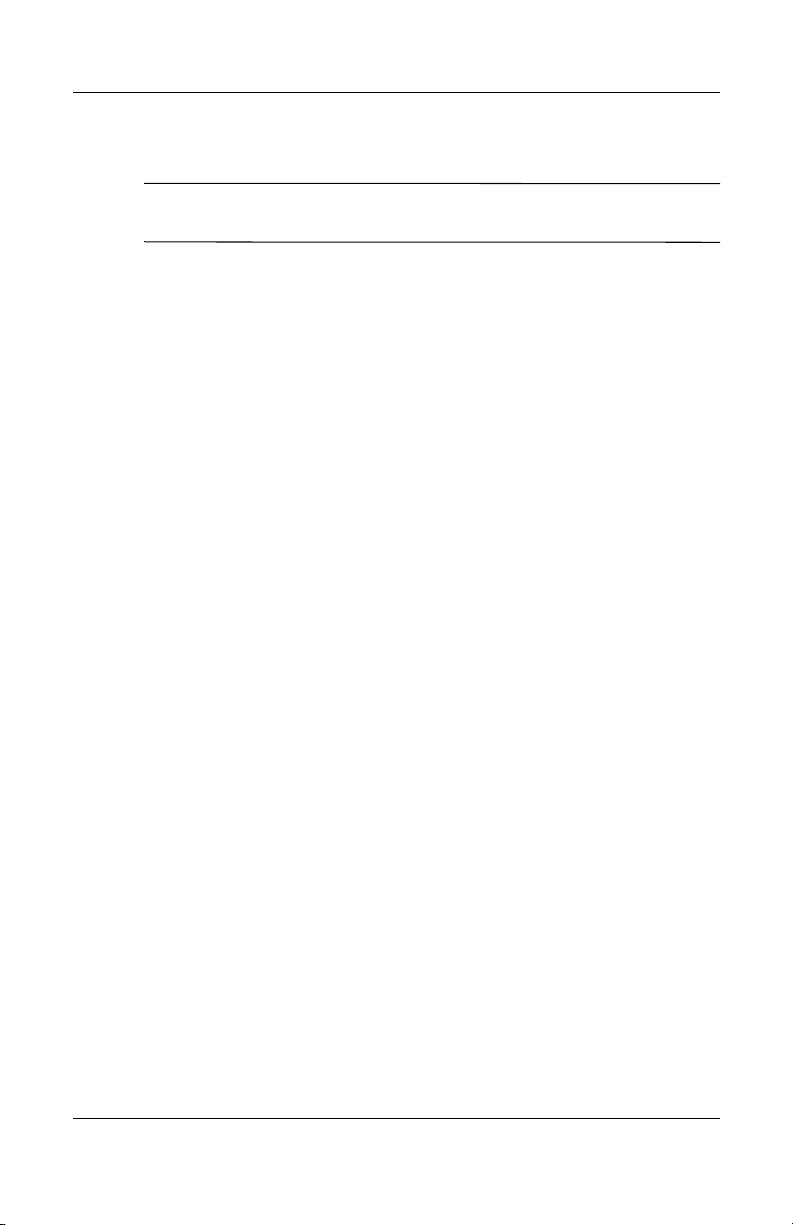
Alimentation
Étape 2 : Décharge du module batterie
ATTENTION : pour éviter de perdre vos données, enregistrez-les avant
Ä
de procéder à une décharge non surveillée.
L'ordinateur doit rester allumé pendant tout le processus
de
l'ordinateur soit ou non en cours d'utilisation. Toutefois,
il
Si vous utilisez l'ordinateur de temps à autre en cours de décharge
et que vous avez défini des délais d'attente pour la désactivation
des fonctions d'économie d'énergie, les événements ci-après
se
■ Les données de la session en cours non enregistrées sont
■ Le système n'éteint aucun moniteur en option connecté
■ La vitesse du disque dur ne diminue pas automatiquement
décharge. Le module batterie peut se décharger que
se décharge plus vite si vous utilisez l'ordinateur.
produiront pendant la décharge :
perdues une fois que le module batterie est complètement
déchargé et que l'ordinateur s'éteint.
portable.
au
lorsque l'ordinateur est inactif.
■ Le mode hibernation n'est pas lancé par le système.
Pour décharger complètement le module batterie :
1. Désactivez le mode hibernation. Pour ce faire :
Sélectionnez Démarrer > Panneau de configuration >
Performances et maintenance > Options d'alimentation >
onglet Mise en veille prolongée. Ensuite, décochez la case
Activer la mise en veille prolongée
2. Sélectionnez Démarrer > Panneau de configuration >
Performances et maintenance
onglet Modes de gestion de l'alimentation.
3. Notez tous les paramètres de la colonne Sur secteur et tous
ceux de la colonne Sur batterie, afin de pouvoir les restaurer
après l'étalonnage.
3–30 Manuel du matériel et des logiciels
.
> Options d'alimentation >
Page 89

Alimentation
4. Utilisez les listes déroulantes pour attribuer la valeur
Jamais
à chacune des options des deux colonnes.
5. Cliquez sur OK.
6. Débranchez l'ordinateur de la source d'alimentation externe,
ne l'éteignez pas.
mais
7. Faites fonctionner l'ordinateur sur batterie jusqu'à ce que le
module soit complètement déchargé. Le voyant de la batterie
se met à clignoter dès que le module batterie atteint un niveau
bas de charge. Une fois le module complètement déchargé,
l'ordinateur s'éteint.
Étape 3 : Recharge du module batterie
1. L'ordinateur doit rester branché sur l'alimentation externe
jusqu'à ce que le module batterie soit complètement chargé
et
que le voyant de la batterie s'éteigne.
Vous pouvez utiliser l'ordinateur pendant la charge du module
batterie, mais celui-ci se recharge plus vite si l'ordinateur est
éteint.
2. Si l'ordinateur est éteint, allumez-le lorsque le module
batterie est complètement chargé et que le voyant de la
batterie est éteint.
3. Affichez les options de l'onglet Modes de gestion de
l'alimentation. Pour accéder à l'onglet Modes de gestion
de
l'alimentation :
Sélectionnez Démarrer > Panneau de configuration >
Performances et maintenance > Options d'alimentation >
onglet Modes de gestion de l'alimentation.
4. Entrez à nouveau les paramètres notés pour chacune
des
options des colonnes Sur secteur et Sur batterie.
5. Cliquez sur OK.
Manuel du matériel et des logiciels 3–31
Page 90

Alimentation
ATTENTION : après avoir étalonné le module batterie, réactivez
Ä
mode hibernation. La non-réactivation du mode hibernation peut
le
entraîner un vidage complet de la batterie ainsi qu'une éventuelle
perte
d'informations. Pour ce faire : sélectionnez Démarrer >
Panneau de configuration > Performances et
maintenance
veille prolongée. Cochez la case Activer la mise en veille
prolongée, puis cliquez sur Appliquer.
> Options d'alimentation > onglet Mise en
Économie de l'énergie du module batterie
Grâce aux procédures et paramètres d'économie de la batterie
suivants, vous pouvez prolonger le temps de fonctionnement
l'ordinateur avec la même charge du module batterie.
de
Économie d'énergie pendant l'utilisation
du
portable
Pour économiser l'énergie pendant l'utilisation du portable :
■ Coupez l'alimentation des périphériques non utilisés
alimentés par l'ordinateur. Exemple
:
❏ Désactivez les connexions sans fil et réseau local
arrêtez les applications modem.
et
❏ Déconnectez tous les périphériques externes non
alimentés par une source externe.
❏ Arrêtez ou retirez les cartes numériques en option
vous n'utilisez pas.
que
❏ Éteignez le périphérique connecté à la prise
sortie S-Video.
de
3–32 Manuel du matériel et des logiciels
Page 91

Alimentation
■ Utilisez des haut-parleurs en option alimentés par une source
externe au lieu des haut-parleurs internes, si possible. En cas
d'utilisation des haut-parleurs internes, réduisez le volume.
Pour ce faire, utilisez les boutons de réglage du volume.
■ Réduisez la luminosité de l'écran.
❏ Pour diminuer la luminosité de l'écran, appuyez sur
touches d'activation fn+f7.
les
❏ Pour augmenter la luminosité, appuyez sur les touches
d'activation
■ Si vous vous absentez, lancez le mode veille ou hibernation,
fn+f8.
ou encore arrêtez l'ordinateur.
Manuel du matériel et des logiciels 3–33
Page 92
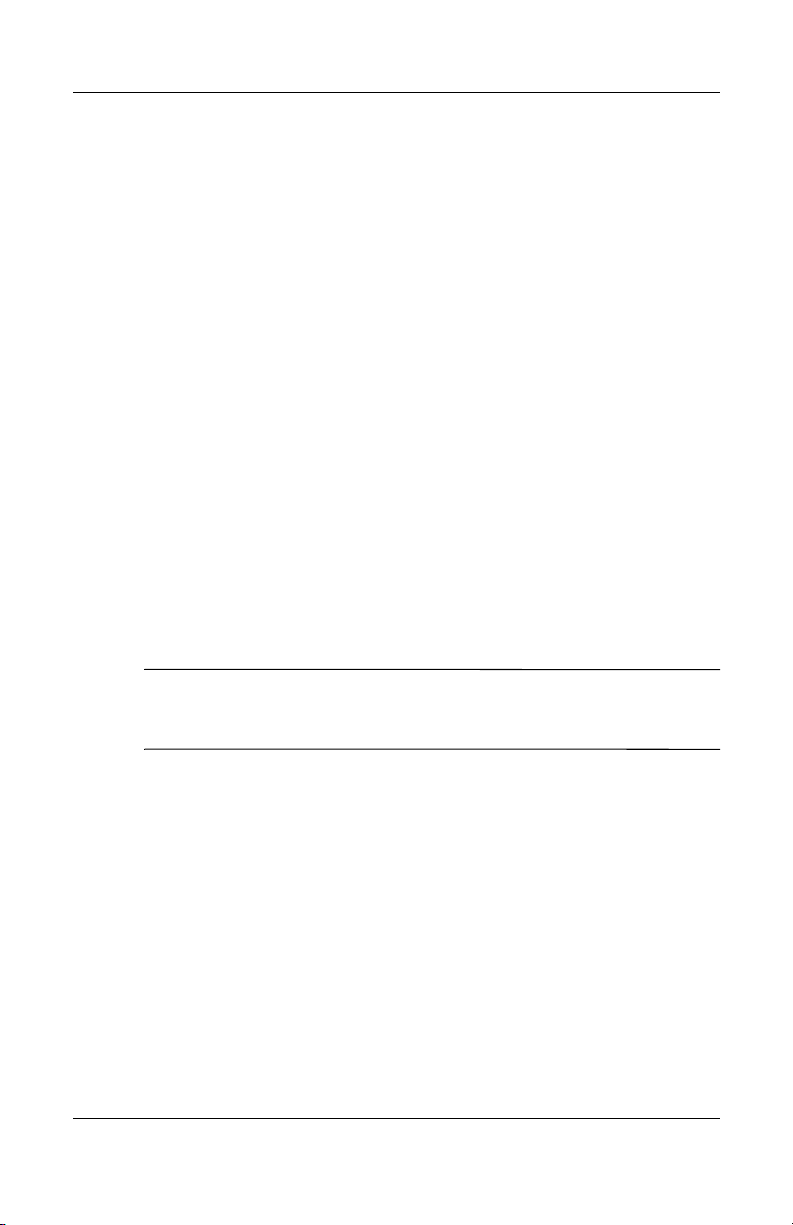
Alimentation
Sélection des paramètres d'économie d'énergie
Les paramètres d'économie d'énergie ci-dessous ne peuvent être
définis que sous Windows.
Pour réduire la consommation d'énergie sous Windows :
■ Sélectionnez un délai d'attente bref avant l'activation de
l'écran de veille, ainsi qu'un écran de veille avec peu de
graphiques et d'animation. Pour sélectionner un écran
veille et un délai d'attente :
de
Sélectionnez Démarrer > Panneau de configuration >
Apparences et thèmes > Affichage > onglet Écran
veille, puis suivez les instructions qui s'affichent.
de
■ Sélectionnez ou créez un mode de gestion de l'alimentation
pour réduire la consommation d'énergie. Pour plus
d'informations sur l'utilisation des modes de gestion de
l'alimentation, reportez-vous à la section "
modes de gestion de l'alimentation" au début de ce chapitre.
Utilisation des
Stockage d'un module batterie
ATTENTION : pour éviter d'endommager un module batterie,
Ä
3–34 Manuel du matériel et des logiciels
l'exposez pas à des températures élevées pendant
ne
de longues périodes.
Si vous envisagez de ne pas utiliser l'ordinateur et de le
débrancher de toute source d'alimentation externe pendant
de 2 semaines, retirez et stockez le module batterie.
plus
Des températures élevées, à l'intérieur des véhicules en
stationnement ou dans certains lieux de travail, accroissent la
vitesse de décharge d'un module batterie stocké. Pour prolonger
la conservation de la charge d'un module batterie stocké,
placez-le dans un endroit frais et sec.
Étalonnez les modules batterie stockés pendant un ou plusieurs
mois avant de les utiliser.
Page 93

Alimentation
Mise au rebut des modules batterie usés
AVERTISSEMENT : pour réduire le risque d'incendie ou de brûlures,
abstenez-vous de démonter, d'écraser, de perforer, de jeter dans l'eau
Å
ou dans le feu un module batterie, ou encore de court-circuiter ses
connecteurs externes. N'exposez pas le module batterie à des
températures supérieures à 60°C. Ne le remplacez que par un module
batterie HP prévu pour cet ordinateur.
Pour des informations sur l'élimination des batteries,
reportez-vous au document Informations sur les réglementations,
la sécurité et les conditions d'utilisation.
Manuel du matériel et des logiciels 3–35
Page 94

Multimédia
Ce chapitre fournit des informations sur les fonctions
✎
les caractéristiques des composants lorsqu'ils sont utilisés
et
dans Microsoft Windows. Si vous utilisez QuickPlay
(certains
peut être différente. Pour plus d'informations, reportez-vous
à l'aide en ligne HP QuickPlay.
modèles), la fonctionnalité de certains composants
4
Manuel du matériel et des logiciels 4–1
Page 95

Multimédia
Boutons de réglage du volume
Vous pouvez régler le volume à l'aide des boutons de volume
l'ordinateur. Les instructions appropriées sont fournies dans
de
cette section. Le bouton Muet de l'ordinateur est prioritaire sur
toutes les options logicielles du volume.
Vous pouvez également régler le volume à l'aide de la fonction
logicielle Contrôle du volume disponible dans le système
d'exploitation Windows et dans certaines de ses applications
multimédia. Les instructions appropriées sont fournies dans
section.
cette
■ Pour régler le volume à l'aide des boutons de volume
l'ordinateur :
de
❏ Pour baisser le volume, appuyez sur le bouton
réduction 1.
de
❏ Pour couper le volume, appuyez sur le bouton Muet 2.
❏ Pour augmenter le volume, appuyez sur le bouton
d'augmentation
❏ Pour rétablir le son, appuyez sur les boutons de réduction
ou d'augmentation, ou sur le bouton Muet.
Lorsque le son est coupé, le voyant Muet (sur le
bouton
le
Muet) s'allume. Lorsque vous le rétablissez,
voyant s'éteint.
3.
4–2 Manuel du matériel et des logiciels
Page 96

■ Pour accéder aux boutons de réglage du volume de Windows,
sélectionnez Démarrer > Panneau de configuration >
Sons, voix et périphériques audio > Sons et périphériques
audio, puis cliquez sur l'onglet Vo lu m e.
❏ Pour accéder aux autres paramètres de qualité du son,
que l'équilibre, cliquez sur le bouton Ava nc é
tels
volet Volume du périphérique.
du
❏ Pour afficher une icône de volume dans la zone de
notification à l'extrémité droite de la barre des tâches,
cochez la case Placer l'icône de volume dans la barre
des tâches, puis
Le volume peut également être réglé à partir de certaines
✎
applications.
cliquez sur Appliquer.
Haut-parleurs internes
Les haut-parleurs internes (voir la figure ci-dessous) émettent
son en stéréo associés aux jeux, aux supports d'unités,
le
Internet et à d'autres sources.
à
Multimédia
En cas de connexion d'un périphérique externe à la prise de sortie
audio (prise casque), par exemple un casque, les haut-parleurs
internes sont coupés.
Manuel du matériel et des logiciels 4–3
Page 97

Multimédia
Périphériques audio externes
Utilisation de la prise d'entrée audio
(prise
microphone)
Un périphérique connecté à la prise microphone de l'ordinateur
peut fonctionner que sous Windows.
ne
La prise d'entrée audio (voir la figure ci-dessous) est prévue
la connexion d'un microphone monophonique en option
pour
(canal sonore unique).
Il est recommandé d'utiliser un microphone électret doté d'une
fiche 3,5
la sensibilité recommandée risque de ne pas être atteinte.
mm. En cas de connexion d'un microphone dynamique,
4–4 Manuel du matériel et des logiciels
Page 98

Utilisation du microphone intégré
(certains
modèles)
Certains modèles d'ordinateur intègrent un microphone, situé
au-dessus de l'écran. Pour plus d'informations, reportez-vous
la section "Caméra et microphone (certains modèles)"
à
du chapitre 1, "Matériel".
Utilisation des prises de sortie audio
Multimédia
(prises
Å
Ä
casque)
AVERTISSEMENT : afin d'éviter tout trouble auditif, réglez le volume
avant de mettre le casque.
ATTENTION : pour éviter d'endommager un périphérique externe,
ne branchez pas de fiche monophonique sur la prise de sortie audio.
Connexion des prises de sortie audio
Une prise de sortie audio, appelée parfois prise casque, permet
connecter un casque en option ou des haut-parleurs stéréo
de
alimentés par une source externe. Elle permet également de
connecter les fonctions audio d'un périphérique audio/vidéo,
exemple un téléviseur ou un magnétoscope. Par défaut,
par
l'ordinateur transmet les signaux audio analogiques via la prise
sortie audio (casque).
de
L'ordinateur ne peut transmettre des signaux S/PDIF que par
l'intermédiaire d'une station d'accueil en option.
Manuel du matériel et des logiciels 4–5
Page 99

Multimédia
Le branchement d'un périphérique sur la prise de sortie audio
coupe les haut-parleurs internes.
Utilisez uniquement une fiche stéréo 3,5 mm pour brancher
périphérique sur la prise de sortie audio.
un
Configuration des préférences de sortie audio
L'ordinateur est configuré par défaut pour transmettre des signaux
audio analogiques via les 2
prises de sortie audio (casque).
4–6 Manuel du matériel et des logiciels
Page 100

Périphériques vidéo externes
Connexion d'un périphérique S-Video (certains modèles)
Un périphérique S-Video ne peut être utilisé sous Windows que si
la fonction Sortie TV a été activée dans le menu de configuration
du lecteur. Pour activer S-Video, appuyez sur
Connexion audio
La prise de sortie S-Video ne prend en charge que les
signaux
Pour réaliser une configuration qui associe fonctions audio et
vidéo, par exemple la lecture d'un film DVD sur un téléviseur,
vous devez disposer d'un câble audio standard 3,5 mm, que vous
trouverez chez la plupart des revendeurs de matériel informatique
ou électronique.
Branchez l'extrémité stéréo du câble audio sur la prise de sortie
audio (casque) de l'ordinateur. Branchez l'autre extrémité sur
la
d'informations sur les prises de sortie audio et les types de
périphériques compatibles avec elles, reportez-vous à la section
"
Utilisation des prises de sortie audio (prises casque)" plus haut
dans ce chapitre.
vidéo.
prise d'entrée audio du périphérique externe. Pour plus
fn+f4.
Multimédia
Le support audio S/PDIF n'est disponible que par
✎
l'intermédiaire d'un produit d'extension en option.
Manuel du matériel et des logiciels 4–7
